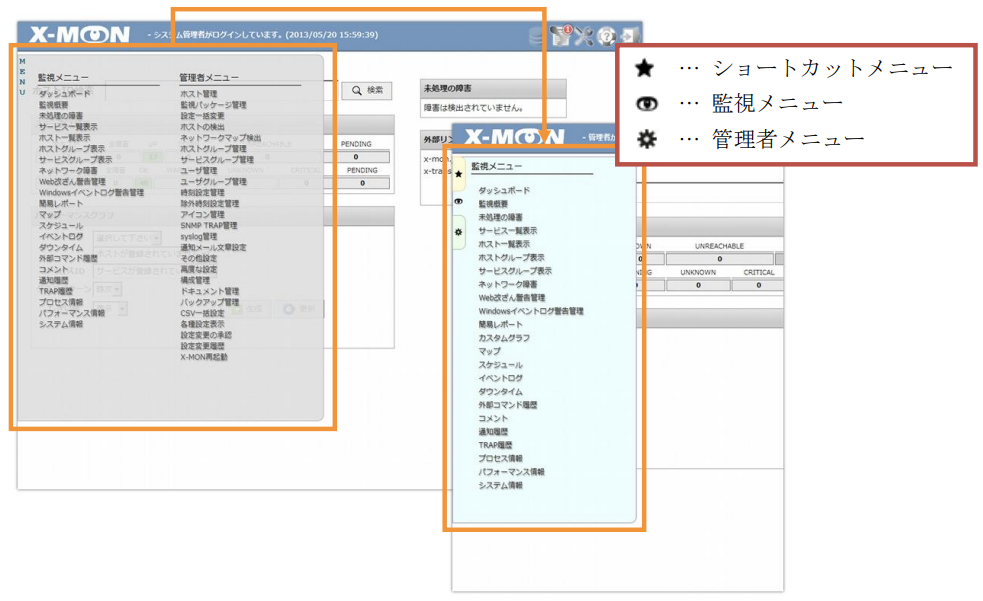31. X-MON 更新履歴 3.0.0 - 3.2.2
31.1. X-MON 3.2.2
Release:2016/01/28
31.1.1. 新機能・改善内容
31.1.1.1. かんたん監視登録機能
31.1.1.2. 監視テスト機能
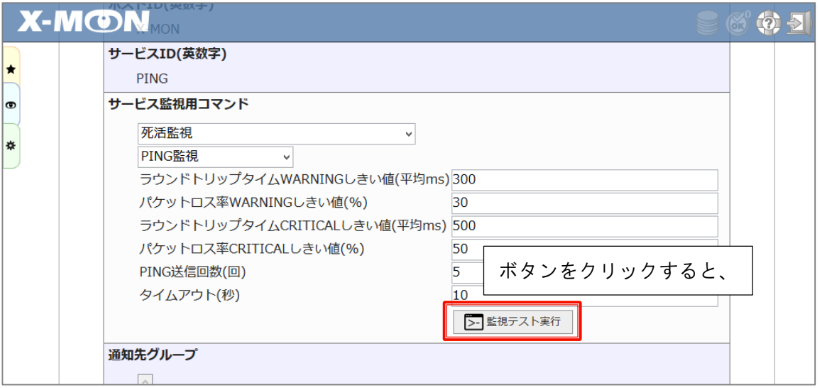
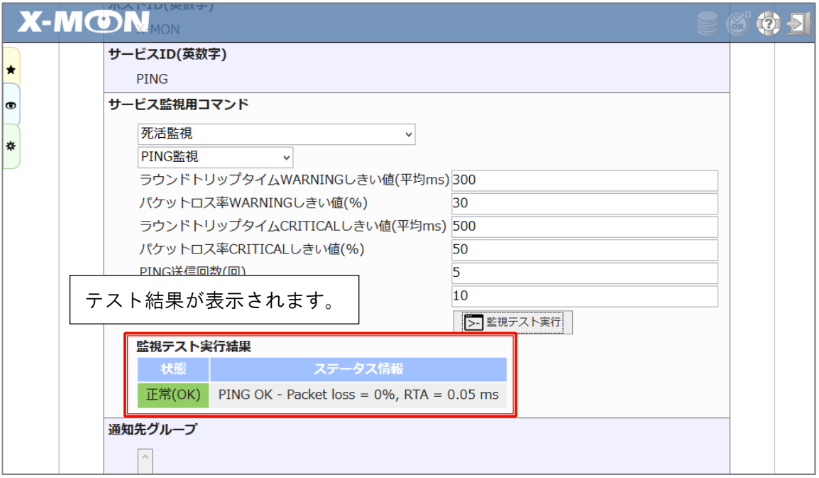
コマンドグループ |
コマンド名称 |
|---|---|
Hyper-V監視 |
Hyper-V ゲストストレージデバイス(エラー)監視
Hyper-V ゲストストレージデバイス(読み取り/書き込み)監視
Hyper-V 仮想スイッチ受信量監視
Hyper-V 仮想スイッチ送信量監視
|
Linux/Unix系リソース監視
(SNMPv1,v2対応)
|
CPU監視
CPU監視(コア数分割)
TRAFFIC監視
TRAFFIC監視(複数インターフェイス合計)
|
Linux/Unix系リソース監視
(SNMPv3対応)
|
CPU監視(認証)
CPU監視(認証暗号化)
CPU監視(コア数分割/認証)
CPU監視(コア数分割/認証暗号化)
TRAFFIC監視(認証)
TRAFFIC監視(認証暗号化)
TRAFFIC監視(複数インターフェイス合計 認証)
TRAFFIC監視(複数インターフェイス合計 認証暗号化)
|
SNMP監視(v1,v2対応) |
SNMPカウンター値監視(1軸)
SNMPカウンター値監視(2軸)
SNMPカウンター値監視(3軸)
|
SNMP監視(v3対応) |
SNMPカウンター値監視(1軸/認証)
SNMPカウンター値監視(1軸/認証暗号化)
SNMPカウンター値監視(2軸/認証)
SNMPカウンター値監視(2軸/認証暗号化)
SNMPカウンター値監視(3軸/認証)
SNMPカウンター値監視(3軸/認証暗号化)
|
ログ監視 |
ログ監視
NRPE経由でのログ監視
|
VMware監視 |
VMware物理NIC受信量監視
VMware物理NIC送信量監視
VMware仮想スイッチ受信量監視
VMware仮想スイッチ送信量監視
|
Webサービス監視 |
Webコンテンツ改ざん監視
Webコンテンツ改ざん監視(一括監視)
|
Windowsリソース監視 |
SNMPによるWindowsTRAFFIC監視
WMIによるWindowsイベントログ監視
WMIによるWindowsイベントログ監視(自動復旧)
|
監視サポートコマンド |
ダミープラグイン(ステータスを任意のものに更新) |
任意 |
監視プラグイン設定で登録されたコマンド |
31.1.1.3. X-MONサーバファイル参照機能
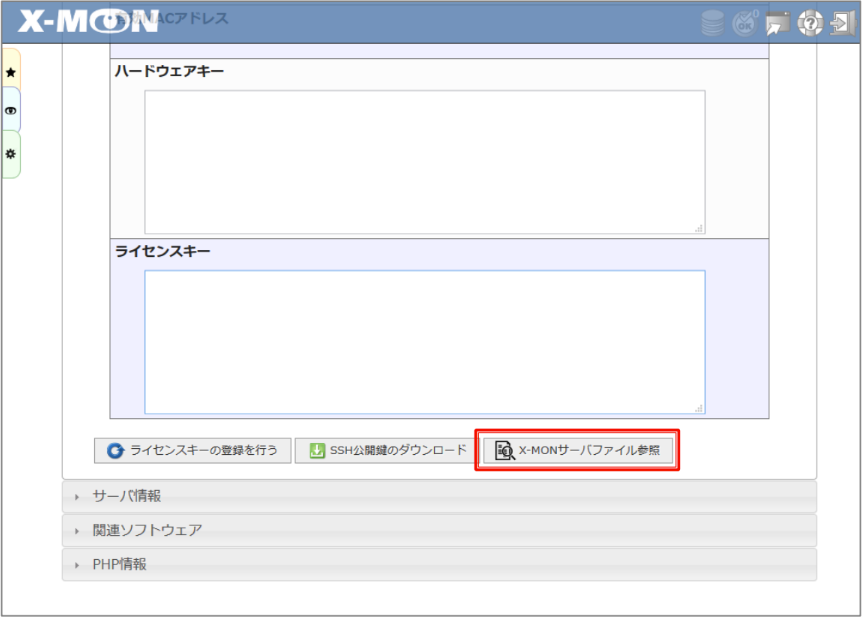
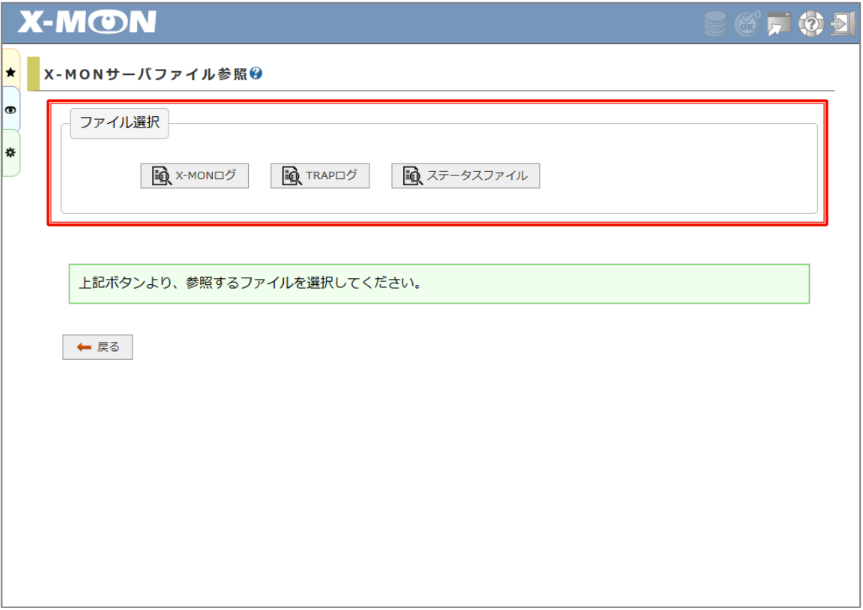
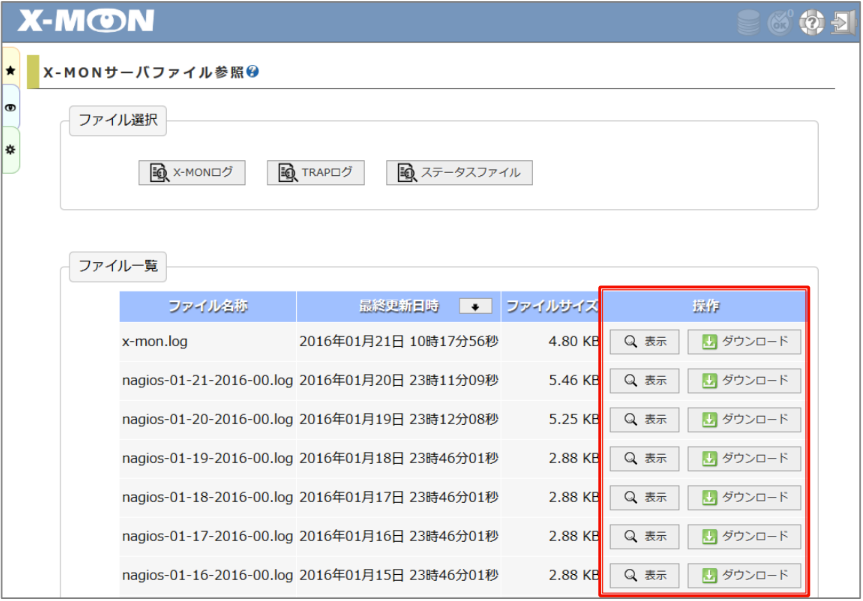

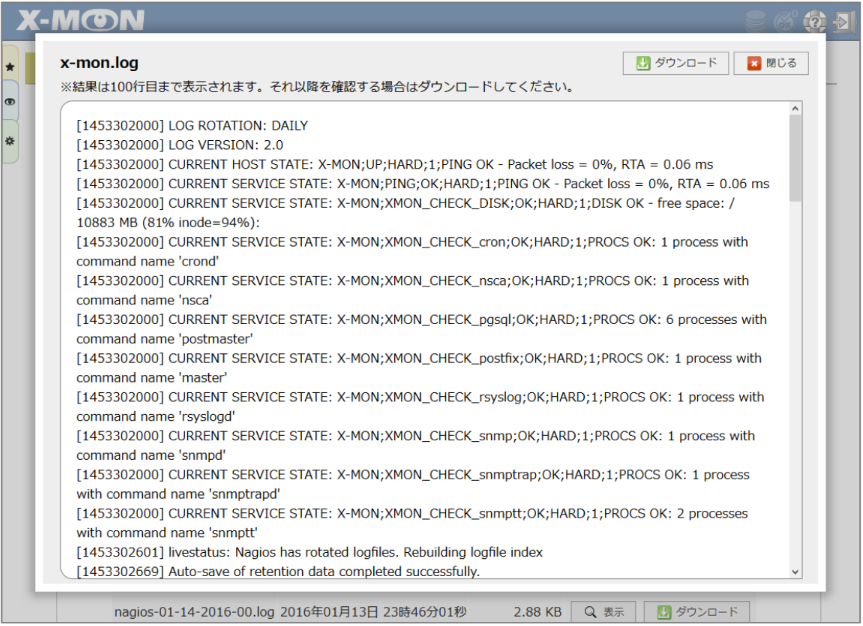
31.1.1.4. Hyper-V監視 WindowsServer2012R2対応
31.1.1.5. VMware 監視 vSphere6 対応
31.1.1.6. SNMPサービス一括作成 サービスID初期値設定の追加
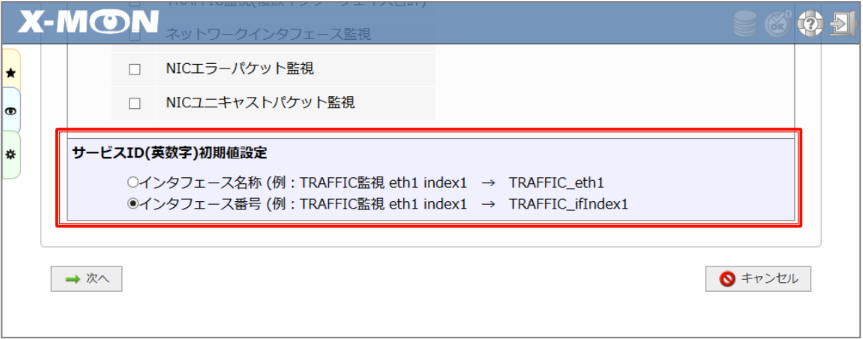
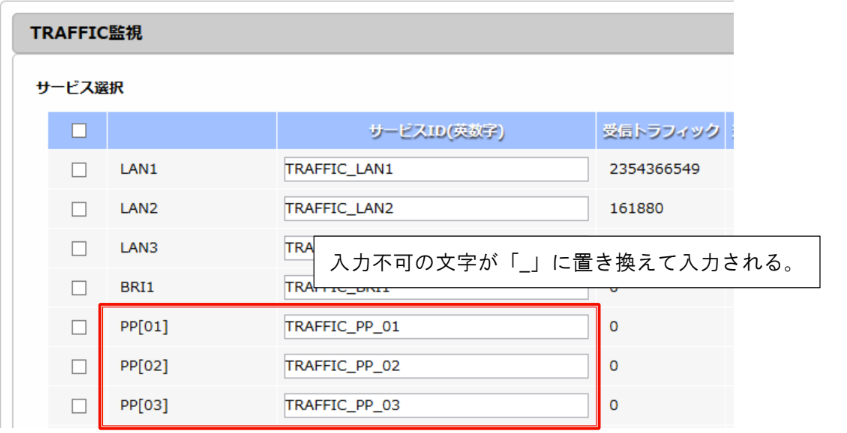
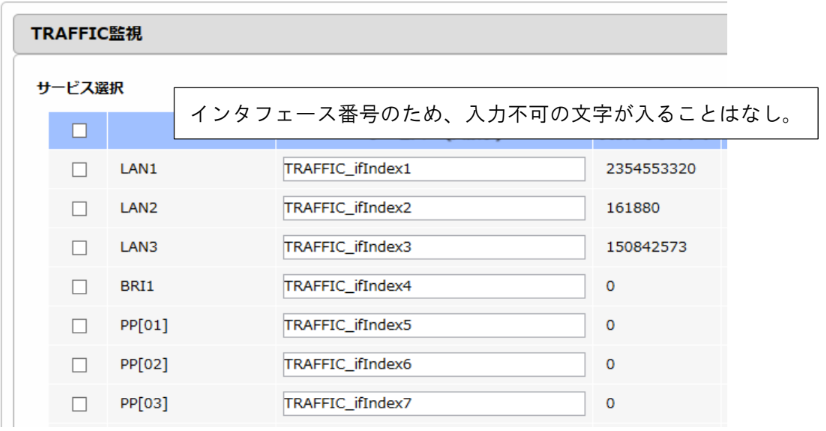
31.1.2. 不具合の修正
31.1.2.1. 管理機能
ドキュメント管理で、Microsoft Edgeにてファイルをダウンロードした際にファイル名が誤った形で出力される
31.2. X-MON 3.2.1
Release:2016/01/12
31.2.1. 不具合の修正
31.2.1.1. 監視設定
WMIによるWindows時刻監視プラグインにて「接続アカウント名」にドメインユーザ(「\」を含むアカウント名)を指定すると、WMIの値が取得できない
31.2.1.2. 表示関連
SNMPサービス一括作成画面で、ホストにSNMP情報が登録されていない場合に表示される事前準備画面にて「戻る」ボタンを押すと「サービス一覧」画面へ遷移せず、エラー画面が表示される
31.3. X-MON 3.2.0
Release:2015/11/25
31.3.1. 新機能・改善内容
31.3.1.1. SNMP サービス一括作成機能
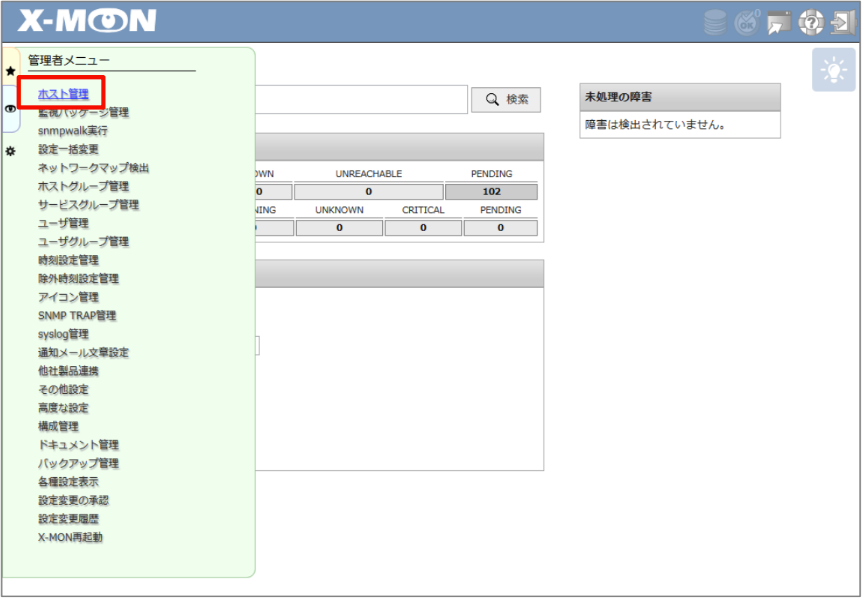
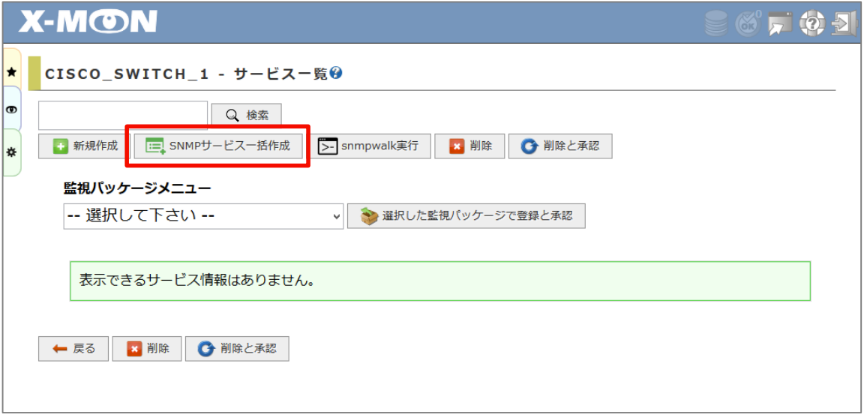
ホスト ID |
SNMP サービス監視を追加したいホストかご確認ください。 |
|---|---|
SNMP ポート番号 |
SNMP サービスのポート番号を指定しまう。 |
機器種別 |
対象ホストに該当する種別を選択します。 |
サービス監視用コマンド |
登録したいサービス監視用コマンドを選択します。選択したコマンドの情報入力を次ページにて行います。 |
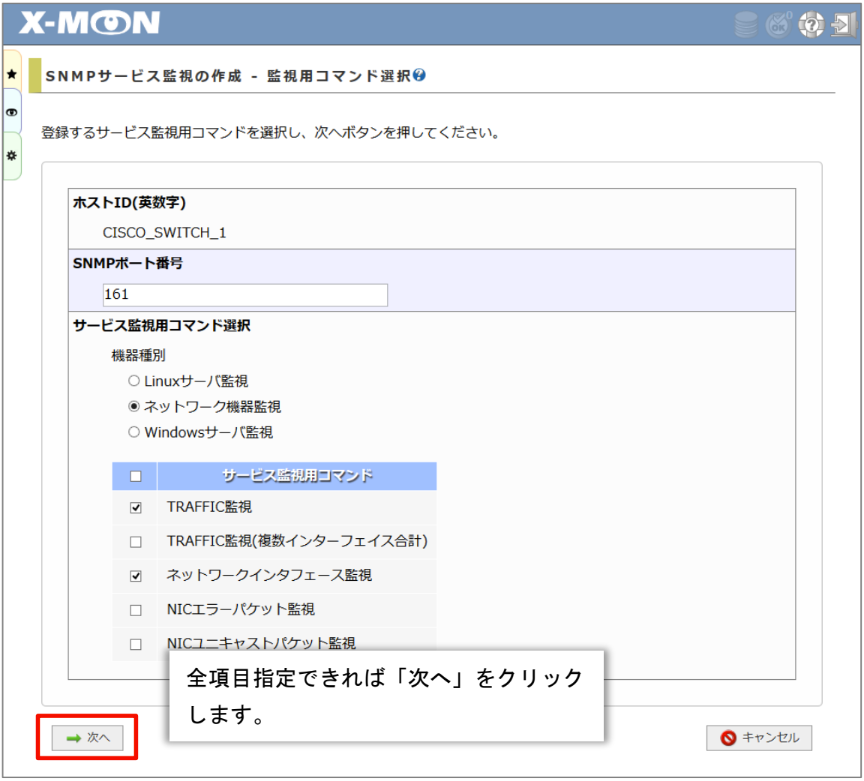
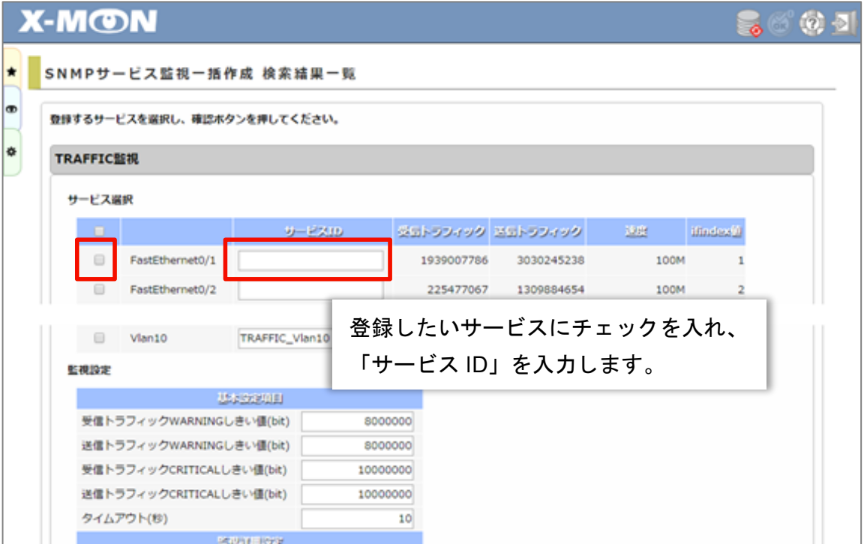
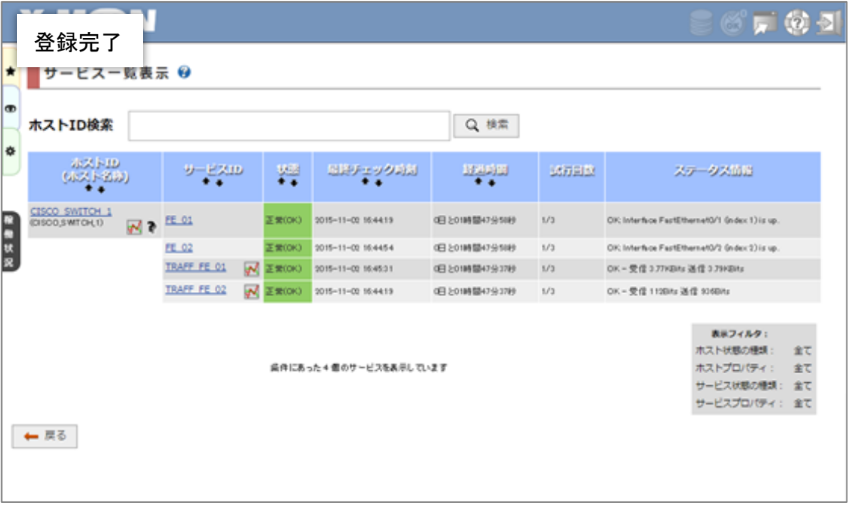
31.3.1.2. snmpwalk 実行機能
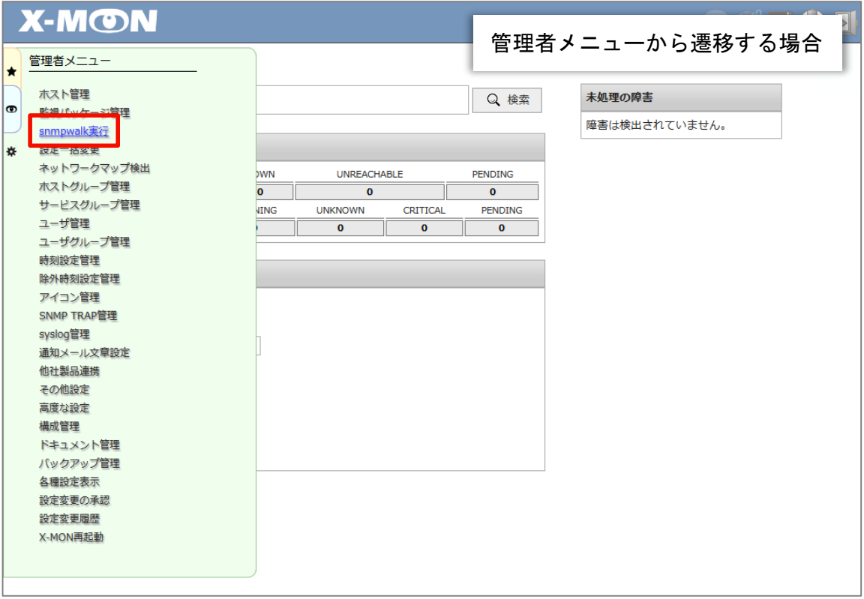
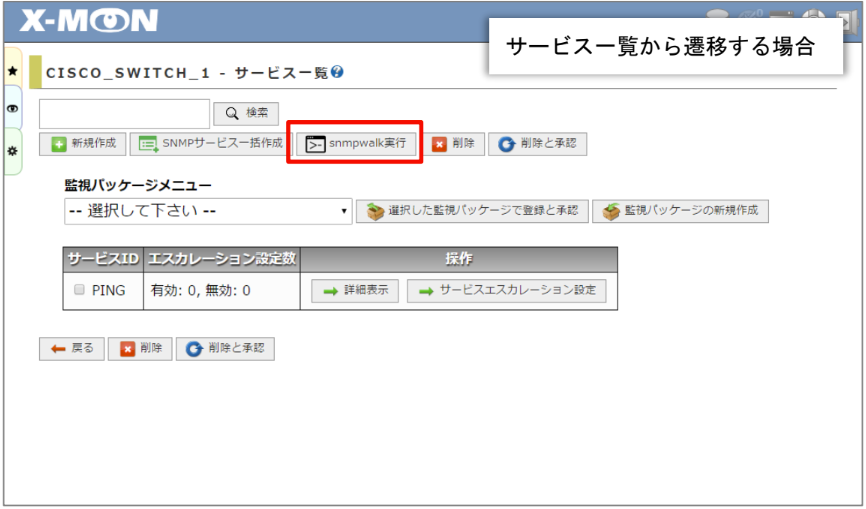
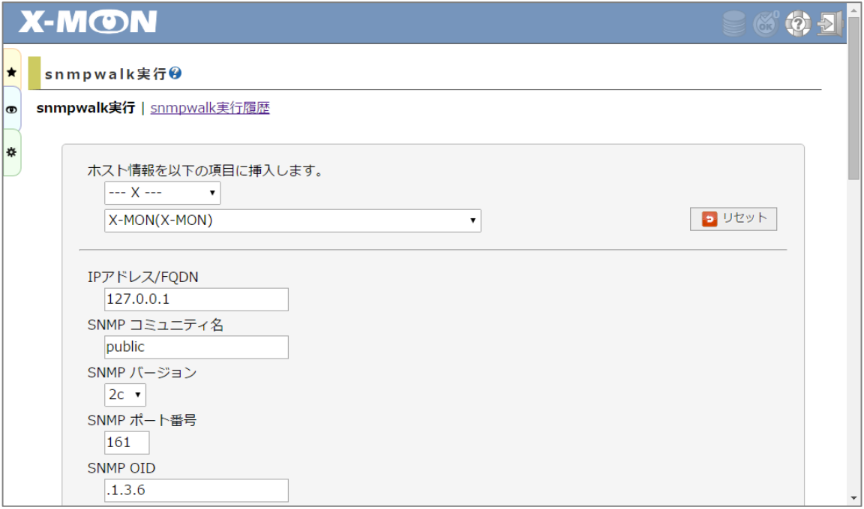
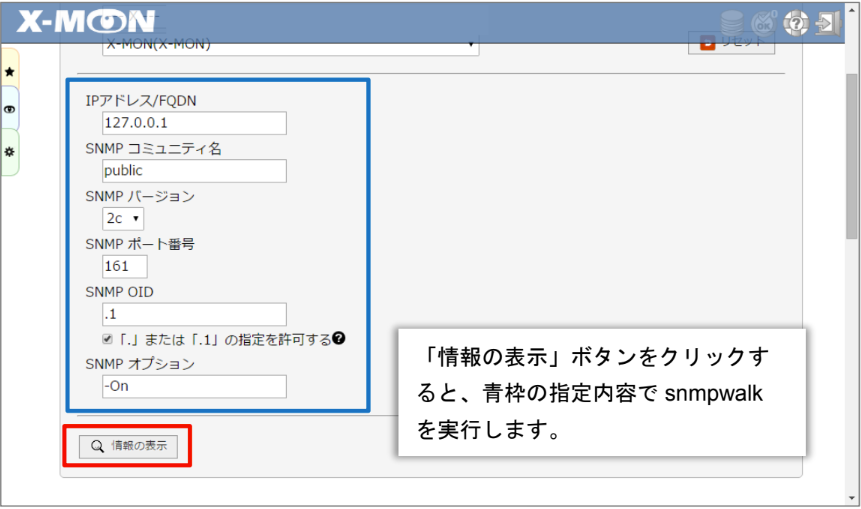
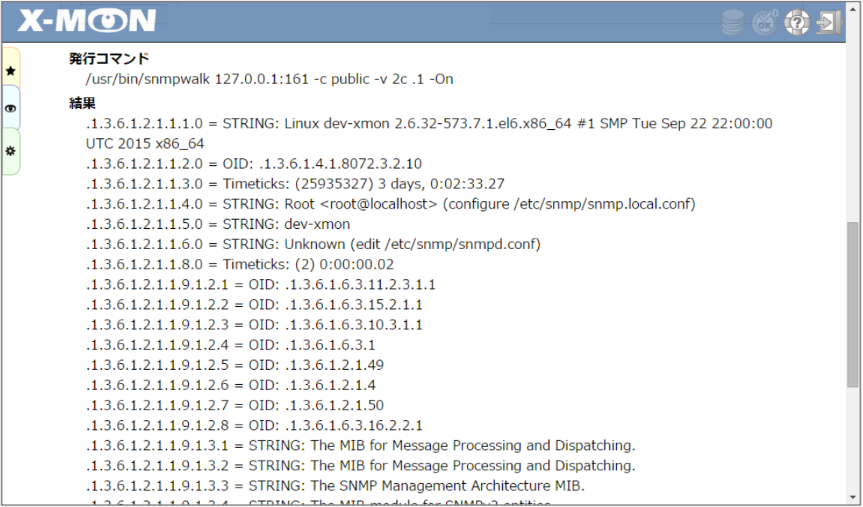
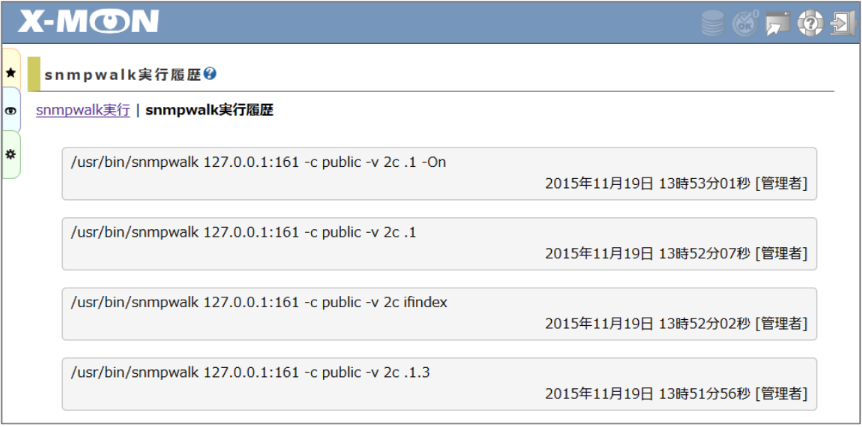
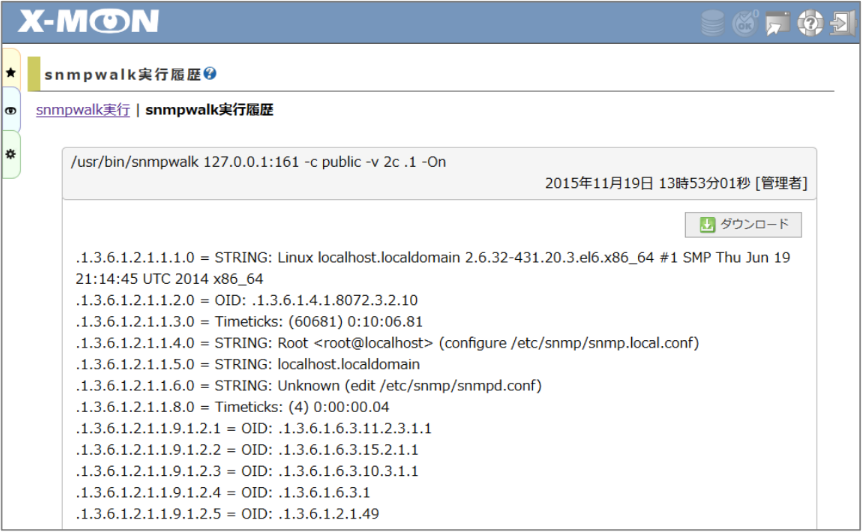
31.3.1.3. AWS 監視プラグイン追加
31.3.1.4. WMI による Windows 時刻監視
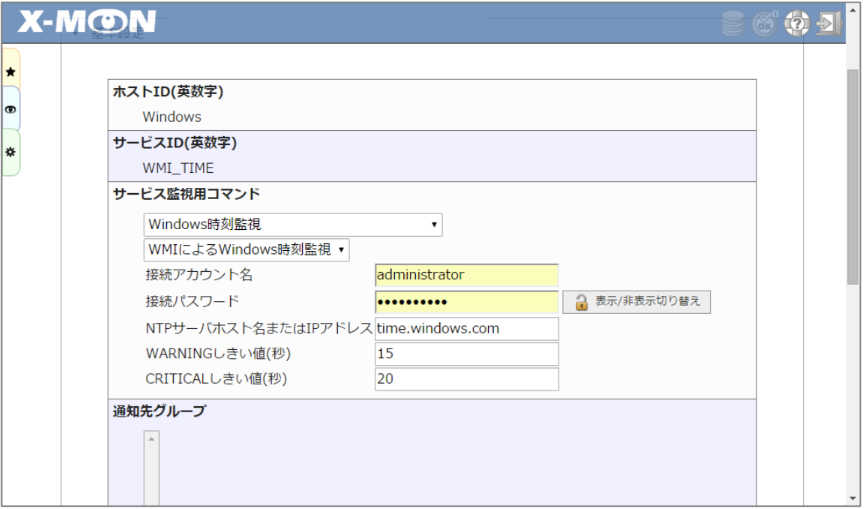

31.3.1.5. NRPE 監視の RHEL/CentOS 7 系対応
31.3.1.6. SNMP 監視のポート番号指定対応
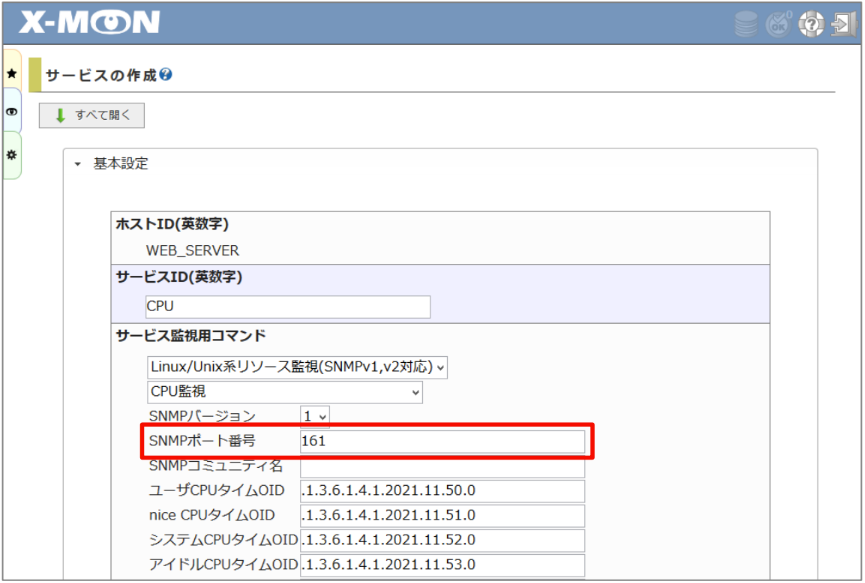
31.3.1.7. ページ遷移フォームの表示箇所変更
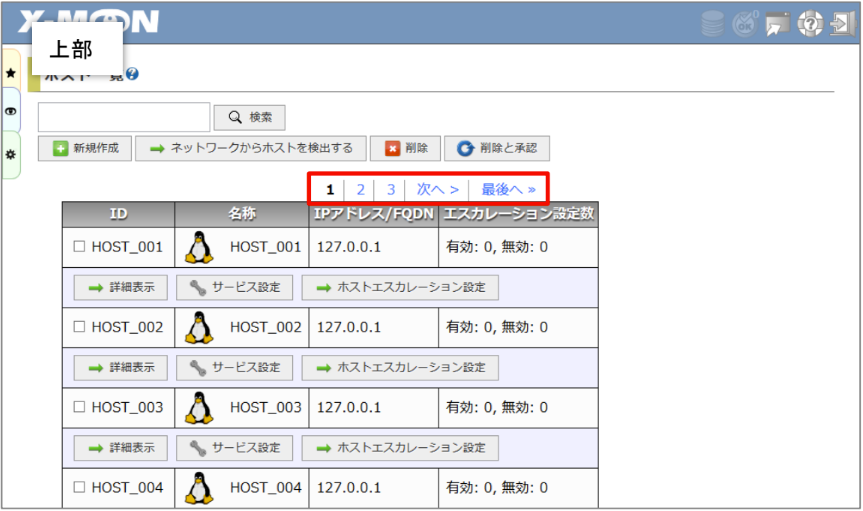
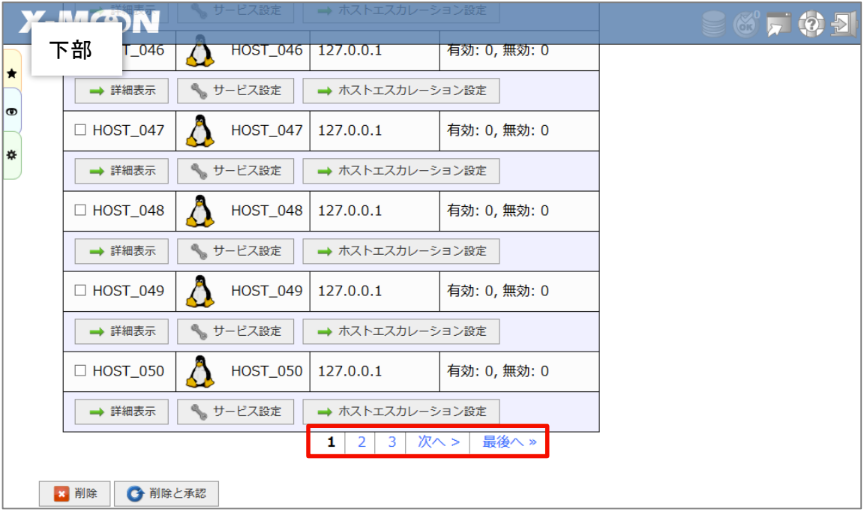
31.3.2. 不具合の修正
31.3.2.1. 監視設定
SNMPを利用した監視プラグインで、設定されたOIDの末尾にスペースが存在する場合、監視結果の値が0となる
31.3.2.2. 表示関連
ログイン直後のダッシュボード画面で、パフォーマンスグラフの「ホスト ID」および「サービス ID」が表示されていない
簡易レポート画面で、指定した「月」を+1すると存在しない日付(例1/29→2/29)となる場合に、エラーが出力される
カスタムグラフ画面で「Internet Explorer」を使用しグラフ情報を変更して「更新」ボタンをクリックしても、画面のリロードをしなければグラフが更新されない
「ホスト情報」または「サービス情報」画面のリンクからエスカレーション設定へ遷移した際に、「戻る」ボタンで元の画面に戻れない
31.3.2.3. 管理機能
コメント画面にてコメント登録後に画面をリロードすると、コメントが重複して登録される
サービス管理の「監視パッケージの新規作成」ボタンをクリックして作成した監視パッケージにおいて、「SNMP 認証パスワード」に「SNMP 認証ユーザ名」が挿入される
31.3.2.4. X-MON API
hosts.addを使用してホストを登録した際に、指定した監視パッケージにて登録されているサービスエスカレーションが登録されない
31.4. X-MON 3.0.12
Release:2015/07/29
31.4.1. 新機能・改善内容
31.4.1.1. Windows サーバ再起動コマンド
31.4.2. 不具合の修正
31.4.2.1. 監視設定
カウンター値を使用する監視プラグインで、カウンター値がリセットされた場合に正しい監視結果が取得できない
※ カウンター値に関しては こちらのFAQ をご参照ください。
影響する監視プラグインは以下の表ごご確認ください。
Hyper-V 監視 |
Hyper-V 仮想スイッチ受信量監視
Hyper-V 仮想スイッチ送信量監視
Hyper-V ゲストストレージデバイス(エラー)監視
Hyper-V ゲストストレージデバイス(読み取り/書き込み)監視
|
|---|---|
Linux/Unix 系リソース監視
(SNMPv1,v2 対応)
|
CPU 監視
CPU 監視(コア数分割)
TRAFFIC 監視
TRAFFIC 監視(複数インターフェイス合計)
|
Linux/Unix 系リソース監視
(SNMPv3 対応)
|
CPU 監視(認証)
CPU 監視(認証暗号化)
CPU 監視(コア数分割/認証)
CPU 監視(コア数分割/認証暗号化)
TRAFFIC 監視(認証)
TRAFFIC 監視(認証暗号化)
TRAFFIC 監視(複数インターフェイス合計 認証)
TRAFFIC 監視(複数インターフェイス合計 認証暗号化)
|
SNMP監視(v1,v2対応) |
SNMPカウンター値監視(1軸)
SNMPカウンター値監視(2軸)
SNMPカウンター値監視(3軸)
|
SNMP監視(v3対応) |
SNMPカウンター値監視(1軸/認証)
SNMPカウンター値監視(1軸/認証暗号化)
SNMPカウンター値監視(2軸/認証)
SNMPカウンター値監視(2軸/認証暗号化)
SNMPカウンター値監視(3軸/認証)
SNMPカウンター値監視(3軸/認証暗号化)
|
VMware監視 |
VMware物理NIC受信量監視
VMware物理NIC送信量監視
VMware仮想スイッチ受信量監視
VMware仮想スイッチ送信量監視
|
31.4.2.2. 表示関連
Google Chrome (バージョン 43.0.2357 以降) にて、ネットワークマップ検出のマップが表示されない
Google Chrome (バージョン 43.0.2357 以降) にて、マップの「ネットワークマップ ツリー表示」「ネットワークマップ ドリルダウン表示」「ロケーションマップ」が表示されない
各種設定表示にて「ユーザ」ページ、表内の「ユーザ権限」項目クリックによる検索の結果が空になる
31.5. X-MON 3.1.0
Release:2015/07/22
31.5.1. 新機能・改善内容
31.5.1.1. LDAP 認証機能
31.5.1.1.1. LDAP サーバ管理
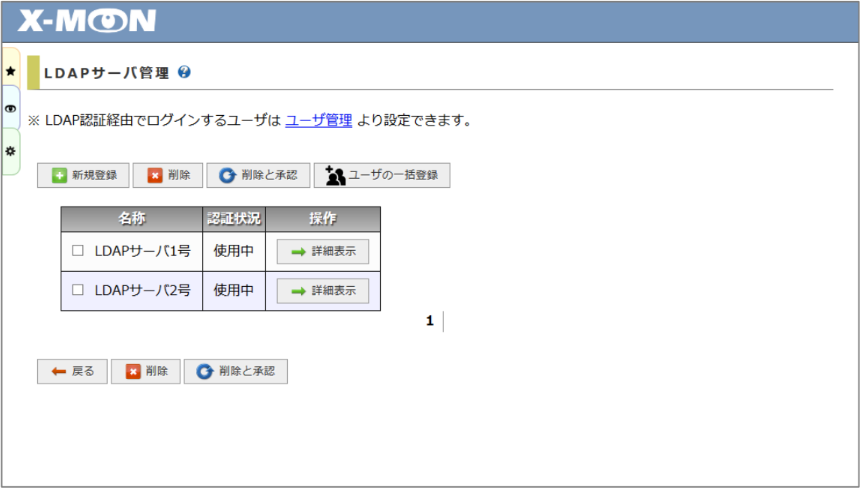
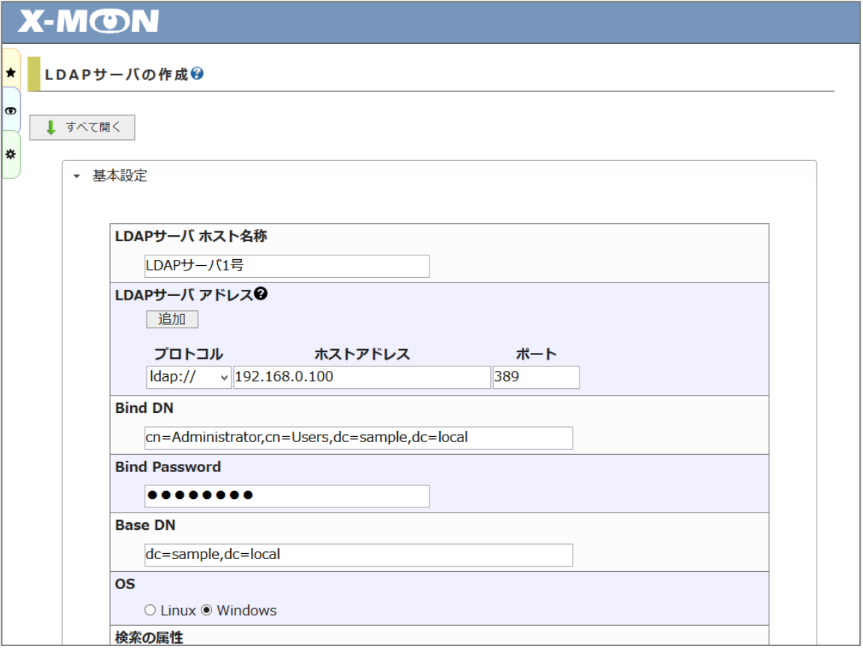
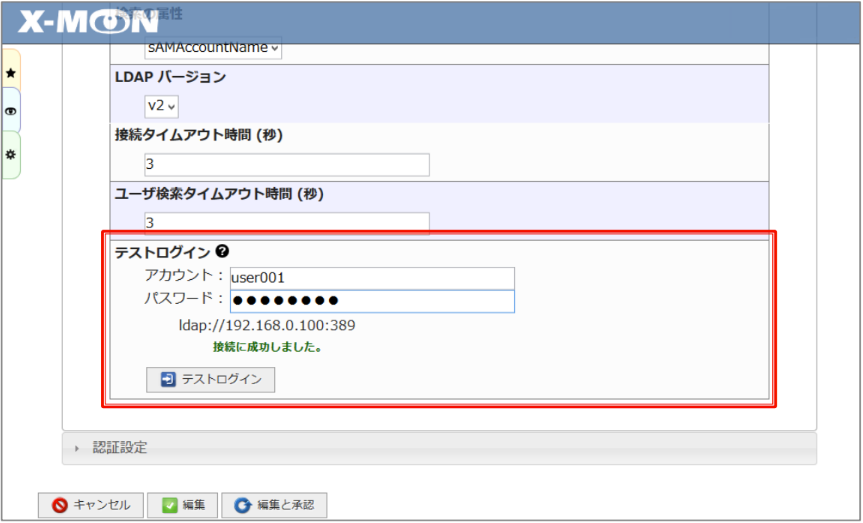
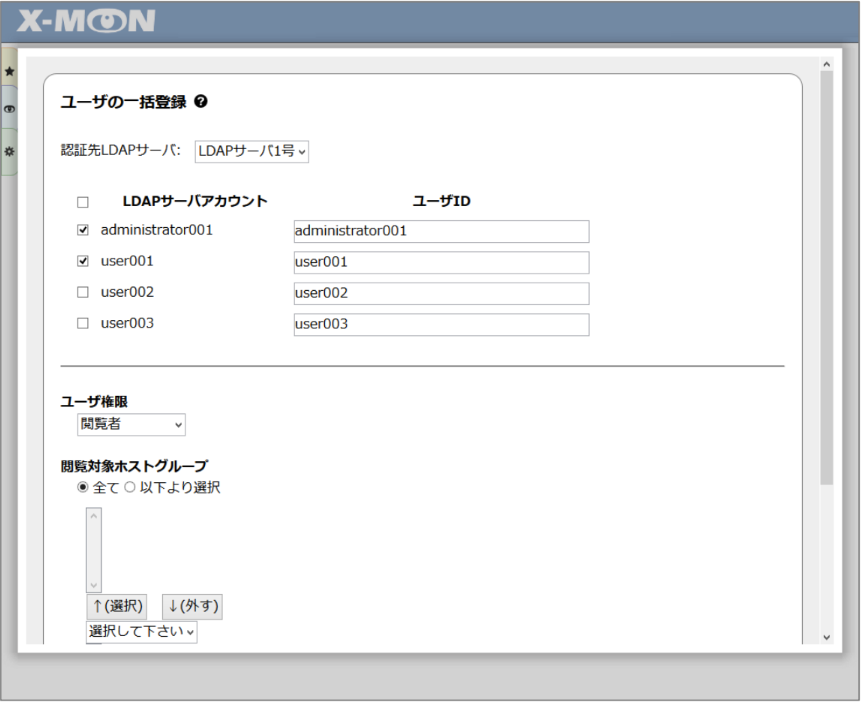
31.5.1.1.2. ユーザ管理
X-MONローカル認証
X-MONに登録されたパスワードを元にログインを行う従来の認証方式です。“パスワード” を指定する必要があります。
LDAPサーバ認証
LDAPサーバのアカウントを使用してログインを行う認証方式です。“LDAPサーバ” 、 “LDAPサーバアカウント” を指定する必要があります。
ログインを許可しない
こちらを選択したユーザはログインが不可になります。※ エスカレーション設定のメール通知などは行われます。
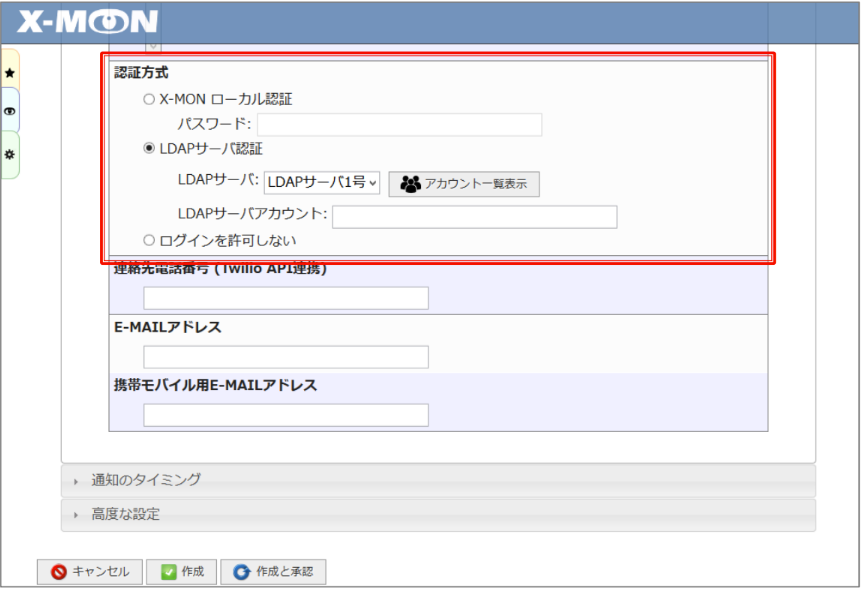
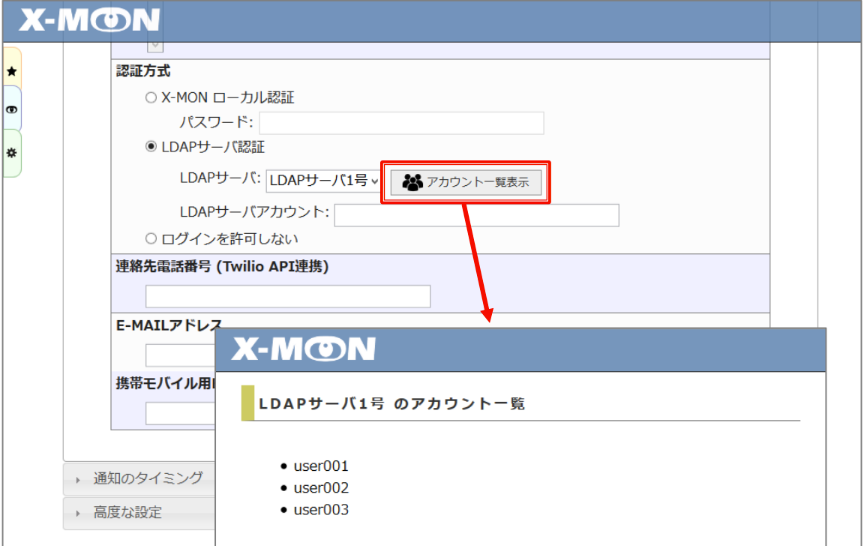
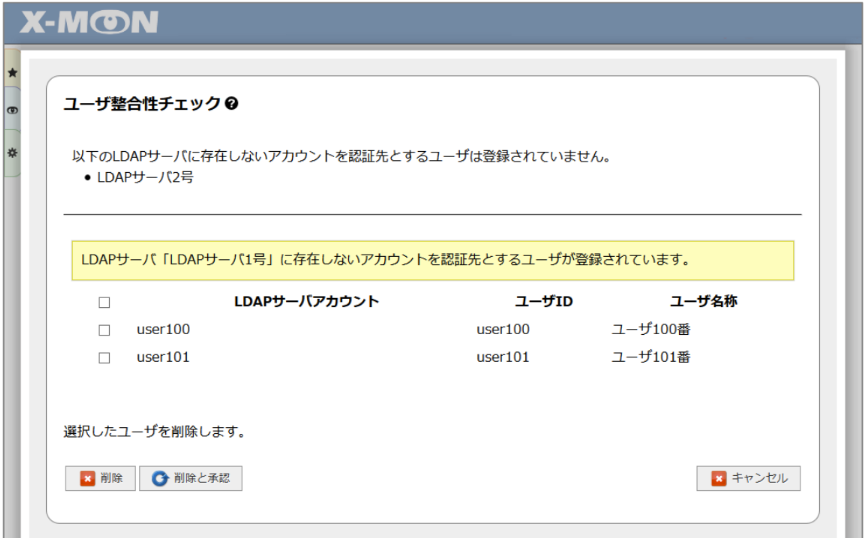
31.5.1.2. アップデート内容通知機能
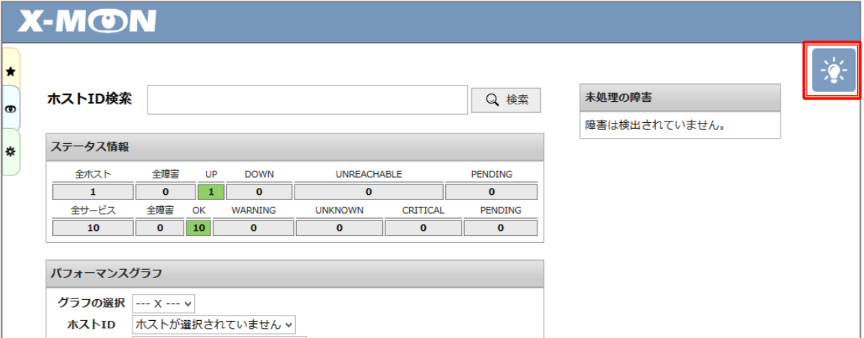
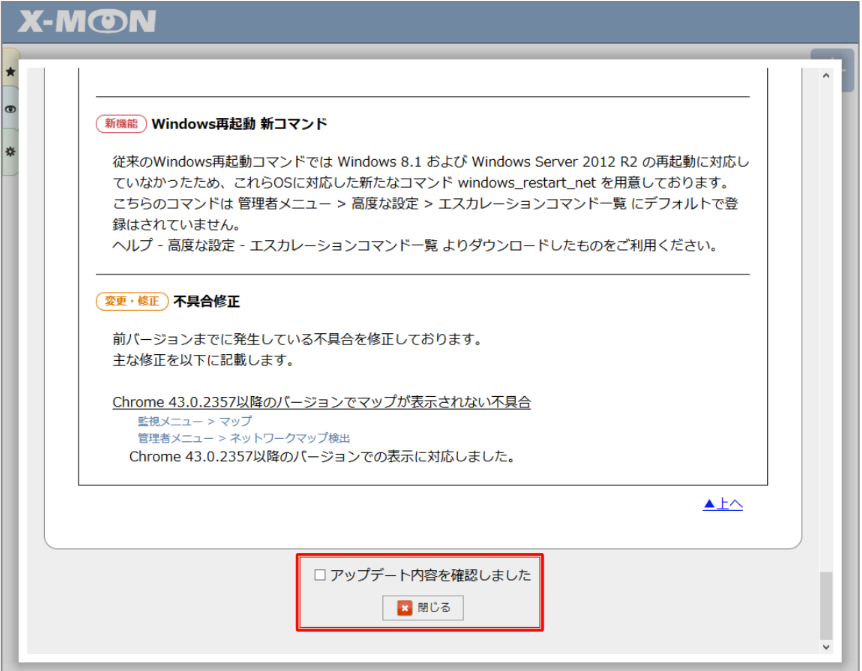
31.5.1.3. Windowsサーバ再起動コマンド
31.5.1.4. エスカレーション設定 改修
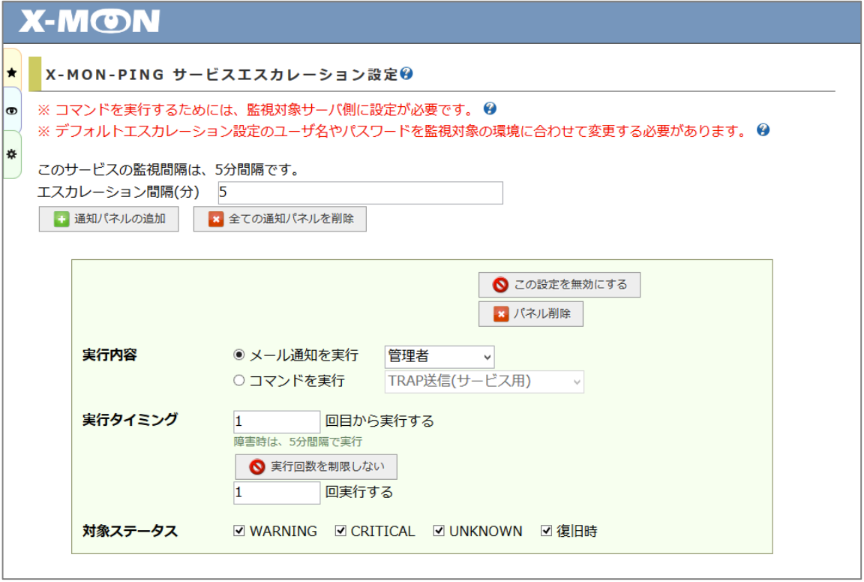
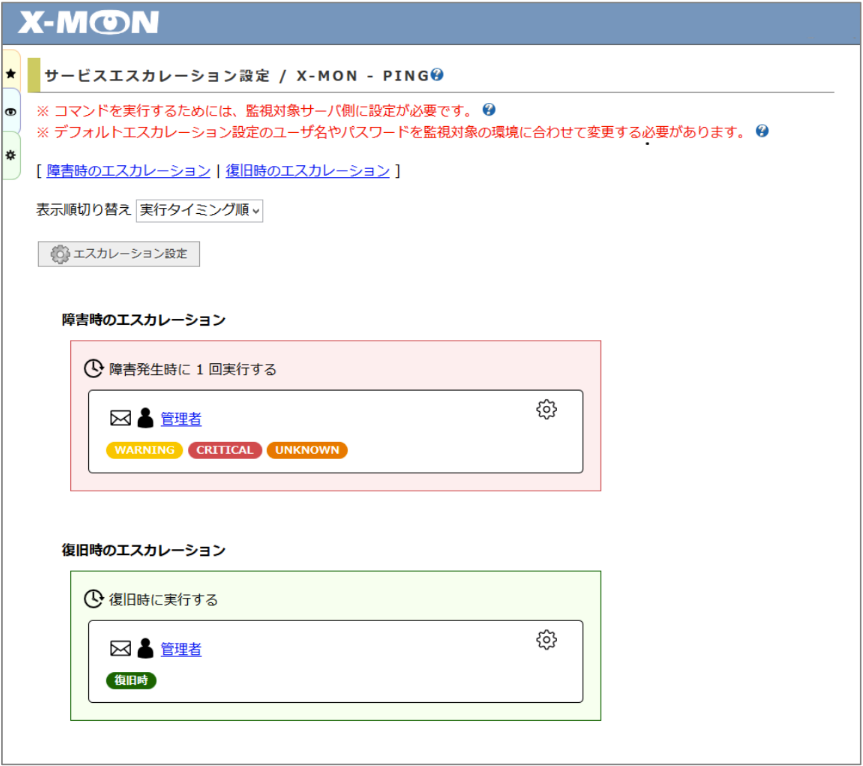
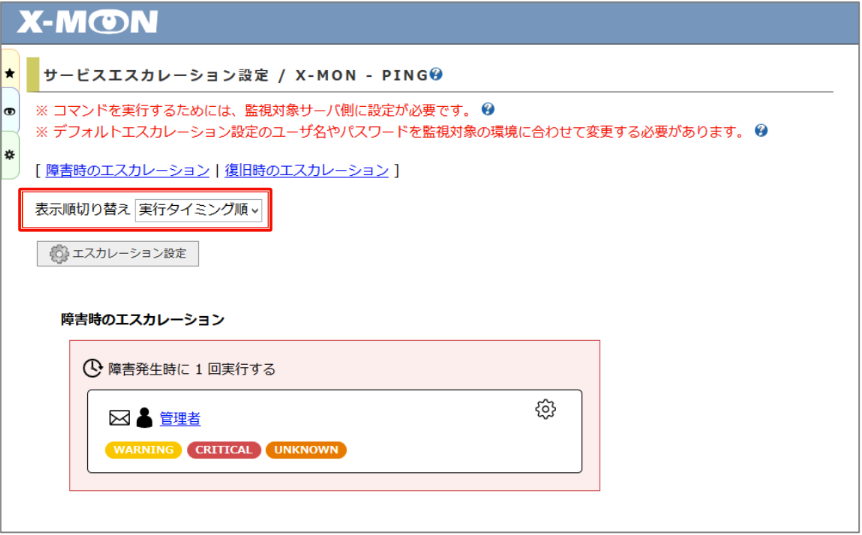
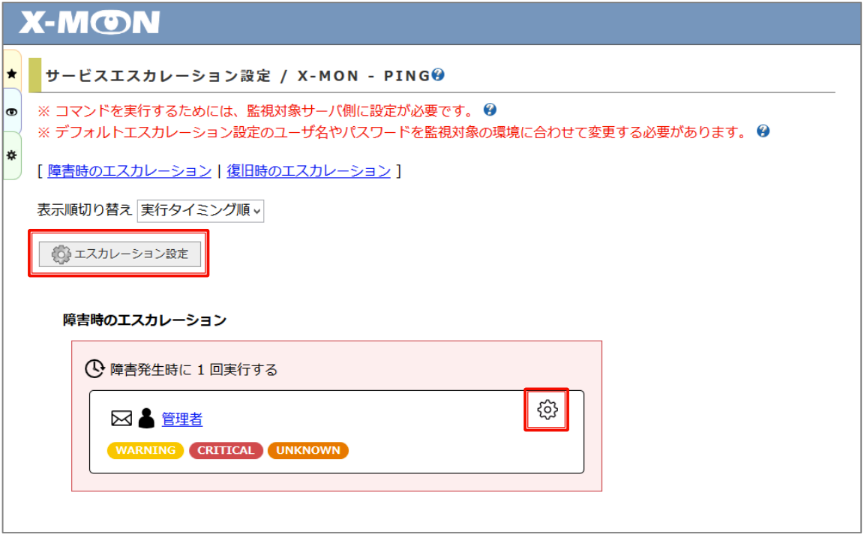
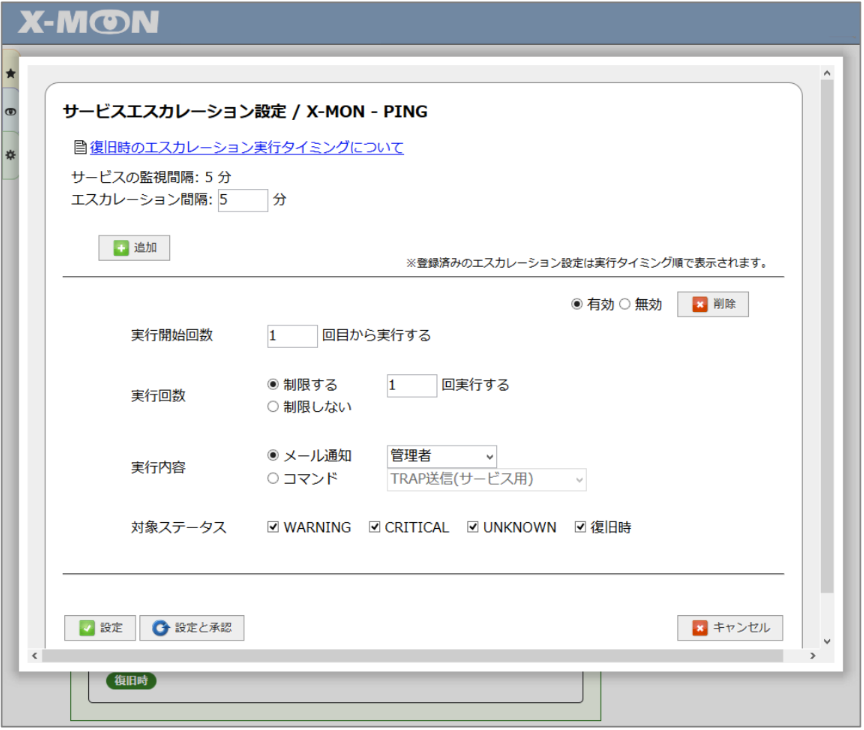
31.5.2. 不具合の修正
31.5.2.1. 監視設定
カウンター値を使用する監視プラグインで、カウンター値がリセットされた場合に正しい監視結果が取得できない
※ カウンター値に関しては こちらのFAQ をご参照ください。
影響する監視プラグインは以下の表ごご確認ください。
Hyper-V 監視 |
Hyper-V 仮想スイッチ受信量監視
Hyper-V 仮想スイッチ送信量監視
Hyper-V ゲストストレージデバイス(エラー)監視
Hyper-V ゲストストレージデバイス(読み取り/書き込み)監視
|
|---|---|
Linux/Unix 系リソース監視
(SNMPv1,v2 対応)
|
CPU 監視
CPU 監視(コア数分割)
TRAFFIC 監視
TRAFFIC 監視(複数インターフェイス合計)
|
Linux/Unix 系リソース監視
(SNMPv3 対応)
|
CPU 監視(認証)
CPU 監視(認証暗号化)
CPU 監視(コア数分割/認証)
CPU 監視(コア数分割/認証暗号化)
TRAFFIC 監視(認証)
TRAFFIC 監視(認証暗号化)
TRAFFIC 監視(複数インターフェイス合計 認証)
TRAFFIC 監視(複数インターフェイス合計 認証暗号化)
|
SNMP監視(v1,v2対応) |
SNMPカウンター値監視(1軸)
SNMPカウンター値監視(2軸)
SNMPカウンター値監視(3軸)
|
SNMP監視(v3対応) |
SNMPカウンター値監視(1軸/認証)
SNMPカウンター値監視(1軸/認証暗号化)
SNMPカウンター値監視(2軸/認証)
SNMPカウンター値監視(2軸/認証暗号化)
SNMPカウンター値監視(3軸/認証)
SNMPカウンター値監視(3軸/認証暗号化)
|
VMware監視 |
VMware物理NIC受信量監視
VMware物理NIC送信量監視
VMware仮想スイッチ受信量監視
VMware仮想スイッチ送信量監視
|
31.5.2.2. 表示関連
Google Chrome (バージョン 43.0.2357 以降) にて、ネットワークマップ検出のマップが表示されない
Google Chrome (バージョン 43.0.2357 以降) にて、マップの「ネットワークマップ ツリー表示」「ネットワークマップ ドリルダウン表示」「ロケーションマップ」が表示されない
各種設定表示にて「ユーザ」ページ、表内の「ユーザ権限」項目クリックによる検索の結果が空になる
31.6. X-MON 3.0.11
Release:2015/05/19
31.6.1. 新機能・改善内容
31.6.1.1. IPアドレス/FQDN の登録条件変更
31.6.2. 不具合の修正
31.6.2.1. 監視設定
syslog 監視にて、式ベースフィルター設定時、プライオリティ"warning" を検知するよう設定しても正しく検知されない
syslog 監視にて、式ベースフィルター設定時、ファシリティ、プライオリティを対象にした場合 "より大きい" "より小さい" を設定しても正しく検知されない
- 大小の扱いについては、code 番号を指しています。例えば、「プライオリティ (4) WARN より大きい」 を指定している場合、(5) NOTICE、(6) INFO、(7) DEBUG が検索条件の対象となります。
VMware 仮想スイッチ受信量監視、VMware 仮想スイッチ送信量監視にて、監視結果として受け取るまでに、仮想スイッチの台数分の回数チェックを行う必要がある
- (例) 仮想スイッチ 6 台の総量の監視を監視間隔 5 分で登録した場合修正前: 最初のチェックから 30 分後に総量を監視結果として受け取る修正後: 最初のチェックから 5 分後に総量を監視結果として受け取る
31.6.2.2. 表示関連
Internet Explorer 11 にて マップの “ネットワークマップ ツリー表示” および “ロケーションマップ” が表示されない
管理者メニュー "syslog 管理" 通知条件の設定画面内 "フィルター" 項目に "プロパティベースフィルター" の設定項目と "式ベースフィルター" の設定項目、両方が表示されている
31.6.2.3. 管理機能
ホスト設定一括変更にて、 “親ホスト” 項目の値でホストの親子関係に矛盾がある場合、“親ホスト” 項目のチェックボックスを選択していないにも関わらずエラーが出力される
SNMP TRAP 管理画面で、“MIB 一覧” にて登録に失敗した MIB ファイルの情報が保持され、その後正常に登録される MIB ファイルの情報に追加する形で登録される
- こちらの不具合の影響として、一度登録に失敗した MIB ファイルの OID が他の MIB 内に登録され、新たに登録しようとすると OID 重複によるエラーが表示されるといった可能性がございます。OID 重複によるエラー内に、重複している MIB ファイル名が表示されるようになりましたので、万が一 OID の重複が発生した場合は、お手数ですが表示された MIBファイルを一度削除し再登録いただくといった対応をお願いいたします。
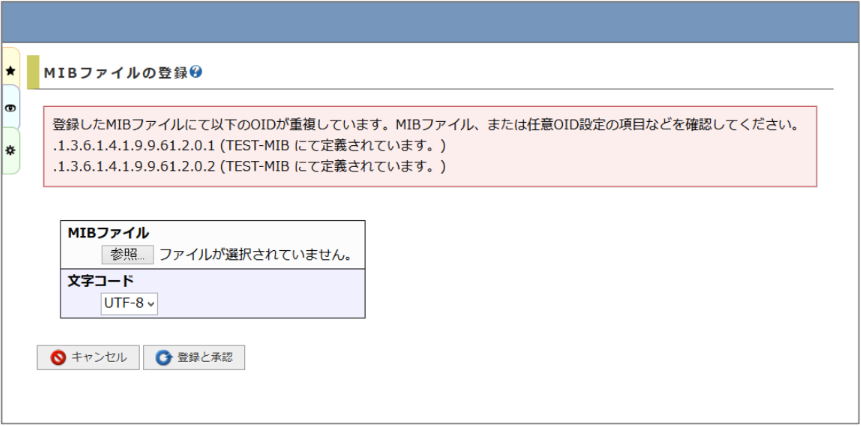
31.7. X-MON 3.0.10
Release:2015/01/07
31.7.1. 新機能・改善内容
31.7.1.1. 各種設定表示
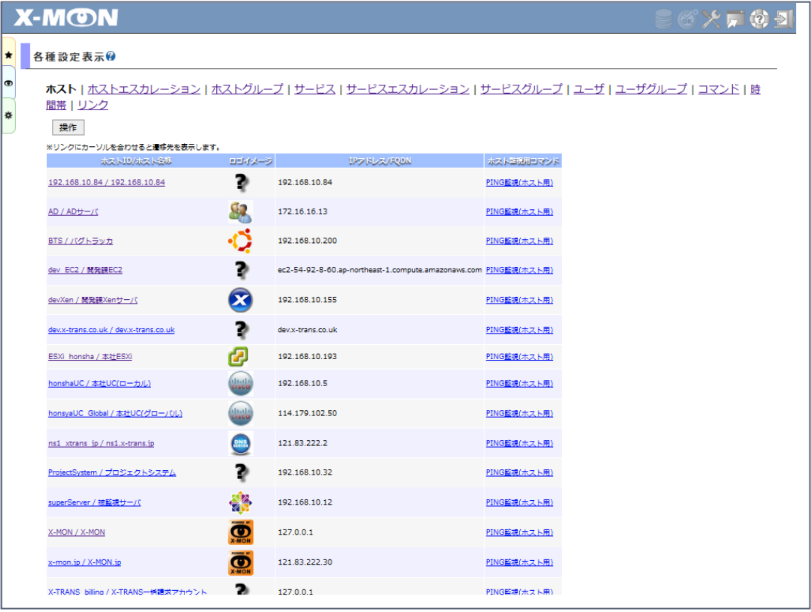
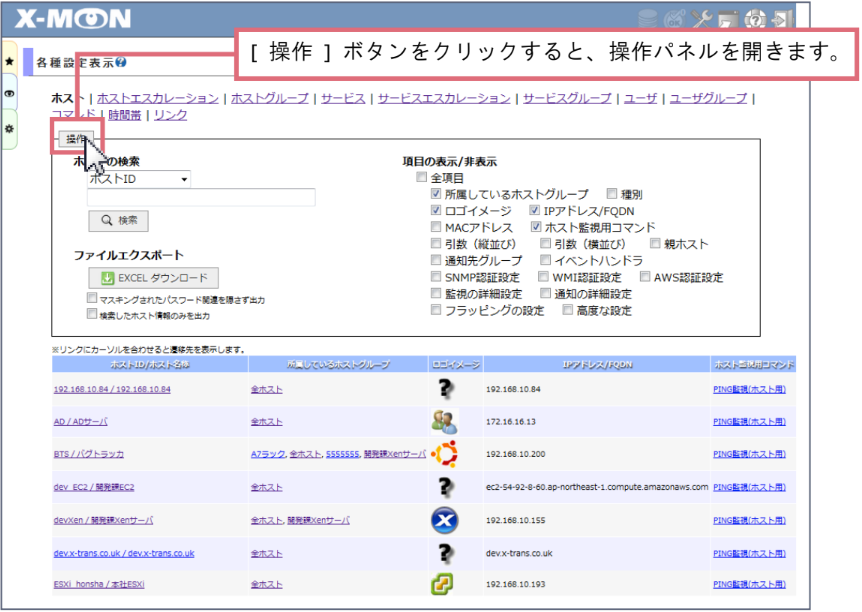
31.7.1.1.1. 項目の示表示/非表切り替え機能

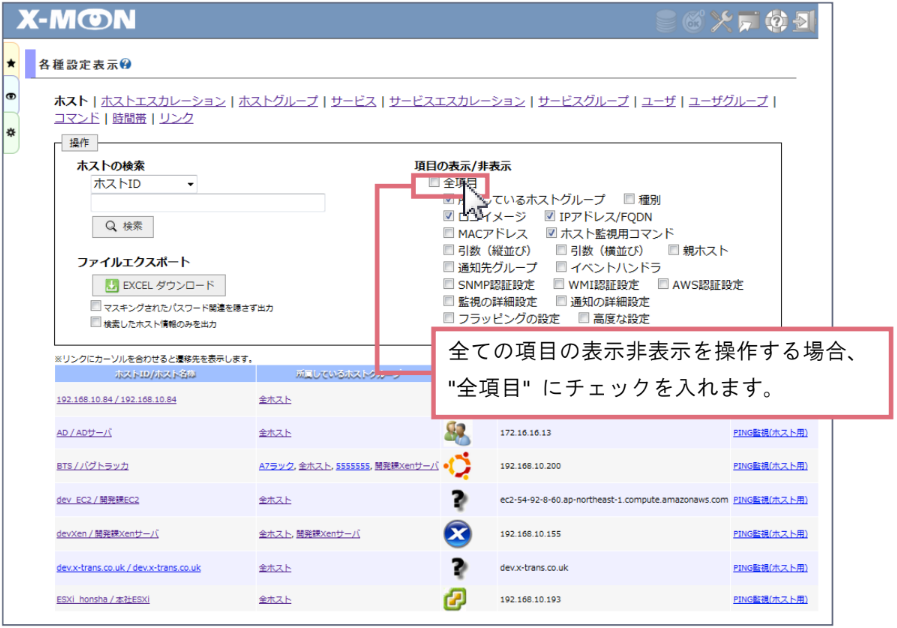
31.7.1.1.2. Excel ファイルでの設定情報エクスポート機能
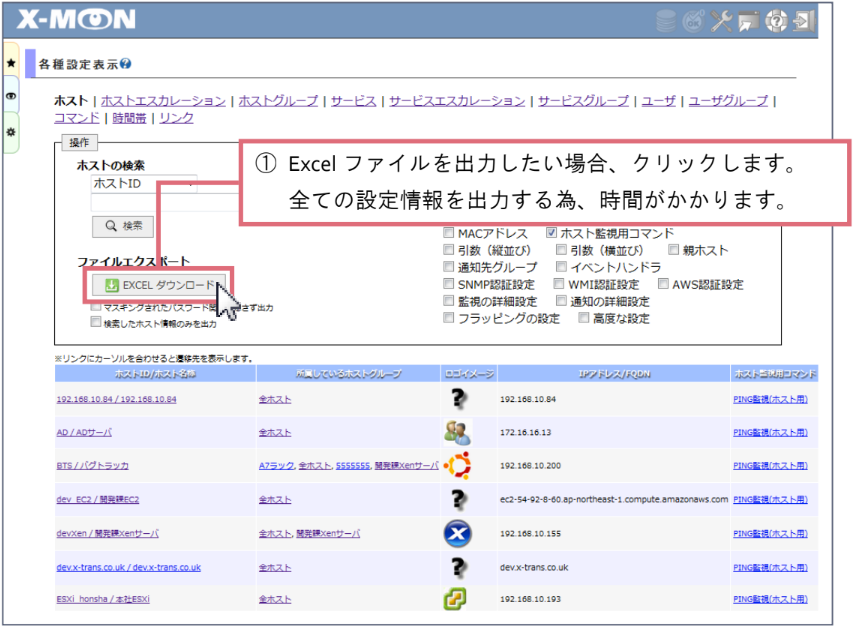
31.7.1.1.3. 設定情報の検索機能
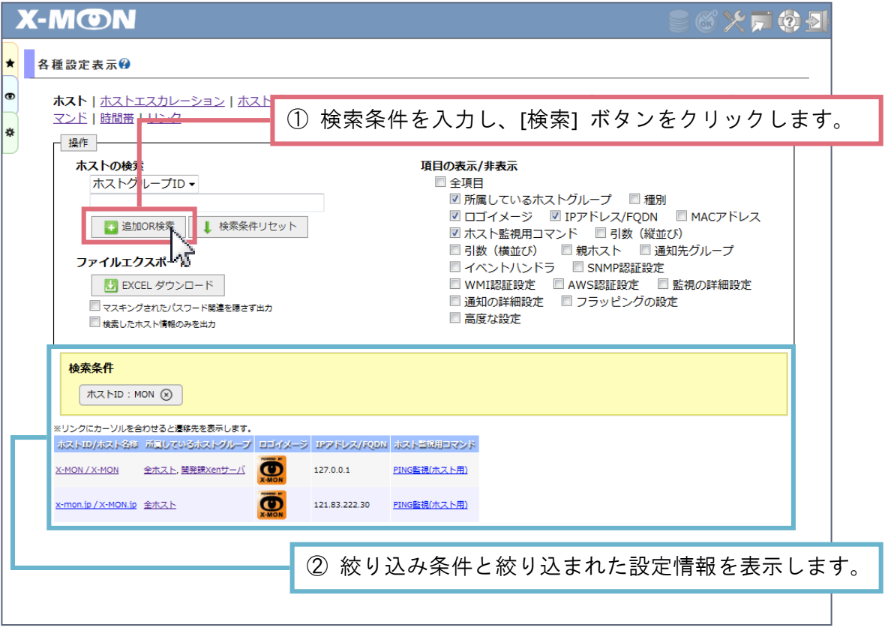
31.7.1.2. CSV 設定一括変更
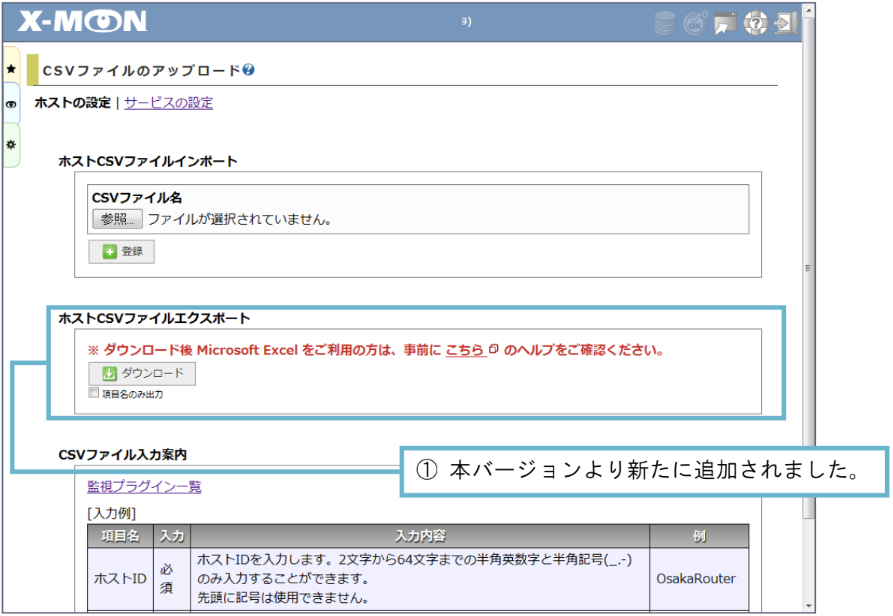

31.7.1.3. ホスト/サービス情報
31.7.1.3.1. 共有リンク
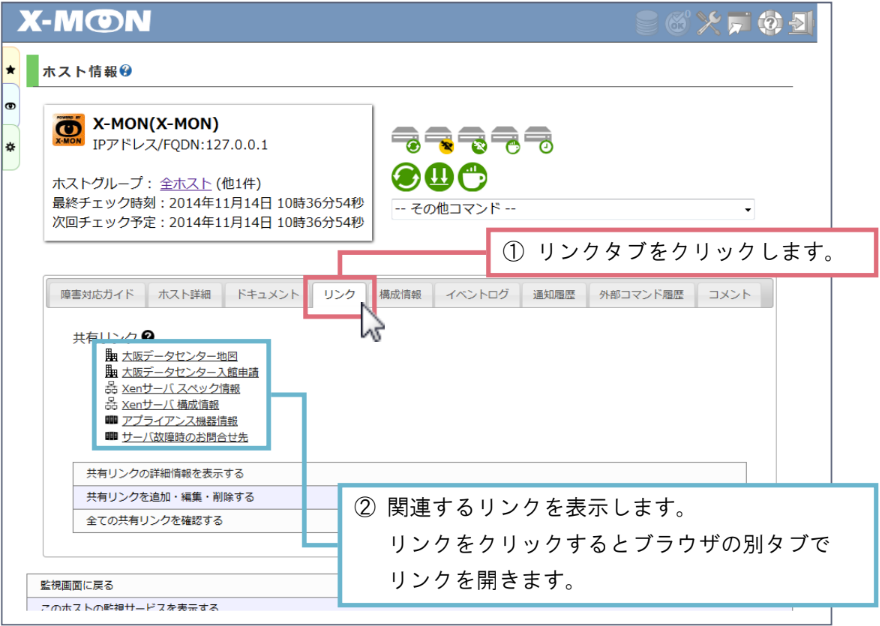
 ... "構成管理 場所管理" 場所情報に紐づくリンクの場合、このアイコンを表示します。
... "構成管理 場所管理" 場所情報に紐づくリンクの場合、このアイコンを表示します。 ... "ホストグループ管理" ホストグループに紐づくリンクの場合、このアイコンを表示します。
... "ホストグループ管理" ホストグループに紐づくリンクの場合、このアイコンを表示します。 ... "ホスト管理" ホストに紐づくリンクの場合、このアイコンを表示します。
... "ホスト管理" ホストに紐づくリンクの場合、このアイコンを表示します。31.7.1.3.1.1. リンクの追加・編集・削除を行う場合
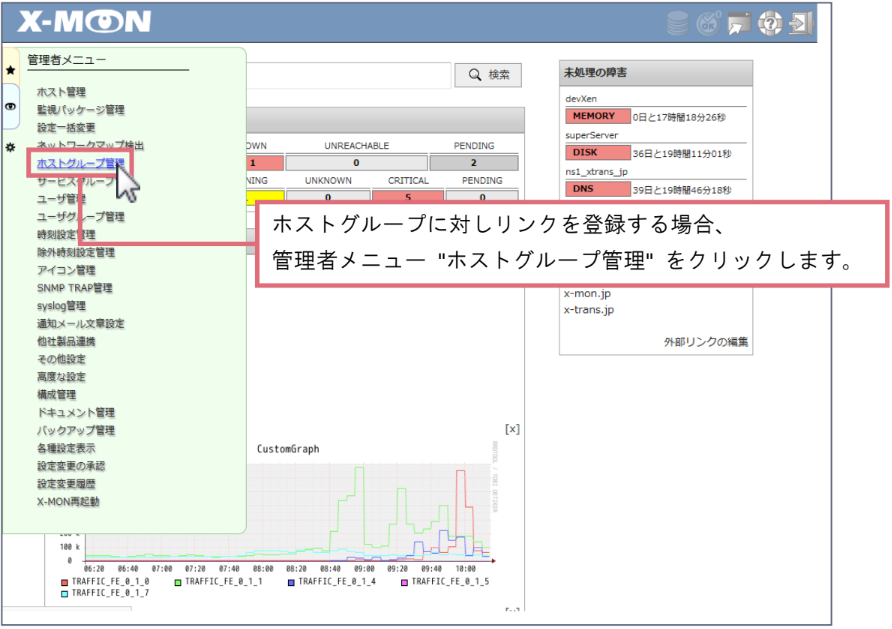
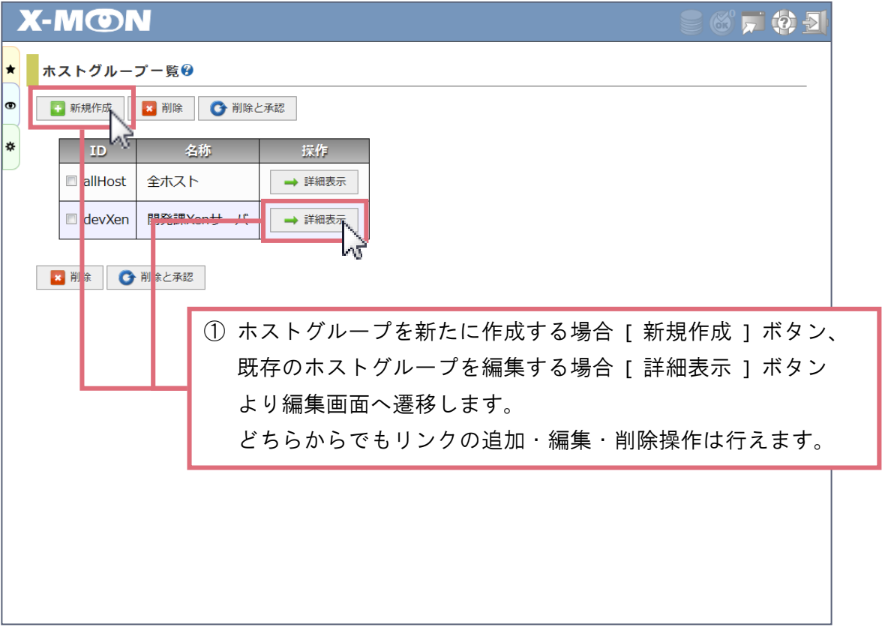
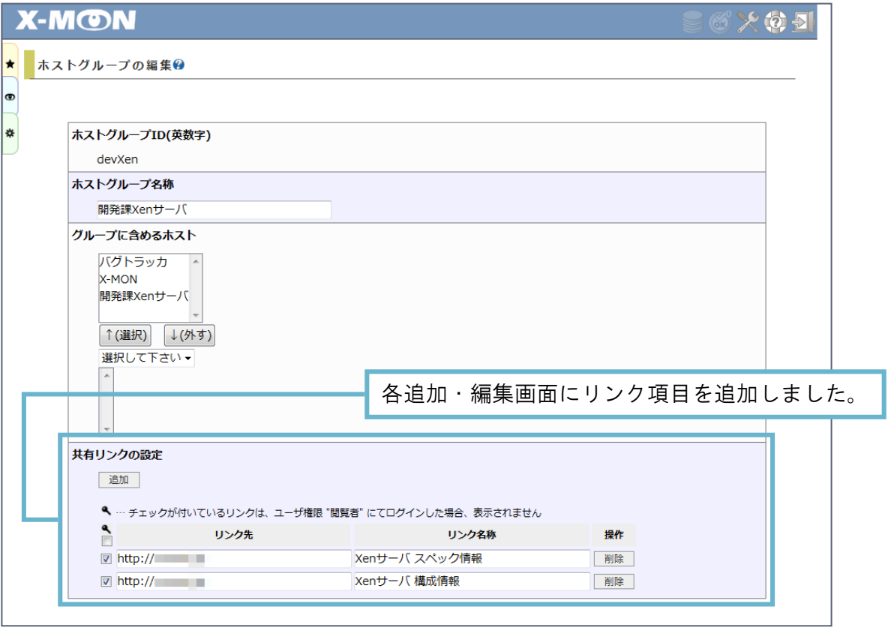
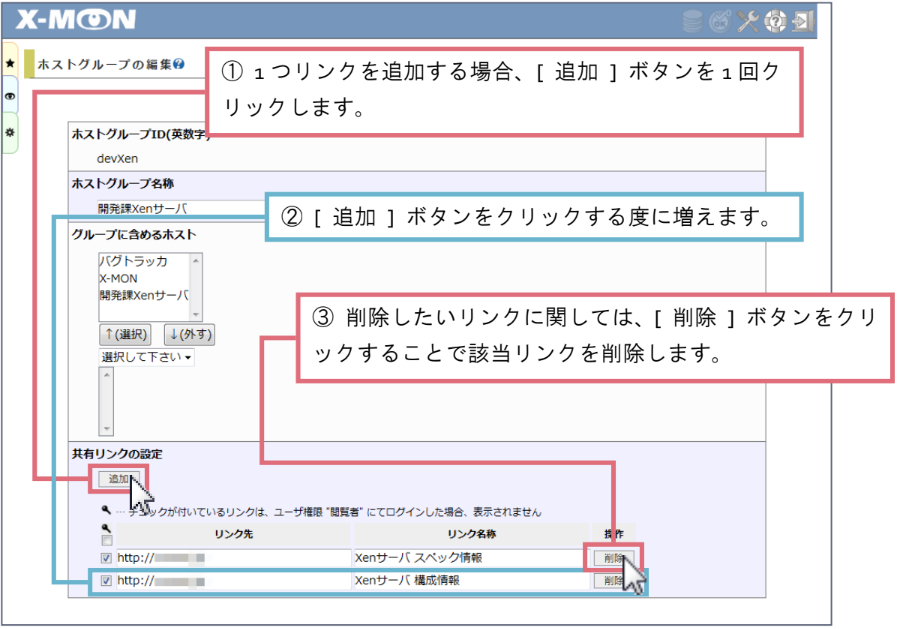
|
チェックがついているリンクは、ユーザ権限 "閲覧者" には表示されません。
アイコンの下にあるチェックを操作することで全項目のチェック有無を切り替えることが可能です。
|
|---|---|
リンク先 |
|
リンク名称 |
リンク情報を表示する際にわかりやすい名称へ差し替え、表示できます。
URLの情報だけでは認識しにくい場合など、リンク名称項目では日本語入力が可能ですのでご利用ください。
入力しない場合、リンク先項目で入力した URLがリンク名称として使用されます。
例 ) ネットワーク監視ソフトウェア【X-MON】
|
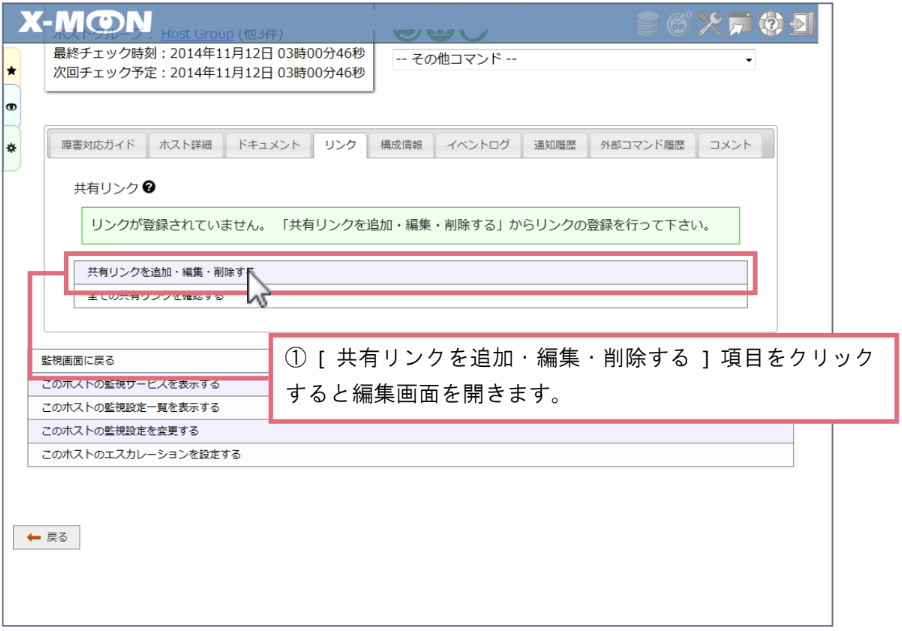
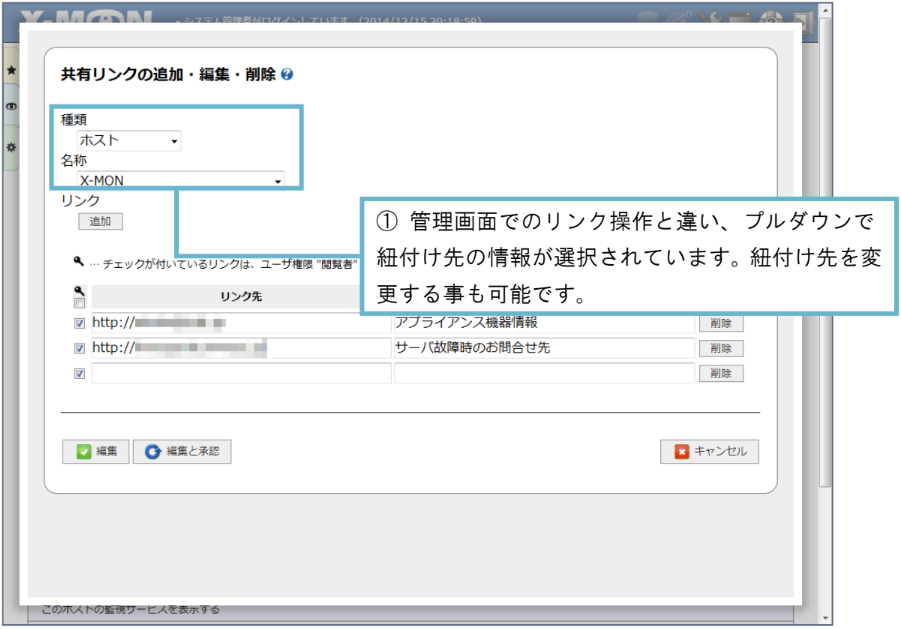
31.7.1.3.1.2. リンクの詳細情報を表示する場合
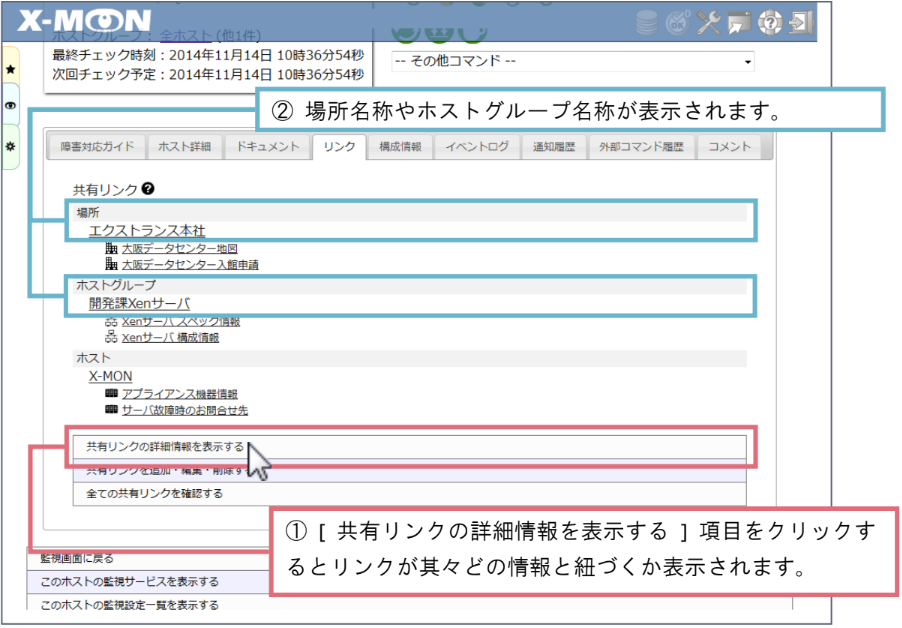
31.7.1.3.1.3. ユーザ権限 "閲覧者" での表示について
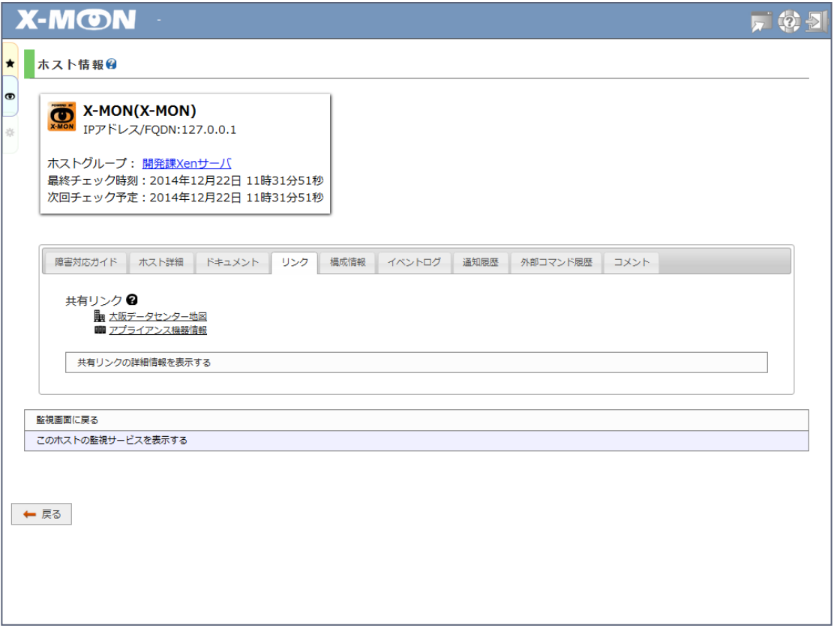
31.7.1.3.2. 関連グループ表示
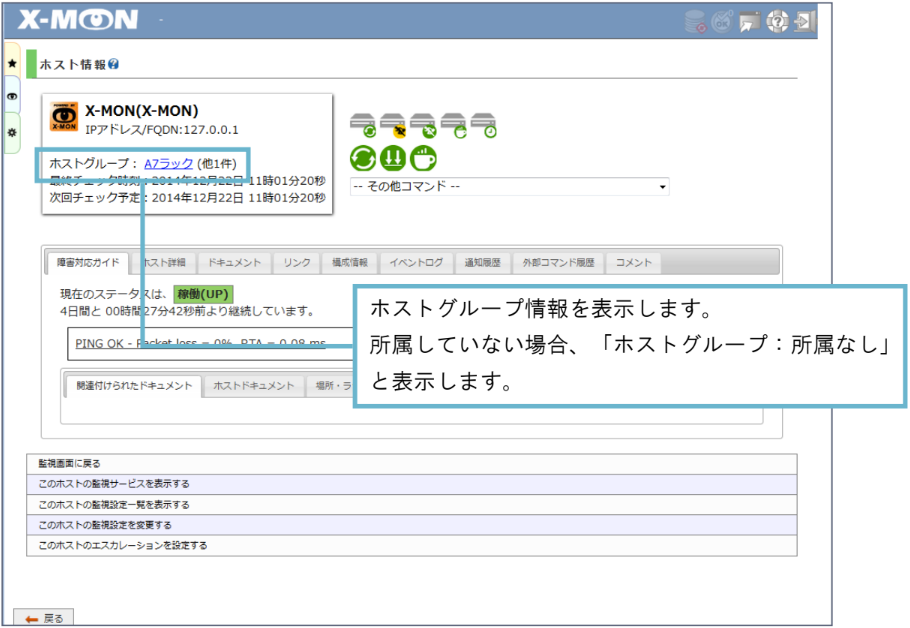
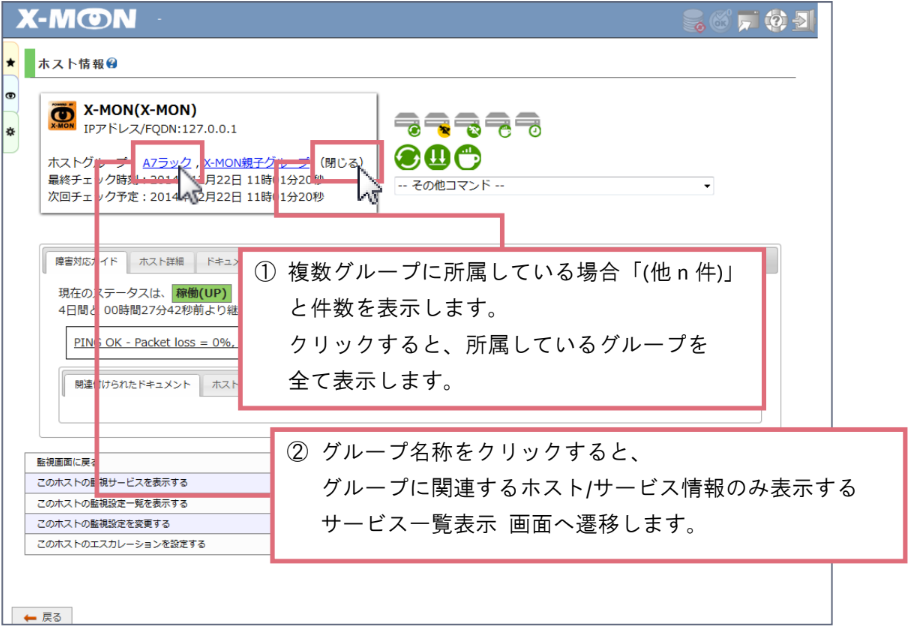
31.7.1.4. ダウンタイム
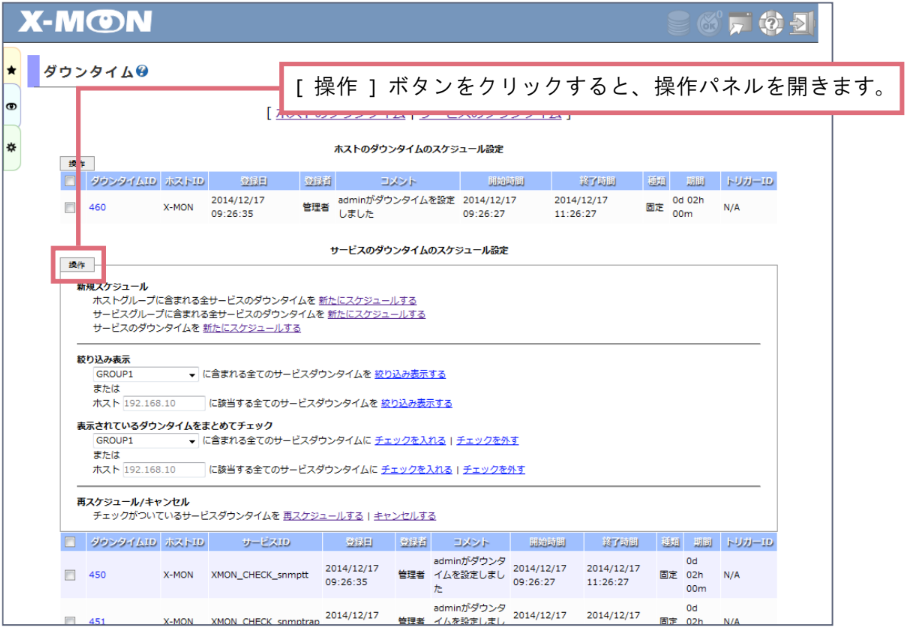
31.7.1.4.1. 再スケジュール機能
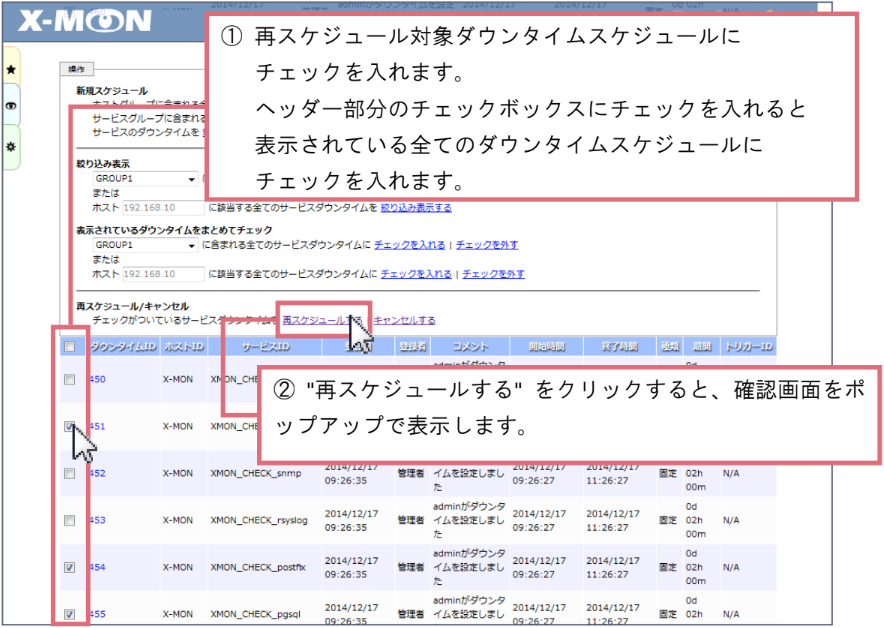
31.7.1.4.2. 一括キャンセル機能
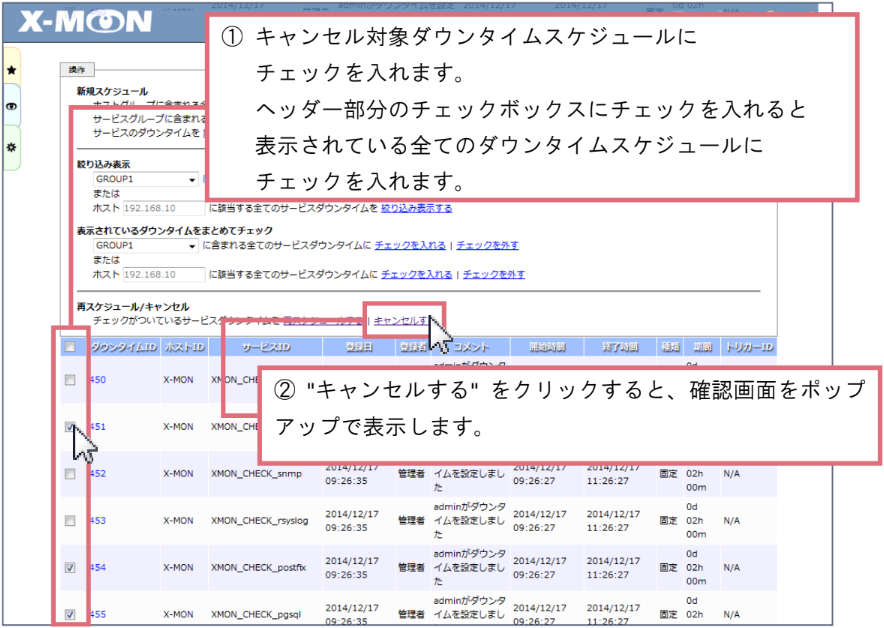
31.7.1.4.3. 複数のダウンタイムスケジュールに対し操作を行う場合
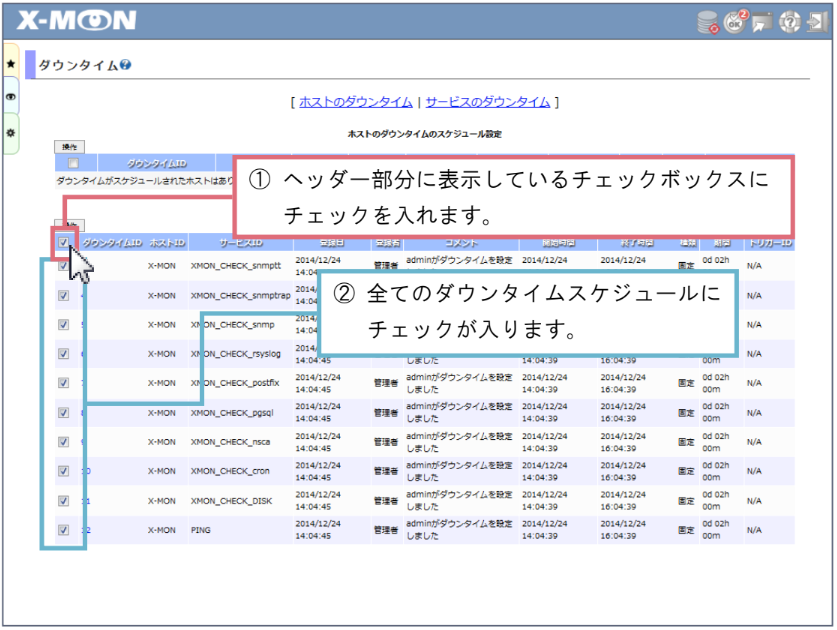
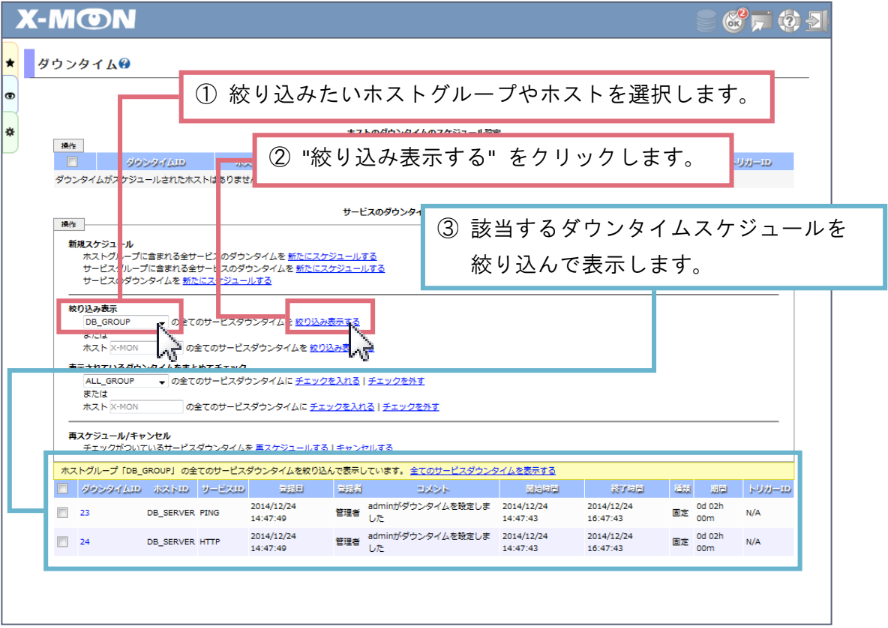
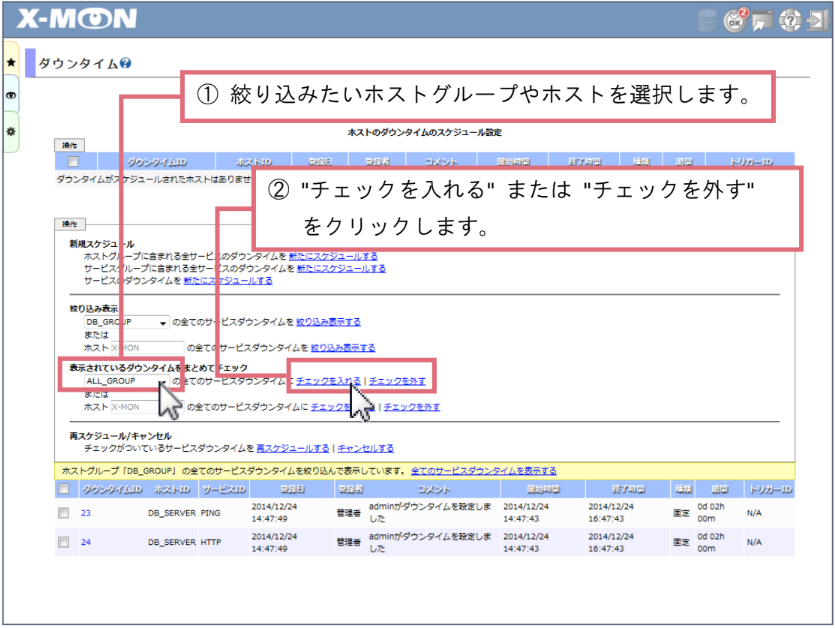
31.7.1.4.4. ユーザ権限 "閲覧者" での表示について
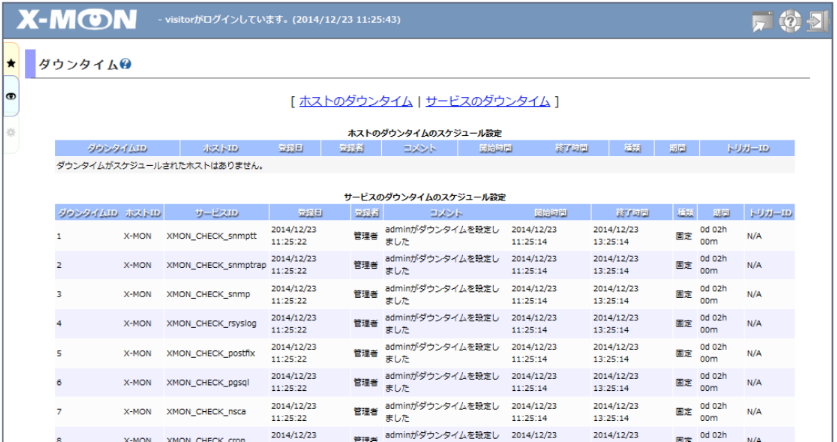
31.7.2. 不具合の修正
31.7.2.1. 監視設定
監視結果に小数点以下が含まれる監視コマンドで、しきい値判定を行う際に小数点以下をを四捨五入して判定を行っており、正常にステータス判定が行われない場合がある
影響する監視プラグインは以下の表をご確認ください。
Hyper-V 監視 |
Hyper-V ゲスト CPU 監視 |
|---|---|
Linux/Unix 系リソース監視
(SNMPv1,v2 対応)
|
ロードアベレージ監視 |
Linux/Unix 系リソース監視
(SNMPv3 対応)
|
ロードアベレージ監視 (認証)
ロードアベレージ監視 (認証暗号化)
|
SNMP監視(v1,v2対応) |
SNMP絶対値監視(1軸)
SNMP絶対値監視(2軸)
SNMP絶対値監視(3軸)
|
SNMP監視(v3対応) |
SNMP絶対値監視(1軸/認証)
SNMP絶対値監視(1軸/認証暗号化)
SNMP絶対値監視(2軸/認証)
SNMP絶対値監視(2軸/認証暗号化)
SNMP絶対値監視(3軸/認証)
SNMP絶対値監視(3軸/認証暗号化)
|
Windows リソース監視 |
SNMP による WindowsCPU 監視 |
データベース監視 |
MSSQL クエリ実行結果監視 |
HTTP監視でURL 内に "&(アンパサンド)" を含む監視を行うと、ステータス「CRITICAL」を出力し正しく監視できない
Hyper-V ゲスト CPU 監視中に、VM側の設定で監視対象のゲストVM名の変更を行うと、監視結果が必ずOKとなる
Hyper-V ゲスト CPU 監視が各コアの平均使用率での監視ではなく、コアの中で一つでも設定しているしきい値を超えると障害と判定される
TRAFFIC 監視(複数インターフェイス合計)で、受信・送信トラフィック OID に同じ OID を指定していた場合、ステータスが「UNKNOWN」となる
TRAFFIC 監視(複数インターフェイス合計)で、受信・送信トラフィック OID の OID 登録数に応じ、登録数が多ければ多い程監視が始まるまで時間がかかる
MSSQL 接続監視 / MSSQL クエリ実行速度監視で、ユーザ名に "_(アンダースコア)" が利用できない
MSSQL クエリ実行結果監視で、監視結果が「パフォーマンスデータ」では小数点第 1 位まで表示され「ステータス情報」では整数で表示される
31.7.2.2. 表示関連
ユーザ権限"閲覧者"にて、ホスト情報の"構成管理"タブ内のラック情報を開くと、閲覧不可としているホストのホスト名称が閲覧できる
ユーザ権限"閲覧者"にて、サービスグループ表示の"サマリ表示"画面へ遷移すると、閲覧不可としているホストを含めて件数が表示されている
ホスト情報の"構成管理"タブ内の"構成情報を検出する"を実行した際、MACアドレスが重複しているとIPアドレスが正常に表示されない
ホスト情報の"構成管理"タブ内の"構成情報を検出する"を実行した際、SNMPの設定が正しくなくうまく疎通出来ない場合、数分間画面が真っ白になる
TRAP履歴でTRAPのログ情報を保持するファイルがローテートされた場合、ローテートされた情報がTRAP履歴に表示されない
SNMPTRAP管理で、OBJECT-TYPEに"_(アンダースコア)"が存在するMIBファイルをアップロードすると、"SNMP TRAP 一覧"画面に表示されない
ホスト管理でエスカレーション設定のパネルを操作した際、再起動アイコンが点滅するが、別ページへ遷移すると点滅が消える
高度な設定 エスカレーションコマンド設定で、エスカレーション設定の編集後再起動アイコンが点滅するが、別ページへ遷移すると点滅が消える
31.7.2.3. 管理機能
CSV設定一括変更でホストを登録する際、存在しない親ホストを指定して登録を行うと、登録後にX-MONの再起動が行えなくなる
CSV設定一括変更でサービスを登録する際、監視プラグイン引数10~32の情報が間違って登録される
ネットワークマップ検出で、ポートベースVLANが設定されたCiscoスイッチの親子関係が管理VLAN1以外うまく検出できない
SNMPTRAP管理で、"SNMP TRAP 通知条件の設定"画面にて通知条件設定後、登録されたサービスの設定情報を変更し、再度TRAP通知条件を同じサービスへ設定すると、サービスの設定情報が初期化される
高度な設定 監視プラグイン設定で、"監視プラグインの詳細設定"画面にて、$ARG1$など各引数の"項目名"に"0"を指定すると入力されていない状態となる
バックアップ管理画面にて、バックアップファイルサイズのメモリーを確保できなかった場合、バックアップファイルがアップロード / ダウンロードできない
バックアップ管理画面にて、リストア中にリストアボタンが押せる
ホスト、またはサービスが存在しないエスカレーション設定が登録でき、X-MONの再起動が行えなくなる
31.7.2.4. X-MON API
hosts.add APIにてエスカレーション設定を含む監視パッケージを利用すると、サービスは登録されるがエスカレーション設定がされない
hosts.update APIにてループする親子関係が設定でき、X-MONの再起動が行えなくなる
31.7.2.5. その他
RHEL6 環境に X-MON を新規インストールする際、Redhat のサブスクリプションの管理方法の違いによって確認に失敗し、インストールが実行されない
31.8. X-MON 3.0.9
Release:2014/07/07
31.8.1. 新機能・改善内容
31.8.1.1. X-MON API

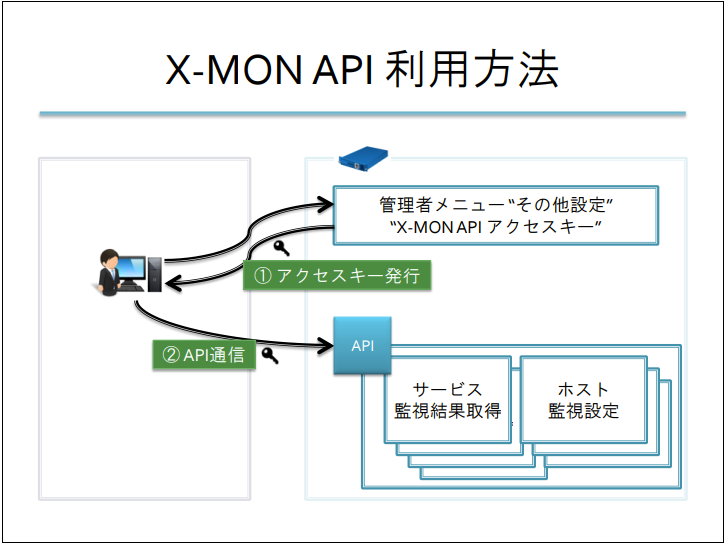
31.8.1.1.1. X-MON API アクセスキー
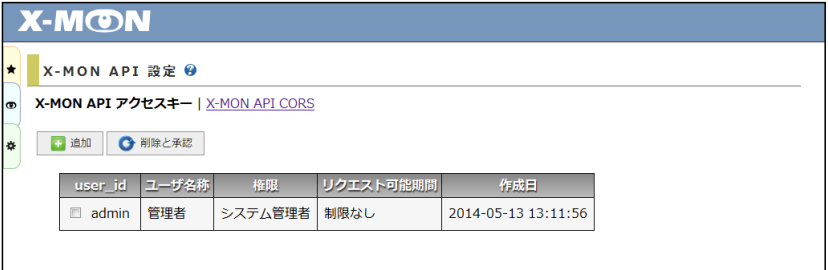
ユーザの権限 |
キーの発行 |
詳細 |
|---|---|---|
システム管理者 |
〇 |
システム管理者のアクセスキーは発行できます。 |
運用責任者 |
〇 |
運用責任者のアクセスキーは発行できます。 |
オペレータ |
〇 |
オペレータのアクセスキーは発行できます。 |
閲覧者 |
△ |
閲覧者のアクセスキーは発行できます。
ただし、ブラウザよりサービス一覧を確認する際同様、表示内容に閲覧制限がございます。
許可されていないホストの閲覧や、外部コマンドの発行などは行えません。
|
通知ユーザ |
✖ |
通知ユーザのアクセスキーは発行できません。 |
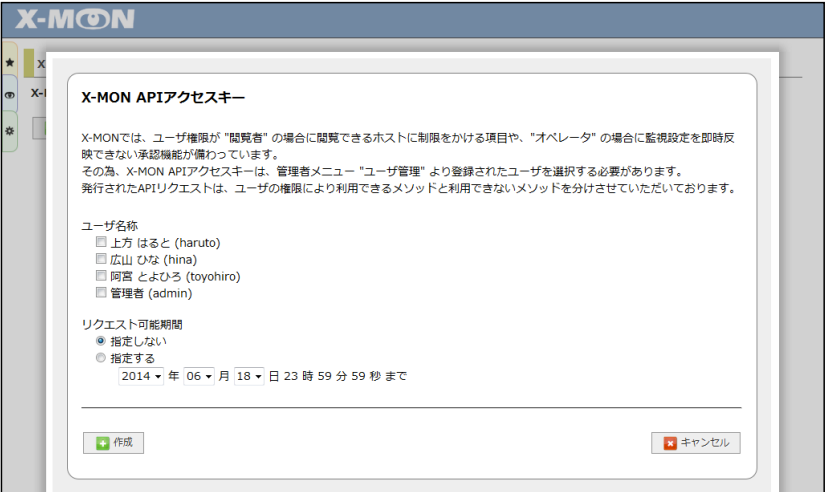
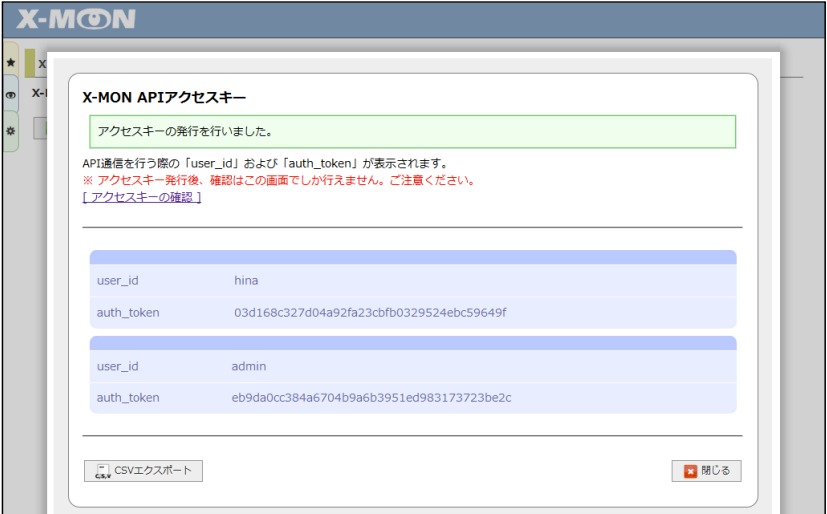
31.8.1.1.2. X-MON API CORS
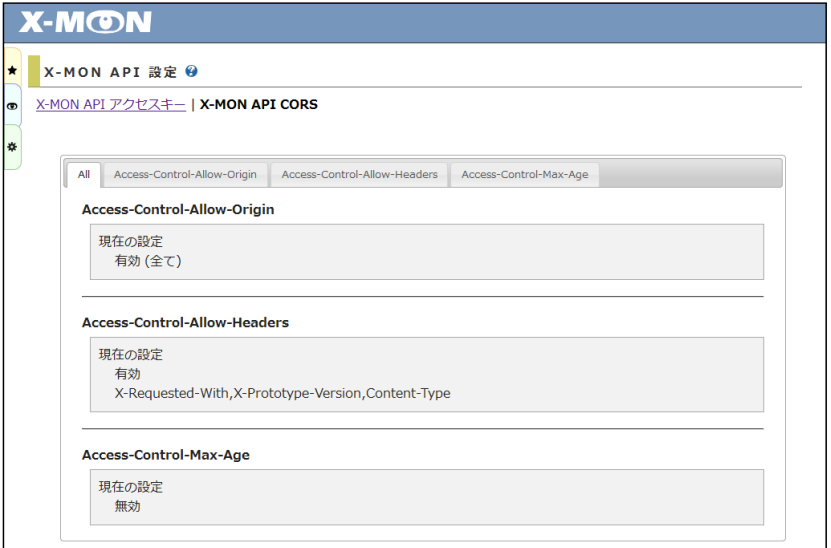
Access-Control-Allow-Origin |
必須 |
Ajax 通信を利用する場合、必須 |
Access-Control-Allow-Headers |
任意 |
利用する javascript ライブラリによっては、必須 |
Access-Control-Max-Age |
任意 |
有効 (指定) |
テキストエリアで指定した IP アドレス、またはドメイン情報とリクエストヘッダオリジンが一致する場合、"Access-Control-Allow-Origin " をヘッダ情報に含めます。
IP アドレスの場合、"192.168.10.32" など単一指定と、"192.168.10.0/24" とサブネットマスクによる範囲指定が行えます。
また,(カンマ)による複数指定が可能です。
例 )リクエストオリジンが "http://192.168.10.32" テキストエリア指定が "192.168.10.0/24,192.168.13.0/24" と指定されている場合、"Access-Control-Allow-Origin : http://192.168.10.32" をヘッダ情報に含めます。
|
有効 (全て) |
"Access-Control-Allow-Origin : *" をヘッダ情報に含めます。 |
無効 |
"Access-Control-Allow-Origin" をヘッダに追加しません。 |
有効 (指定) |
テキストエリアで指定した情報をヘッダ情報に含めます。
"X-Requested-With,X-Prototype-Version,Content-Type" と指定した場合、"Access-Control-Allow-Headers : X-Requested-With,X-Prototype-Version,Content-Type"をヘッダ情報に含めます。
|
無効 |
"Access-Control-Allow-Headers" をヘッダに追加しません。 |
有効 (指定) |
秒数の指定です。
テキストエリアで指定した情報をヘッダ情報に含めます。
"800" と指定した場合、"Access-Control-Max-Age : 800"をヘッダ情報に含めます。
|
無効 |
"Access-Control-Max-Age" をヘッダに追加しません。 |
31.8.1.1.3. SDK
require_once 'XmonApi.php'; // SDK ファイルの呼び出し
// インスタンス生成
$XmonApi = new XmonApi(
'http://192.168.10.58/1.0/xmon_api.php',
'admin',
'ce1ddf8452bd1c10533cf695f4cbe767cccedf5f'
);
try {
$XmonApi->setMethod('hosts.get'); // 利用メソッドの指定
// 利用オプションの指定
$XmonApi->setParams(
array('key' => 'X-MON')
);
// リクエスト
$res = $XmonApi->request();
} catch (Exception $e) {
// リクエスト失敗時
echo $e->getMessage();
}
array(3) {
["jsonrpc"] => string(3) "2.0"
["result"] => array(1) {
[0] => array(59) {
["id"] => string(5) "X-MON"
["host_name"] => string(5) "X-MON"
["alias"] => string(5) "X-MON"
["address"] => string(9) "127.0.0.1"
["check_command"] => string(16) "check-host-alive"
// 省略
["initial_state"] => string(2) "up"
}
}
["id"] => string(40) "6a32c8b1bf5b96d7a9ccc5d67708259acdabbf4c"
}
31.8.1.2. Twilio サービスによる障害通知
31.8.1.3. サービス監視用コマンドの追加
31.8.1.3.1. AWS 課金監視、AWS 課金監視 (一括請求アカウント)
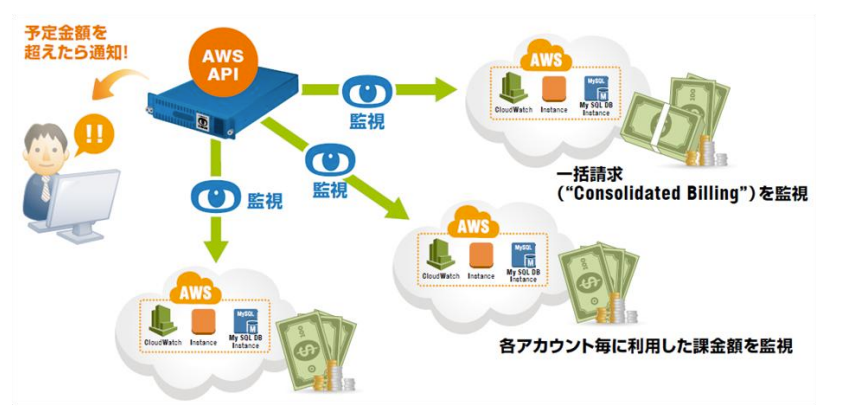
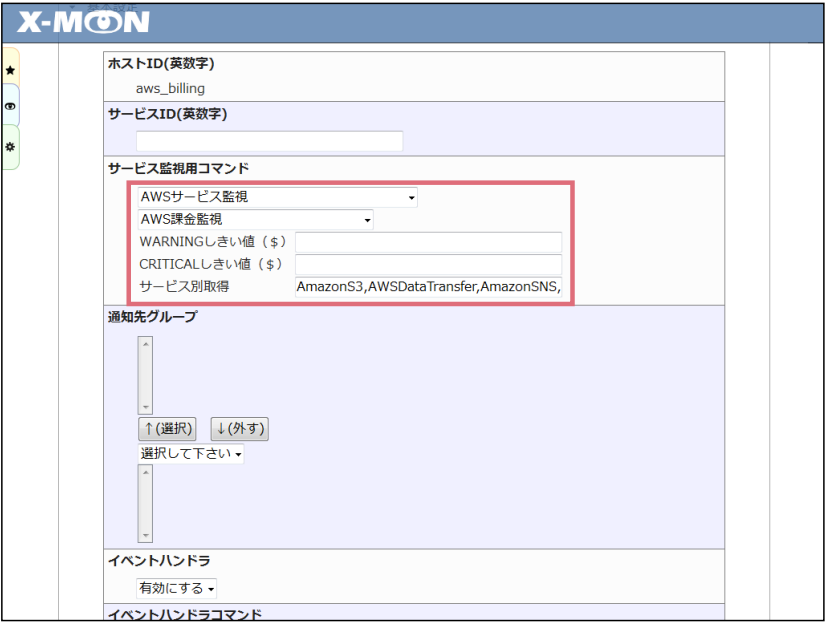
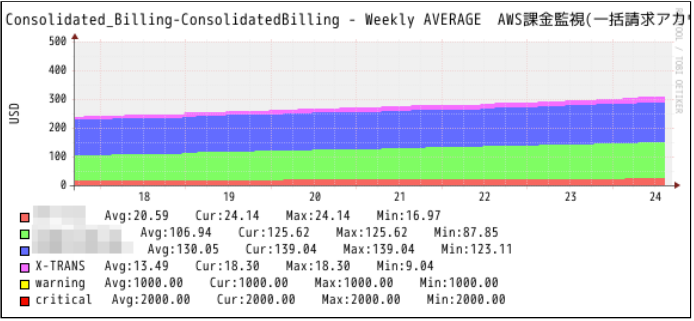
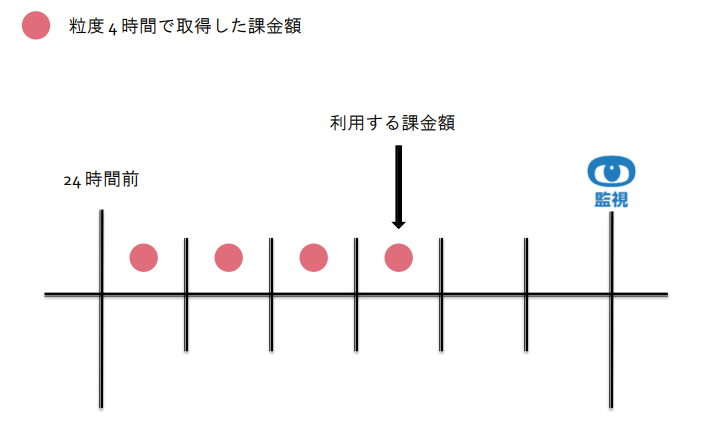
31.8.1.4. エスカレーションコマンドの追加
31.8.1.4.1. Linux リモートコマンド
31.8.1.4.2. AWS EC2 リスタートコマンド
31.8.1.5. Chef との連携
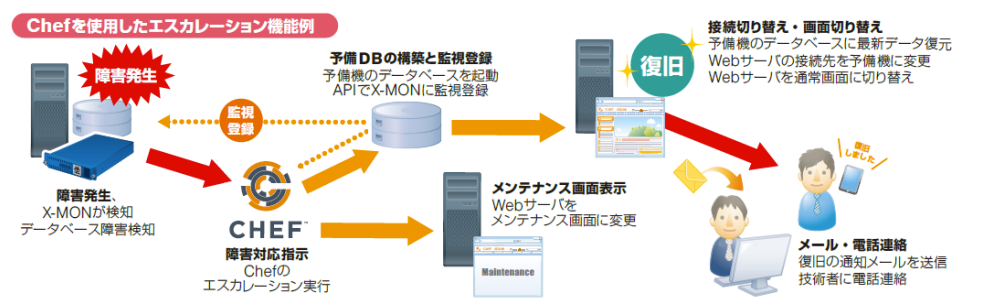
31.8.1.6. fluentd との連携
31.8.1.7. その他の更新
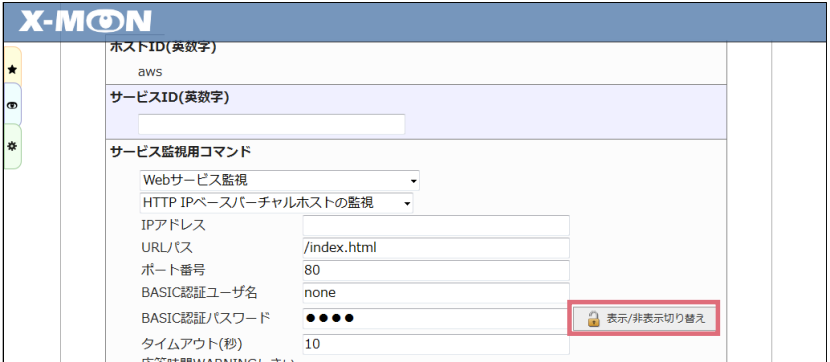
31.8.2. 不具合の修正
31.8.2.1. 監視設定
「ホストパッシブチェック」及び「サービスパッシブチェック」コマンドの発行時の「チェック出力」項目に「0(ゼロ)」を入力した場合、外部コマンドの実行が行われない
「ホスト/サービス通知を遅らせる」コマンドの実行時の「通知を遅らせる時間」項目に指定出来ない数値を入力した際にエラーとならない
「ホスト/サービス通知を遅らせる」コマンドの実行時の「通知を遅らせる時間」項目に数値以外の値を入力した際のエラーメッセージが不適切
外部コマンド発行画面にて、入力項目に全角英数字を入力すると、登録時に半角数字に置き変わらない
31.8.2.2. 表示関連
"WMI による Windows イベントログ監視" にて引数 "エラーステータス" 項目で、"CRITICAL" を指定しない限り "サービス一覧表示 ステータス情報" 項目に対象ログ(管理者メニュー"Windows イベントログ警告管理") へのリンクが表示されない
監視メニュー "サービス情報" 画面より、"イベントログ" 画面へ遷移後、ページャでの遷移を行うと、対象ホストに含まれる全サービスのログ情報が表示される
大量のダウンタイム設定(2500サービス 等)を行うと、ダウンタイムは正常に動作しているが、ダウンタイム一覧画面に対象のサービスが全て表示されない
障害状態のサービス情報画面で、認知済みアイコンが表示されない
31.8.2.3. 簡易レポート関連
カスタムグラフのみ指定した定期生成設定を利用する場合、レポートが生成されない
レポート閲覧画面にて、表示される ”最終編集日時” が更新されない
期間指定の開始時刻が「23 時 31 分~00 期生成設定の次回生成日時が実際に定期生成処理の動作する時刻とは異なる
簡易レポートを編集後の保存時に、ロックをかけ通知しない設定にしても「ユーザ保存レポート一覧」に「通知履歴」ボタンが表示される
簡易レポートの作成時、「編集のロック」項目で「レポートの編集を許可しない」を選択し、メール通知を行う設定を選択すると「ユーザ保存レポート一覧」に「通知履歴」ボタンが表示されるが、レポートの「編集ロックの解除」を行うと「通知履歴」ボタンが表示されなくなる
簡易レポート作成後、F5 キーで更新を行うとレポートが多重に作成される
簡易レポート作成時、「グラフ選択」にて「ホストの全サービスを追加する」を選択すると、グラフが生成されないサービスも追加され、定期生成レポート作成でレポートの作成に失敗する
「グラフ選択」にて VMWare 監視のホスト系監視のサービスが表示されない
31.8.2.4. グラフ関連
"ホストリソース表示、サービスリソース表示" にて下限を「1」までしか設定できない
31.8.2.5. 管理機能
SNMPTRAP管理で、MIB ファイルの定義名に "()半角括弧" が含まれる場合 "登録が完了しました" と表示されるが登録されていない
VMware ホスト監視、VMware ハードウェア監視にて最小値 / 最大値を設定後、再度設定を確認すると、入力した値が指数表記で表示される
ダッシュボードに表示される "外部リンク" がバックアップに含まれていない
構成管理で 2U 以上のホストをラックに登録しても 1U として表示される
構成管理のラック情報にて、同じ個所にホストを複数設置すると、画面の表示が崩れる
31.8.3. 付録
31.8.3.1. X-MON API 1.0 利用可能なメソッド一覧
31.8.3.1.1. 監視
comment |
.get |
コメント |
downtime |
.get |
ダウンタイム |
eventlog |
.get |
イベントログ |
externalcommand |
.get |
外部コマンド履歴 |
hoststatus |
.get |
ホスト一覧表示 |
notifications |
.get |
通知履歴 |
processInformation |
.get |
プロセス情報 |
schedule |
.get |
スケジュール |
status |
.get |
サービス一覧表示 |
tac |
.get |
監視概要 |
31.8.3.1.2. 設定
hosts |
.get |
ホスト管理 - ホスト一覧 |
hosts |
.add |
ホスト管理 - ホストの作成 |
hosts |
.update |
ホスト管理 - ホストの編集 |
hosts |
.delete |
ホスト管理 - ホストの削除 |
hosts |
.exist |
ホスト管理 - ホストの存在確認 |
hostgroup |
.get |
ホストグループ管理 - ホストグループ一覧 |
hostgroup |
.add |
ホストグループ管理 - ホストグループの作成 |
hostgroup |
.update |
ホストグループ管理 - ホストグループの編集 |
hostgroup |
.delete |
ホストグループ管理 - ホストグループの削除 |
hostgroup |
.exist |
ホストグループ管理 - ホストグループの存在確認 |
services |
.get |
ホスト管理 - サービス一覧 |
services |
.add |
ホスト管理 - サービスの作成 |
services |
.update |
ホスト管理 - サービスの編集 |
services |
.delete |
ホスト管理 - サービスの削除 |
services |
.exist |
ホスト管理 - サービスの存在確認 |
contacts |
.get |
ユーザ管理 - ユーザ一覧 |
contacts |
.add |
ユーザ管理 - ユーザの作成 |
contacts |
.update |
ユーザ管理 - ユーザの編集 |
contacts |
.delete |
ユーザ管理 - ユーザの削除 |
contacts |
.exist |
ユーザ管理 - ユーザの存在確認 |
contactgroup |
.get |
ユーザグループ管理 - ユーザグループ一覧 |
contactgroup |
.add |
ユーザグループ管理 - ユーザグループの作成 |
contactgroup |
.update |
ユーザグループ管理 - ユーザグループの編集 |
contactgroup |
.delete |
ユーザグループ管理 - ユーザグループの削除 |
contactgroup |
.exist |
ユーザグループ管理 - ユーザグループの存在確認 |
timeperiod |
.get |
時刻設定管理 - 時刻設定一覧 |
timeperiod |
.add |
時刻設定管理 - 時刻設定の作成 |
timeperiod |
.update |
時刻設定管理 - 時刻設定の編集 |
timeperiod |
.delete |
時刻設定管理 - 時刻設定の削除 |
timeexclude |
.get |
除外時刻設定管理 - 除外時刻設定一覧 |
timeexclude |
.add |
除外時刻設定管理 - 除外時刻設定の作成 |
timeexclude |
.update |
除外時刻設定管理 - 除外時刻設定の編集 |
timeexclude |
.delete |
除外時刻設定管理 - 除外時刻設定の削除 |
31.8.3.1.3. コマンド
commandComment
cmd_del_all_host_comments |
.set |
ホストの全ての外部コマンド履歴を削除する |
cmd_del_all_svc_comments |
.set |
全ての外部コマンド履歴を削除する |
cmd_del_host_comment |
.set |
ホストのコメントを削除する |
cmd_del_svc_comment |
.set |
サービスのコメントを削除する |
commandPerformance
cmd_disable_performance_data |
.set |
パフォーマンスデータ処理を無効にする |
cmd_enable_performance_data |
.set |
パフォーマンスデータ処理を有効にする |
commandCheckSchedule
cmd_schedule_host_check |
.set |
このホストの動作チェックを次回スケジュールに追加する |
cmd_schedule_host_svc_checks |
.set |
ホストの全てのサービスチェックを再スケジュールする |
cmd_schedule_svc_check |
.set |
このサービスの動作チェックを次回スケジュールに追加する |
commandCheckAcknowledge
cmd_acknowledge_host_problem |
.set |
ホストの問題を既知にする |
cmd_acknowledge_svc_problem |
.set |
この問題を認知済にする |
cmd_remove_host_acknowledgement |
.set |
ホストの認知済を解除する |
cmd_remove_svc_acknowledgement |
.set |
認知済を解除する |
commandNotification
cmd_delay_host_notification |
.set |
次のホスト通知及びエスカレーションを遅らせる |
cmd_delay_svc_notification |
.set |
次のサービス通知及びエスカレーションを遅らせる |
cmd_disable_hostgroup_host_notifications |
.set |
特定ホストグループの全ホストの通知及びエスカレーションを無効にする |
cmd_disable_hostgroup_svc_notifications |
.set |
特定ホストグループの全サービスの通知及びエスカレーションを無効にする |
cmd_disable_host_notifications |
.set |
ホストの通知及びエスカレーションを無効にする |
cmd_disable_host_svc_notifications |
.set |
ホスト上の全サービスの通知及びエスカレーションを無効にする |
cmd_disable_notifications |
.set |
通知及びエスカレーションを無効にする |
cmd_disable_servicegroup_host_notifications |
.set |
指定したサービスグループ上の全ての通知及びエスカレーションを無効にする |
cmd_disable_servicegroup_svc_notifications |
.set |
指定したサービスグループ上の全サービスの通知及びエスカレーションを無効にする |
cmd_disable_svc_notifications |
.set |
このサービスの通知及びエスカレーションを無効にする |
cmd_enable_hostgroup_host_notifications |
.set |
特定ホストグループの全ホストの通知及びエスカレーションを有効にする |
cmd_enable_hostgroup_svc_notifications |
.set |
特定ホストグループ上の全サービスの通知及びエスカレーションを有効にする |
cmd_enable_host_notifications |
.set |
ホストの通知及びエスカレーションを有効にする |
cmd_enable_host_svc_notifications |
.set |
ホスト上の全サービスの通知及びエスカレーションを有効にする |
cmd_enable_notifications |
.set |
通知及びエスカレーションを有効にする |
cmd_enable_svc_notifications |
.set |
このサービスの通知及びエスカレーションを有効にする |
cmd_enable_servicegroup_svc_notifications |
.set |
指定したサービスグループ上の全サービスの通知及びエスカレーションを有効にする |
cmd_enable_servicegroup_host_notifications |
.set |
指定したサービスグループ上の全ホストの通知及びエスカレーションを有効にする |
cmd_send_custom_host_notification |
.set |
ホストへ今すぐ通知及びエスカレーションを実行する |
cmd_send_custom_svc_notification |
.set |
サービスへ今すぐ通知及びエスカレーションを実行する |
commandDowntime
cmd_del_host_downtime |
.set |
ホストのダウンタイムをキャンセルする |
cmd_del_svc_downtime |
.set |
サービスのダウンタイムをキャンセルする |
cmd_schedule_and_propagate_host_downtime |
.set |
ホストのダウンタイムと、ダウンタイムをトリガとしていない全ての子ホストをスケジュールする |
cmd_schedule_and_propagate_triggered_host_downtime |
.set |
ホストのダウンタイムと、ダウンタイムをトリガとする全ての子ホストをスケジュールする |
cmd_schedule_host_downtime |
.set |
このホストのダウンタイムをスケジュールする |
cmd_schedule_hostgroup_host_downtime |
.set |
特定ホストグループの全ホストにダウンタイムを設定する |
cmd_schedule_hostgroup_svc_downtime |
.set |
特定ホストグループの全サービスにダウンタイムを設定する |
cmd_schedule_host_svc_downtime |
.set |
このホストの全サービスのダウンタイムをスケジュールする |
cmd_schedule_servicegroup_host_downtime |
.set |
指定したサービスグループ上のホストのダウンタイムをスケジュールに追加する |
cmd_schedule_servicegroup_svc_downtime |
.set |
指定したサービスグループ上のサービスのダウンタイムをスケジュールに追加する |
cmd_schedule_svc_downtime |
.set |
このサービスのダウンタイムをスケジュールする |
commandFlapDetection
cmd_disable_flap_detection |
.set |
フラップ検知を無効にする |
cmd_disable_host_flap_detection |
.set |
このホストのフラップ検知を無効にする |
cmd_disable_svc_flap_detection |
.set |
このサービスのフラップ検知を無効にする |
cmd_enable_flap_detection |
.set |
フラップ検知を有効にする |
cmd_enable_host_flap_detection |
.set |
このホストのフラップ検知を有効にする |
cmd_enable_svc_flap_detection |
.set |
このサービスのフラップ検知を有効にする |
commandEventHandler
cmd_disable_event_handlers |
.set |
イベントハンドラを無効にする |
cmd_disable_host_event_handler |
.set |
このホストのイベントハンドラを無効にする |
cmd_disable_svc_event_handler |
.set |
このサービスのイベントハンドラを無効にする |
cmd_enable_event_handlers |
.set |
イベントハンドラを有効にする |
cmd_enable_host_event_handler |
.set |
このホストのイベントハンドラを有効にする |
cmd_enable_svc_event_handler |
.set |
このサービスのイベントハンドラを有効にする |
commandPassiveCheck
cmd_start_accepting_passive_host_checks |
.set |
パッシブホストのチェックを開始する |
cmd_start_accepting_passive_svc_checks |
.set |
パッシブサービスチェックを開始する |
cmd_stop_accepting_passive_host_checks |
.set |
パッシブホストのチェックを停止する |
cmd_stop_accepting_passive_svc_checks |
.set |
パッシブサービスチェックを停止する |
cmd_disable_passive_host_checks |
.set |
このホストのパッシブチェックを停止する |
cmd_disable_passive_svc_checks |
.set |
このサービスのパッシブチェックを停止する |
cmd_enable_passive_host_checks |
.set |
このホストのパッシブチェックを開始する |
cmd_enable_passive_svc_checks |
.set |
このサービスのパッシブチェックを開始する |
commandObsessing
cmd_start_obsessing_over_host_checks |
.set |
ホストの分散監視送信を開始する |
cmd_start_obsessing_over_host |
.set |
このホストの Obsessing Over を開始する |
cmd_start_obsessing_over_svc_checks |
.set |
サービスの分散監視送信を開始する |
cmd_start_obsessing_over_svc |
.set |
このサービスの Obsessing Over を開始する |
cmd_stop_obsessing_over_host_checks |
.set |
ホストの分散監視送信を停止する |
cmd_stop_obsessing_over_host |
.set |
このホストの Obsessing Over を停止する |
cmd_stop_obsessing_over_svc_checks |
.set |
サービスの分散監視送信を停止する |
cmd_stop_obsessing_over_svc |
.set |
このサービスの Obsessing Over を停止する |
commandActiveCheck
cmd_start_executing_host_checks |
.set |
ホストチェックを開始する |
cmd_start_executing_svc_checks |
.set |
サービスチェックを開始する |
cmd_stop_executing_host_checks |
.set |
ホストチェックを停止する |
cmd_stop_executing_svc_checks |
.set |
サービスチェックを停止する |
cmd_disable_host_check |
.set |
このホストの動作チェックを無効にする |
cmd_disable_hostgroup_svc_checks |
.set |
特定ホストグループの全サービスチェックを無効にする |
cmd_disable_host_svc_checks |
.set |
指定したホストの全サービスチェックを無効にする |
cmd_disable_servicegroup_svc_checks |
.set |
指定したサービスグループ上の全てのサービスチェックを無効にする |
cmd_disable_svc_check |
.set |
このサービスの動作チェックを無効にする |
cmd_enable_host_check |
.set |
このホストの動作チェックを有効にする |
cmd_enable_hostgroup_svc_checks |
.set |
特定ホストグループの全サービスチェックを有効にする |
cmd_enable_host_svc_checks |
.set |
ホストの全サービスチェックを有効にする |
cmd_enable_servicegroup_svc_checks |
.set |
指定したサービスグループ上の全てのサービスチェックを有効にする |
cmd_enable_svc_check |
.set |
このサービスの動作チェックを有効にする |
commandCheckResult
cmd_process_host_check_result |
.set |
このホストのパッシブチェックの結果を送信 |
cmd_process_service_check_result |
.set |
このサービスのパッシブチェックの結果を送信 |
31.8.3.1.4. その他
apiVersion |
.get |
API バージョン情報の取得 |
serviceGraph |
.get |
サービスの監視画像の取得 |
restart |
.set |
X-MON 再起動 |
31.9. X-MON 3.0.8
Release:2014/01/06
31.9.1. 新機能・改善内容
31.9.1.1. ビジュアルマップ機能の追加
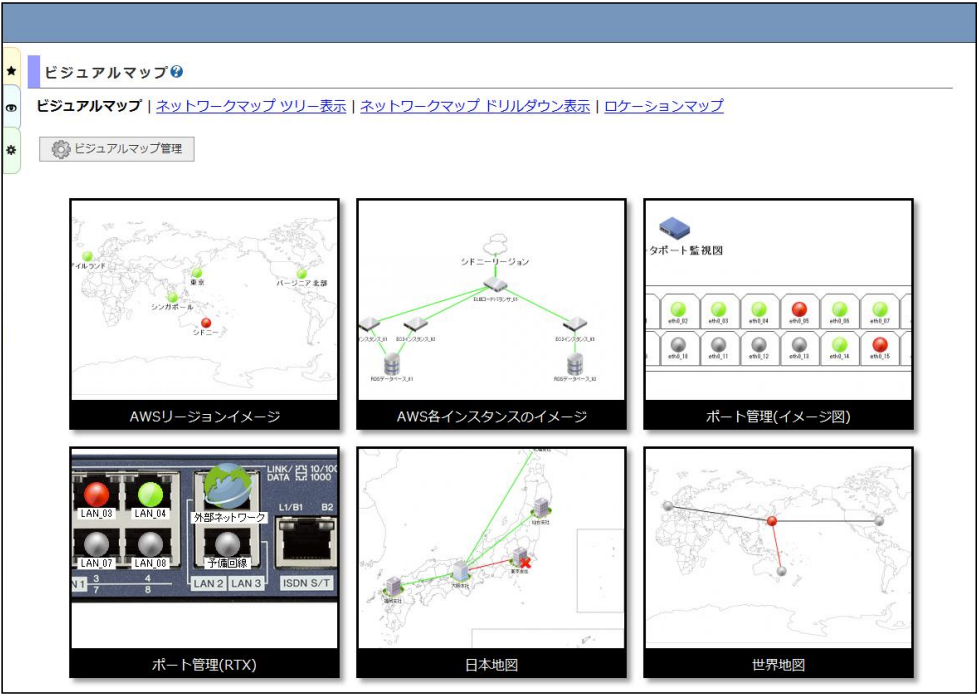
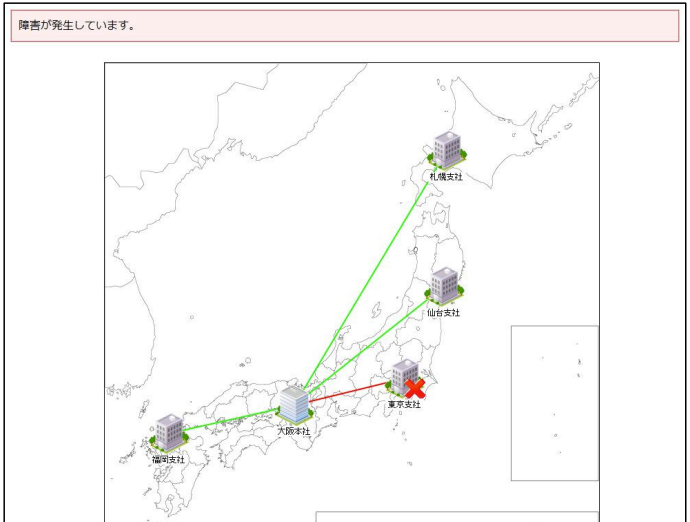
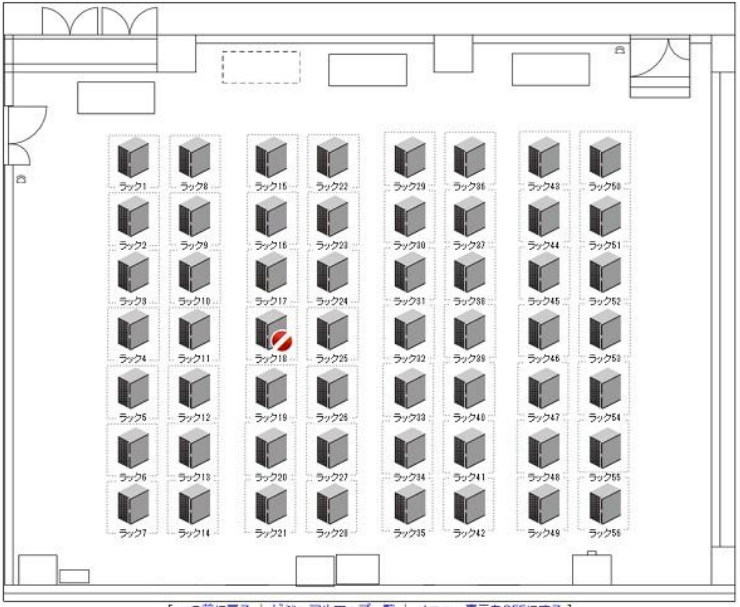
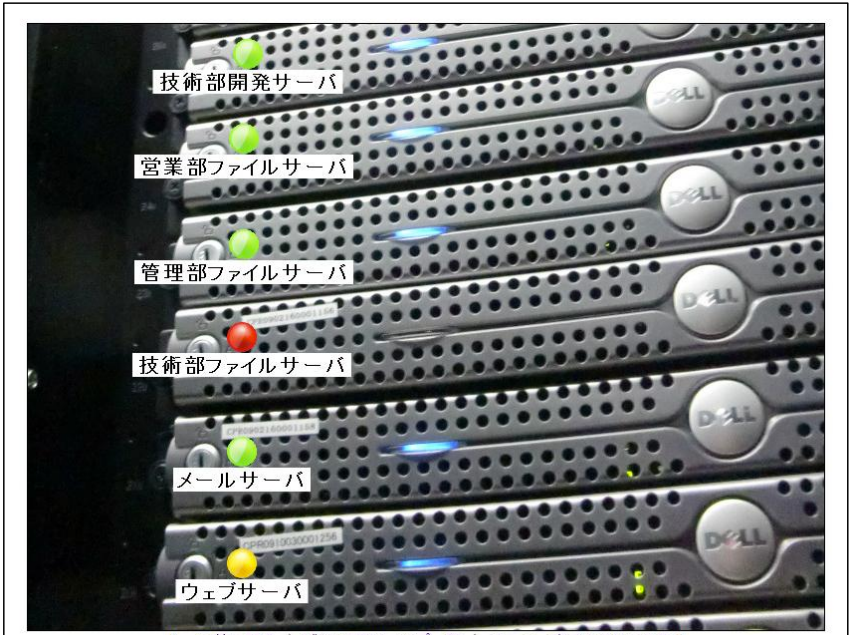
31.9.1.2. 監視メニュー「イベントログ」に CSV ファイルでの出力機能の追加
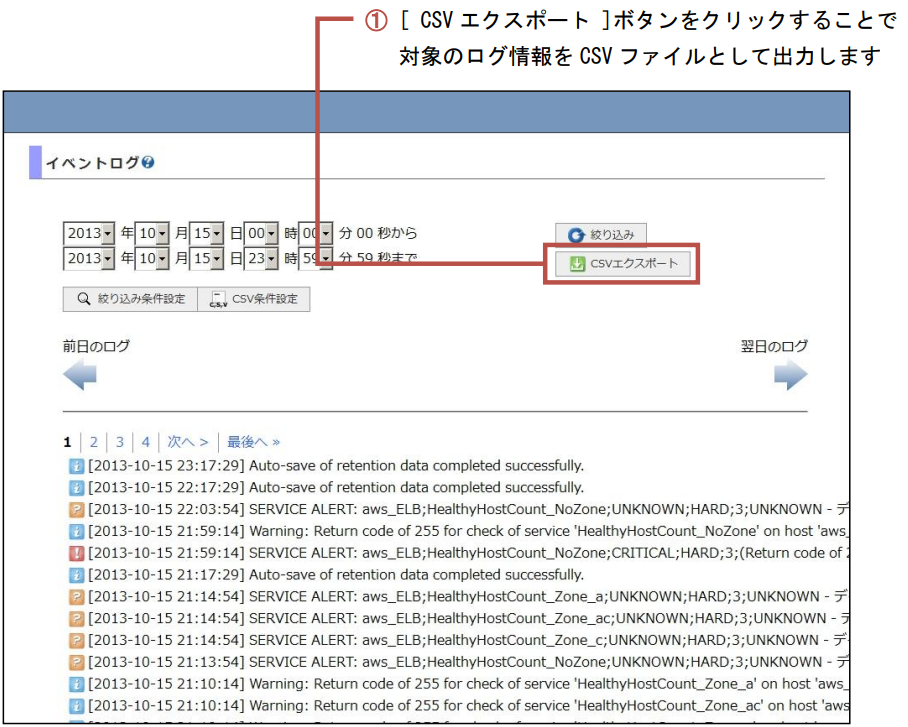
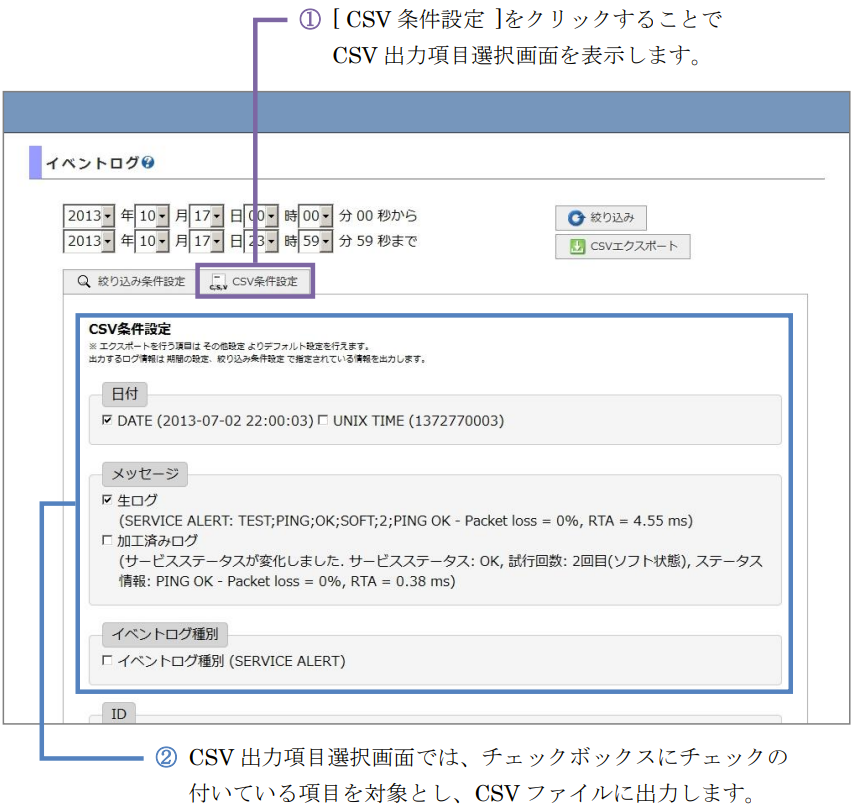
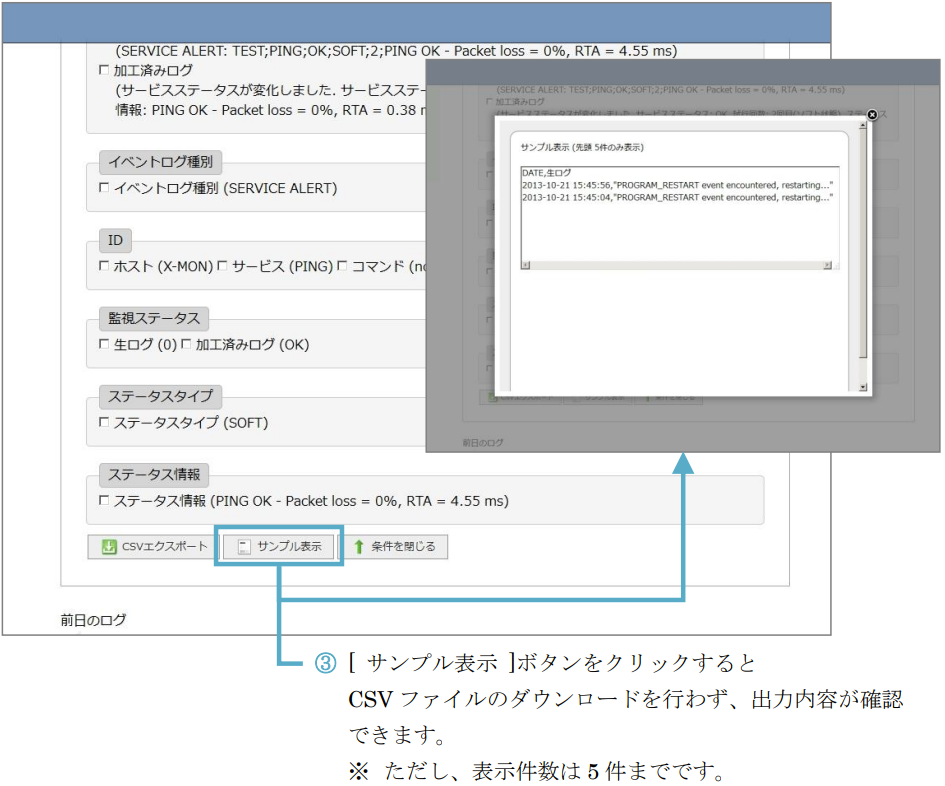
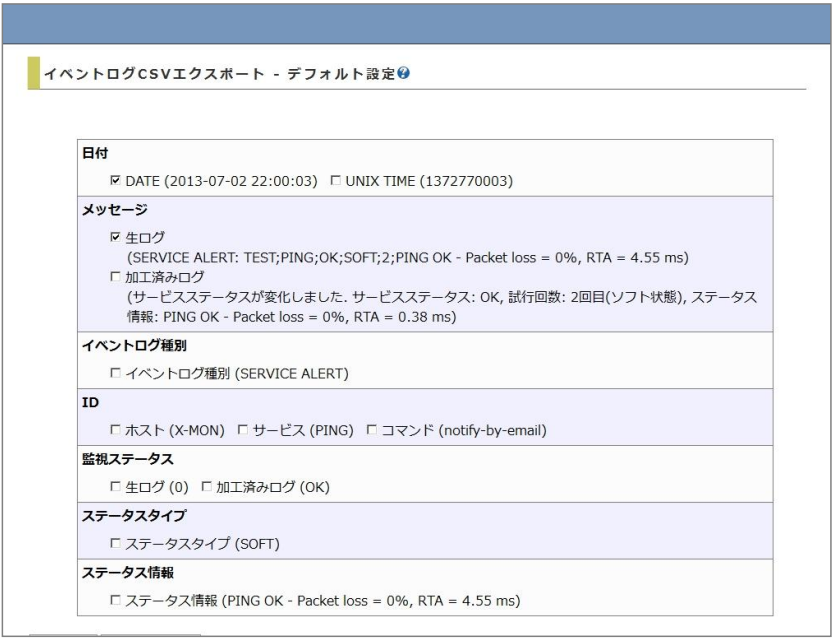
31.9.1.3. AWS ELB 監視に「Availability Zone」項目の追加
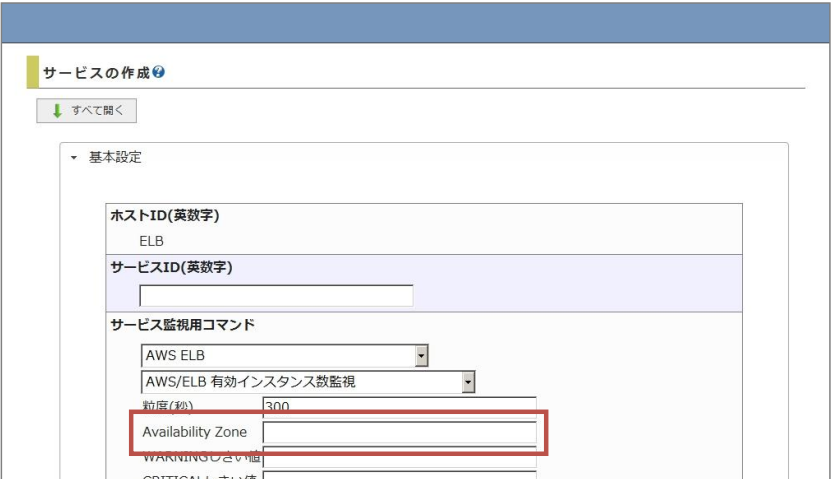
31.9.1.4. AWS 監視値の表示変更
31.9.1.5. FQDN での登録が可能
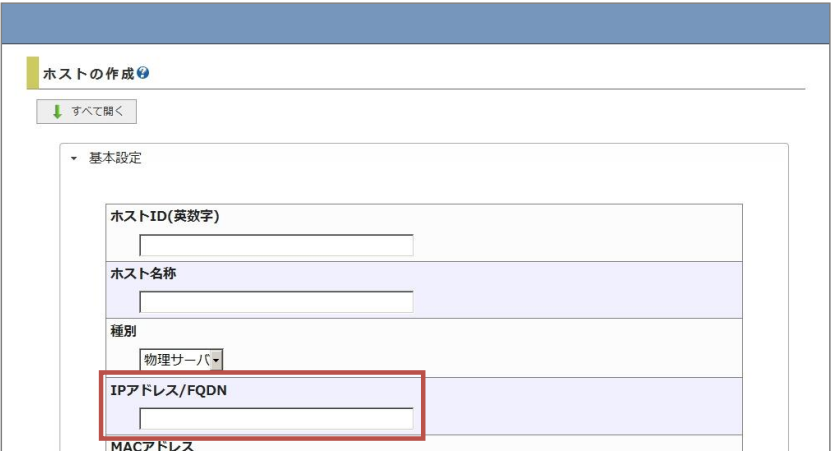
31.9.1.6. バックアップ管理
31.9.1.7. X-MON サーバディスク監視/X-MON サーバプロセス監視の追加
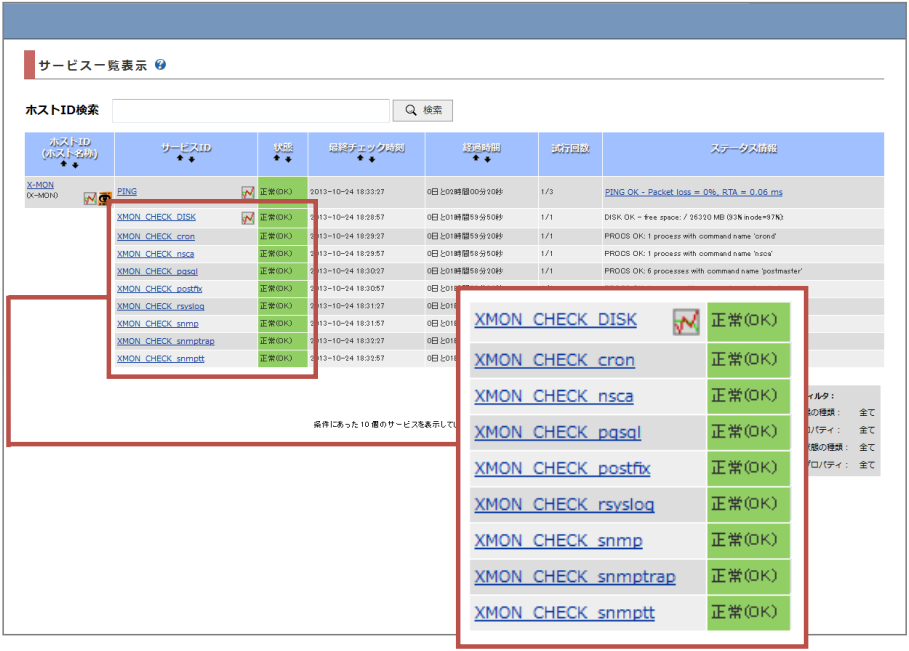
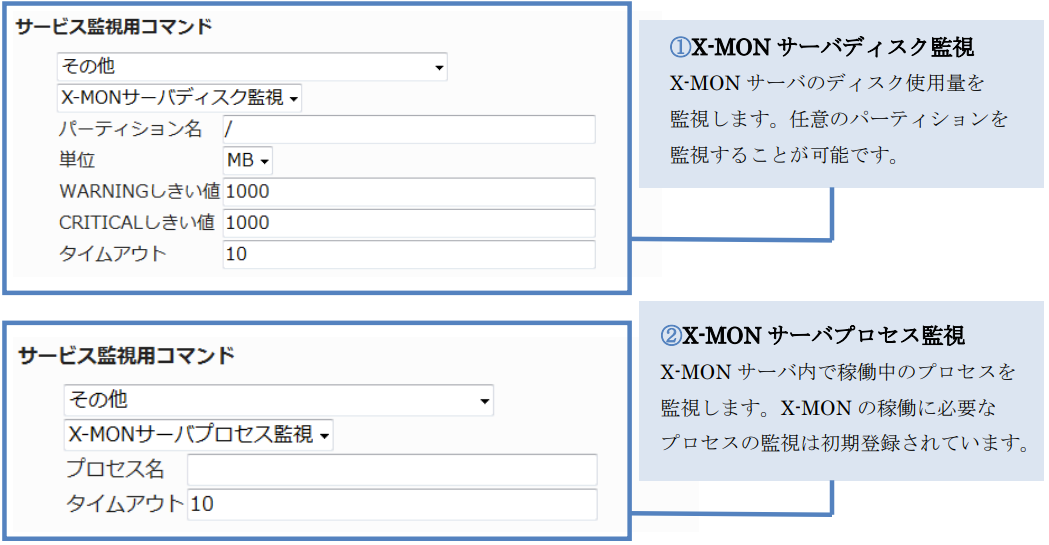
31.9.2. 不具合の修正
31.9.2.1. 監視設定
HTTP および HTTPS ネームベースバーチャルホスト監視が、指定したバーチャルホスト名ではなく、サービス監視の登録されたホストのIPアドレスを参照する
HTTP ネームベースバーチャルホストの監視
HTTPS ネームベースバーチャルホストの監視
ネットワークインタフェース監視において、SNMP バージョンを「2c」と指定した場合に正しく監視が行われない
ネットワークインタフェース監視
NRPE 経由でのネットワークインタフェース監視
WMI による Windows イベントログ監視(自動復旧)について、監視時間内にエラーログと復旧ログを複数検出した場合、監視時間内で最も古いエラーログと復旧ログで監視結果を判定する
WMI を使用した監視全般で、監視チェックコマンドに記号を含む文字列を設定した場合、監視が正常に行われない
WMI による Windows サービス監視
WMI による WindowsCPU 使用率監視
WMI による Windows プロセスメモリ監視
WMI による Windows イベントログ監視
WMI による Windows プロセス監視
WMI による Windows イベントログ監視(自動復旧)
WMI による Windows ディスク空き容量監視
WMI による Windows メモリ空き容量監視
Hyper-V ゲスト CPU 監視
Hyper-V CPU 監視
Hyper-V 仮想スイッチ受信量監視
Hyper-V 仮想スイッチ送信量監視
Hyper-V ゲストストレージデバイス(エラー)監視
Hyper-V ステータス監視
Hyper-V ゲストストレージデバイス(読み取り/書き込み)監視
SNMPv3 CPU 監視(コア数分割)において、正しく監視が行われない
SNMP 監視にて SNMP バージョン v3 を選択しコミュニティ名・各認証パスワードに特殊記号を使用すると正しく監視が行われない
syslog 監視で式ベースフィルター設定を行っているホストのIPアドレスを変更すると、syslog 監視が正常に行われない
X-MON の rsyslog 停止処理中に、syslog 監視で式ベースフィルター設定を行っている全てのホストに対して監視ステータスの変更が行われる
syslog 監視で式ベースフィルターで監視設定を行っている場合に、syslog検知時に対象ホストのサービス全てに対して監視ステータスの変更が行われる
WMI による Windows イベントログ監視(自動復旧)にて、復旧ログの一部が X-MON に取り込まれず、ログの表示に漏れが発生する
高度な設定から登録した監視プラグイン設定にて、引数を「$arg1$」のように小文字で記載した場合に監視が正常に行われない
分散監視を行っている X-MON の X-MON プロセスをコマンドラインから停止・再起動を行った場合、分散監視結果を受信すると NSCA が停止する
31.9.2.2. 表示関連
大量のイベントログが格納されている場合、Windows イベントログ警告管理画面が表示されない
イベントログにて syslog 監視の検出ログが途中で途切れる
同時刻に発生した X-MON イベントログが表示されない
SNMPTRAP管理で、任意 SNMP TRAP 監視設定後、設定内容が反映されず受信した TRAP が不明 TRAP ログに記録される
サービスグループ表示のオーバービュー表示にて、サービスグループによる表示の絞り込みが行われない
ホスト及びサービスの詳細画面からイベントログ画面に遷移すると、ページャーが表示されず最新 50 件より過去のログが表示されない
ホストグループサマリ表示画面のグラフアイコンをクリックしたとき、グラフ生成を行っていないサービスを含むホストがあるとエラーが表示される
閲覧者権限のユーザが不明 TRAP ログを閲覧できてしまう
X-MON からのアラートメールのヘッダーに不要なダブルクォーテーションが含まれる
分散監視(NSCA)受信設定を変更後、X-MON の再起動案内が表示されない
31.9.2.3. グラフ関連
NRPE 経由でのディスク監視において、「/」以外を指定した場合に監視結果がグラフ生成されない
Ver3.0.3 以前のバックアップファイルをリストアすると NSClient++CPU 監視のグラフが生成されなくなる
31.9.2.4. 簡易レポート
定期生成時にレポートに出力する内容が無い場合は、レポートを出力しないよう修正
ユーザグループに公開されていない保存済みレポートの編集時に、レポート公開設定で閲覧可能なユーザグループを選択できてしまう
定期生成されたレポートを編集・別名保存した際に、保存先の案内メッセージを表示するよう修正
31.9.2.5. マップ
ネットワークマップにて、ホストをブラウザごとの上限数を超えて横に並べた場合に、マップの一部が表示されなくなる
マップのドリルダウン表示でグループの絞り込みができてしまう
ネットワークマップにて、ホスト名にアンダーバーを使用しており、アンダーバー前が同じホスト名を複数登録するとマップが正常に表示されなくなる
31.9.2.6. 管理機能
その他設定 - メール送信設定にて、メールの送信方法を「SMTP サーバ経由での送信」に指定している場合、簡易レポートの定期生成時のメールが送信されない
CSV 設定一括変更にて監視コマンド引数に「0」を入力した CSV ファイルをインポートした場合に、「0」が監視設定に反映されない
CSV 設定一括変更にて、ホスト CSV ファイルに監視パッケージを適用する際、ユーザマクロ部分がホストの情報に置換されない
メール送信設定で、SMTP サーバ経由での送信を設定している場合、長い文字列を含む通知メールで文字化けが発生する
X-MON からのアラートメールの件名・本文にマクロ($HOSTSTATELABEL_E$等)を使用しマルチバイト文字を設定したとき、通知メールで文字化けが発生する
存在しないホストおよびサービスに対してドキュメントの関連付けができる
ホストおよびサービスの設定一括変更処理中にタイムアウトし、設定が正常に変更されない場合がある
CSV 設定一括変更のサービスの設定にて、1 ホストに登録可能なサービス数の上限を超えた場合、上限を超えていないホストのサービスについてもエラーメッセージが表示される
CSV 設定一括変更のサービスの設定にて、登録済みのサービス編集時不要な引数に項目があった場合に警告文を表示するよう修正
ホスト管理にて、ホスト削除時に対象ホストが閲覧者ユーザの閲覧権限のあるホストグループに含まれている場合、削除できないよう修正
ホスト登録時、以下の項目に入力できない記号をセミコロンのみに変更
コミュニティ名/認証ユーザ
認証パスワード (snmp バージョン:Version3)
暗号化パスワード (snmp バージョン:Version3)
MIB ファイルの定義名に、特定の使用できない文字を使用した場合、登録を行わないように修正
MIB ファイルのアップロード時に、ファイル名に半角括弧を含んでいる場合、MIB ファイルの登録が行われない
式ベースフィルターで syslog 監視設定を行っているサービスを削除しても syslog 監視設定が削除されない
構成管理画面にて、ラック編集時、ラックに機器が設置されている場合、ラックのユニット数を変更できないよう修正
構成管理のホストの構成情報編集画面で、場所及びラックの指定時に「新しいラックを登録する」から新たにラックを作成し、そのまま「ここに設置」をクリックするとホストが設置できない
31.9.3. 付録
31.9.3.1. イベントログ CSV エクスポート( 出力項目 )
グループ |
項目 |
説明 |
|---|---|---|
日付 |
DATE |
ログ発生日時を DATE 形式で出力します。
例) 2013-07-02 22:00:03
|
日付 |
UNIX TIME |
ログ発生日時を UNIX TIME 形式で出力します。
例) 1372770003
|
メッセージ |
生ログ |
イベントログ画面に表示されているログメッセージをそのまま出力します。
例) SERVICE ALERT: TEST;PING;OK;SOFT;2;PING OK - Packet loss = 0%, RTA = 4.55 ms
|
メッセージ |
加工済みログ |
イベントログ画面に表示されているログメッセージを確認しやすいメッセージに加工し出力します。
例) サービスステータスが変化しました. サービスステータス: OK, 試行回数: 2 回目(ソフト状態), ステータス情報: PING OK - Packet loss = 0%, RTA = 0.38 ms
|
イベントログ種別 |
イベントログ種別 |
警告履歴や外部コマンドといった種別を出力します。
例) SERVICE ALERT
|
ID |
ホスト |
対象のホスト ID を出力します。 |
ID |
サービス |
対象のサービス ID を出力します。 |
ID |
コマンド |
対象のコマンド ID を出力します。 |
監視ステータス |
生ログ |
ログに出力された監視ステータスを出力します。生ログでは、監視ステータスは数字で示されています。監視に関係のないログの場合、空欄となります。
例) 0
|
監視ステータス |
加工済みログ |
ログに出力された監視ステータスを出力します。加工済みログでは、監視ステータスは「OK」や「CRITICAL」で示されています。監視に関係のないログの場合、空欄となります。
例) OK
|
ステータスタイプ |
ステータスタイプ |
監視のステータスタイプを出力します。SOFT または HARD のいずれかを出力します。監視に関係のないログの場合、空欄となります。
例) SOFT
|
ステータス情報 |
ステータス情報 |
監視のステータス情報を出力します。監視に関係のないログの場合、空欄となります。
例) PING OK - Packet loss = 0%, RTA = 4.55 ms
|
31.9.3.2. メッセージ - 加工済みログ一覧
警告履歴 |
ホストステータスが変化しました. ホスト: {X-MON}, ホストステータス:{UP}, 試行回数: {1}回目({HARD}), ステータス情報: {PING OK - Packet loss= 0%, RTA = 25.67 ms}
サービスステータスが変化しました. サービスステータス: {OK}, 試行回数:{2}回目({SOFT}), ステータス情報: {PING OK - Packet loss = 0%, RTA =28.29 ms}
ホストのスケジュールダウンタイムを開始しました. ホスト: {X-MON}
ホストのスケジュールダウンタイムを終了しました. ホスト: {X-MON}
ホストのスケジュールダウンタイムを中断しました. ホスト: {X-MON}
サービスのスケジュールダウンタイムを開始しました. ホスト: {X-MON}, サービス: {PING}
サービスのスケジュールダウンタイムを終了しました. ホスト: {X-MON}, サービス: {PING}
サービスのスケジュールダウンタイムを中断しました. ホスト: {X-MON}, サービス: {PING}
|
外部コマンド |
ホスト障害を認知済にしました. ホスト: {X-MON}, コマンド実行者: {admin}
ホスト障害の認知済を取り消しました.ホスト: {X-MON}, コマンド実行者:{admin}
サービス障害を認知済にしました. ホスト: {X-MON}, サービス: {PING}, コマンド実行者: {admin}
サービス障害の認知済を取り消しました. ホスト: {X-MON}, サービス:{PING}, コマンド実行者: {admin}
再起動コマンドを実行しました.
|
パッシブチェック |
ホストにパッシブチェックの結果を送信しました. ホスト: {X-MON}
サービスにパッシブチェックの結果を送信しました. ホスト: {X-MON}, サービス: {PING}
|
プログラムの再起動 |
X-MON を再起動しました. |
31.10. X-MON 3.0.7
Release:2013/05/31
31.10.1. 新機能・改善内容
31.10.1.1. 簡易レポートの強化
31.10.1.1.1. ホストコメントやサービスコメント、イベントログ情報をレポートに追加表示
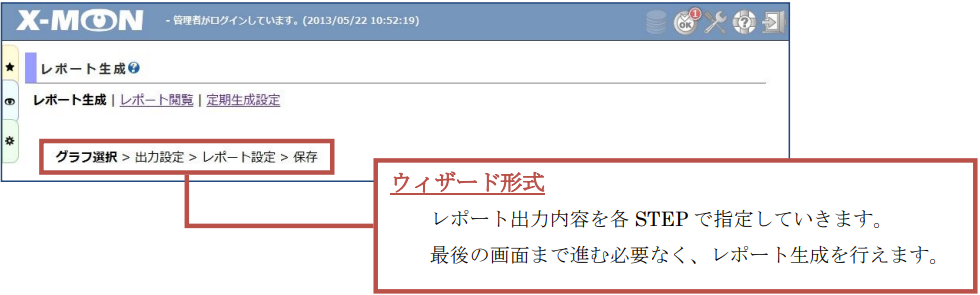
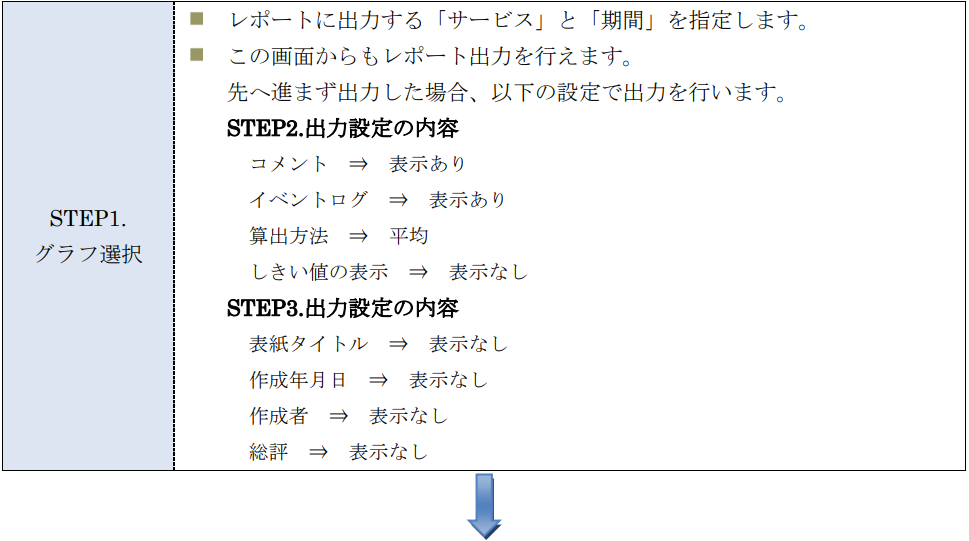
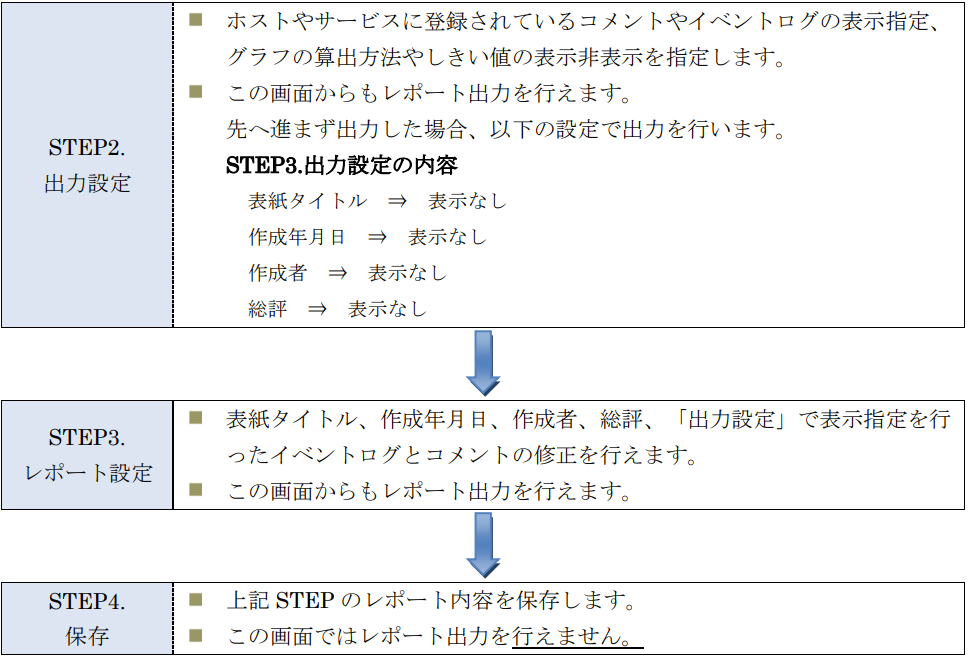
31.10.1.1.2. 生成したレポートの保存機能
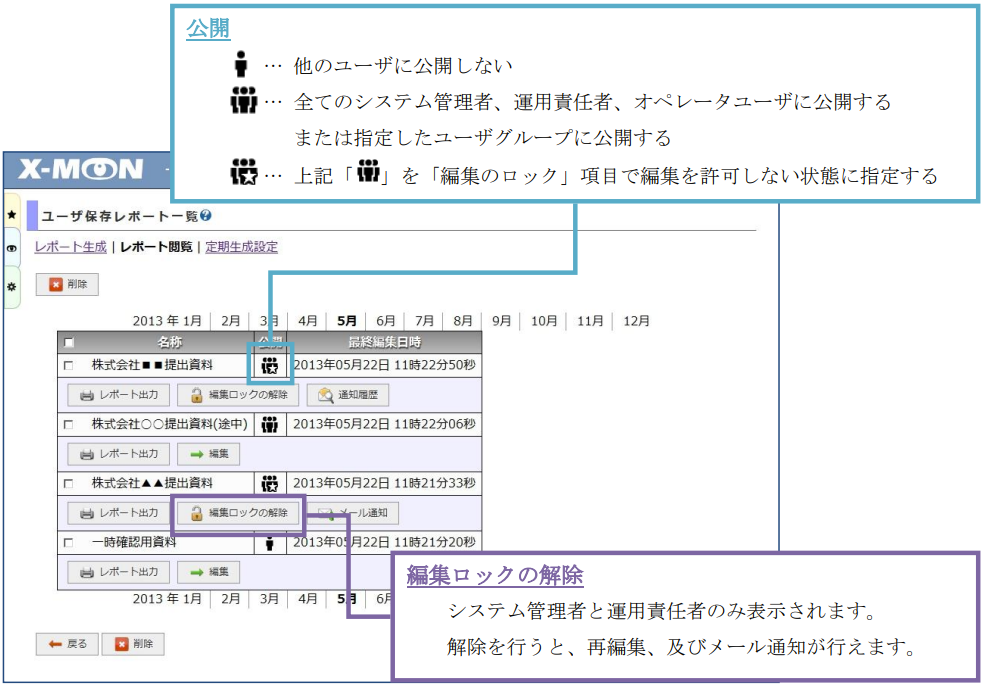
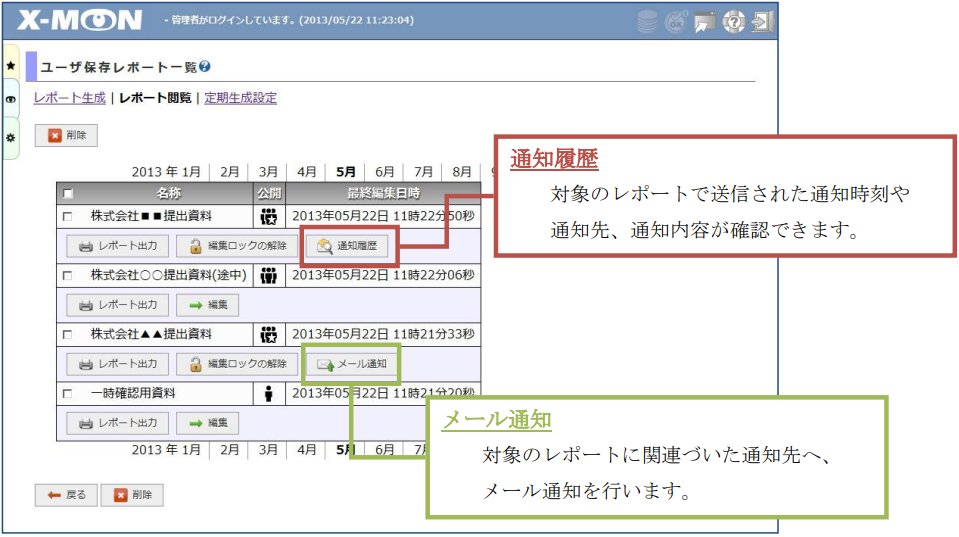
31.10.1.1.3. レポートの定期生成
31.10.1.2. 監視プラグインの追加
31.10.1.2.1. Hyper-V 監視
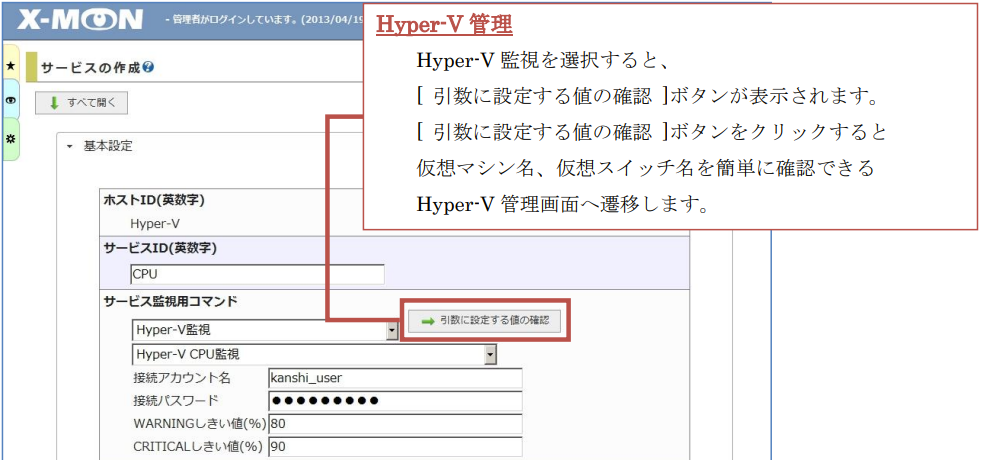
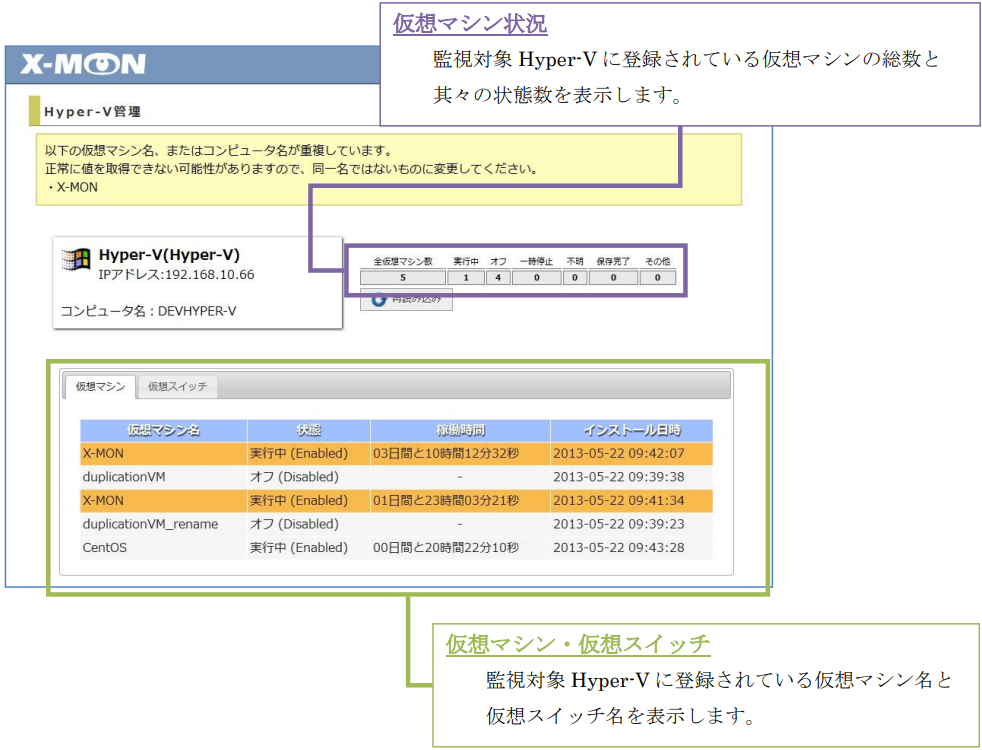
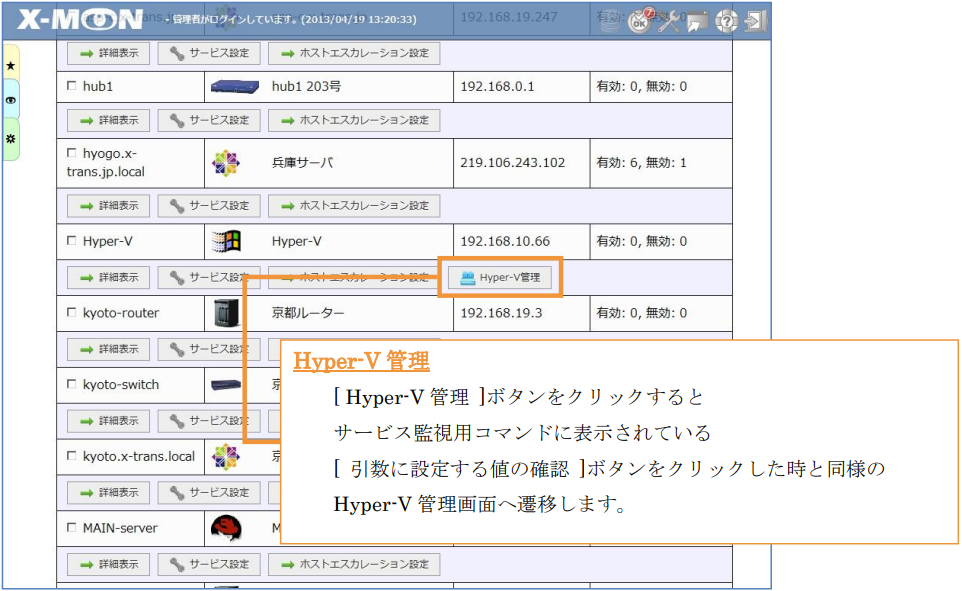
31.10.1.2.2. AWS 監視
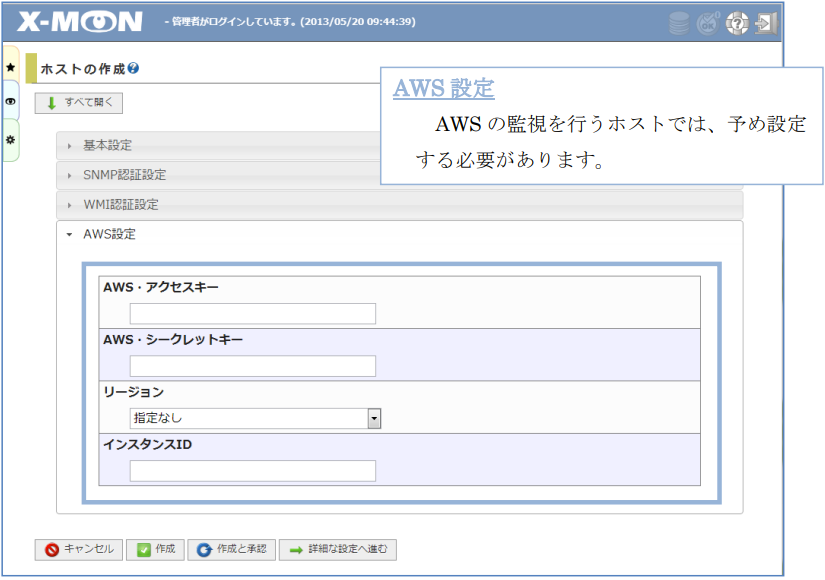
■ 粒度とは
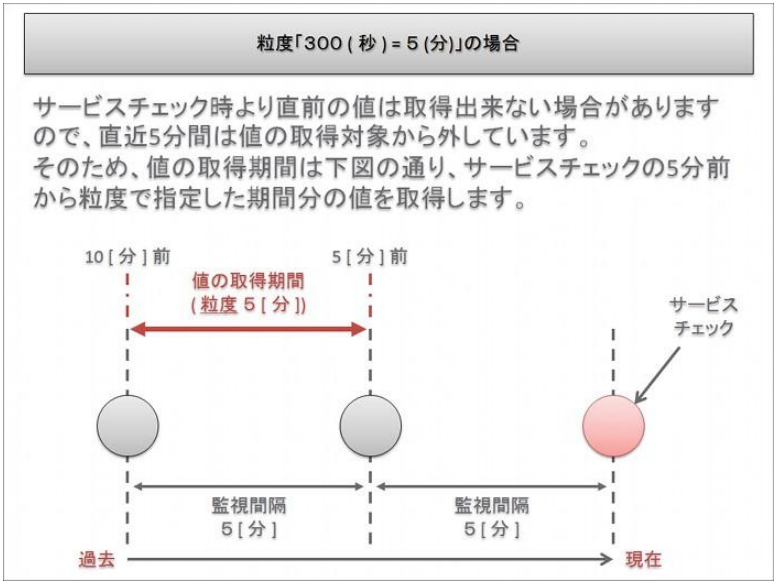
31.10.1.3. CSV ファイルのアップロード
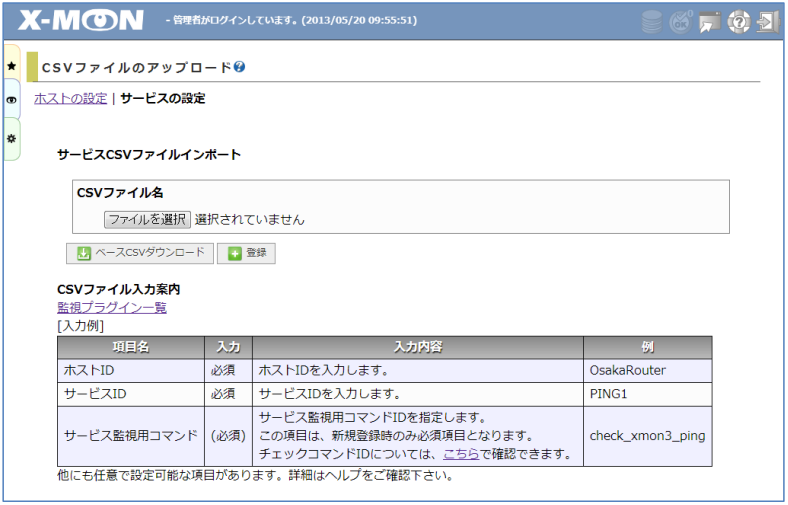
31.10.1.4. 監視用コマンドの設定内容の表示
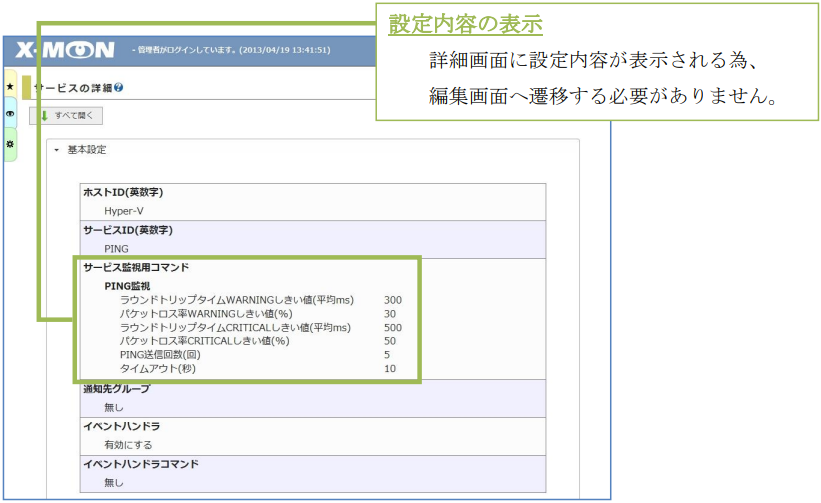
31.10.1.5. MIB ファイルの追加
31.10.1.6. カスタムグラフの追加
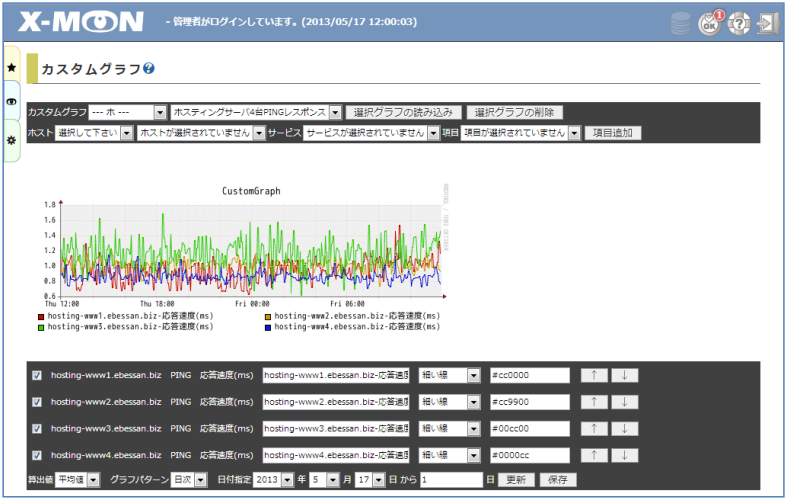
31.10.1.7. グラフチューニングの追加
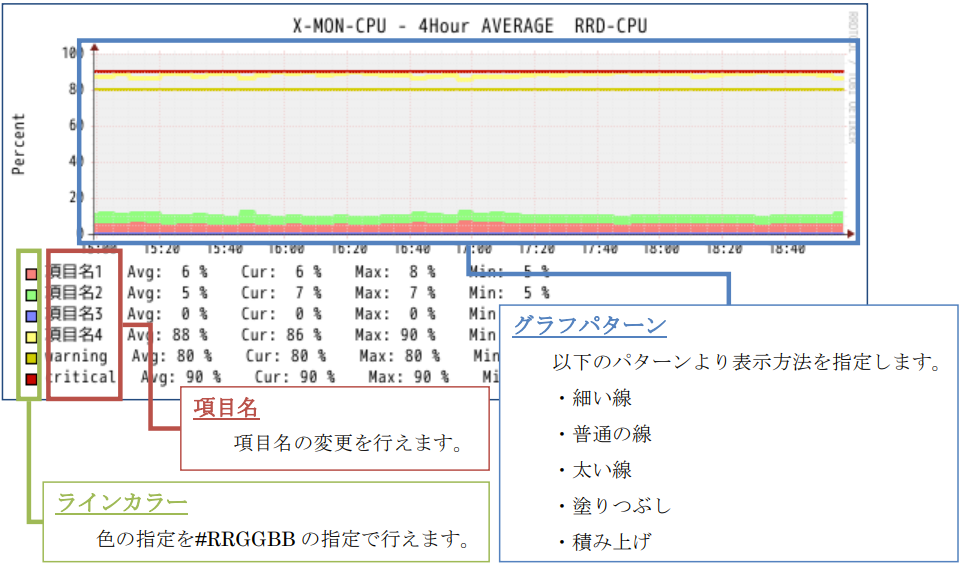
31.10.1.8. 監視パッケージ機能強化
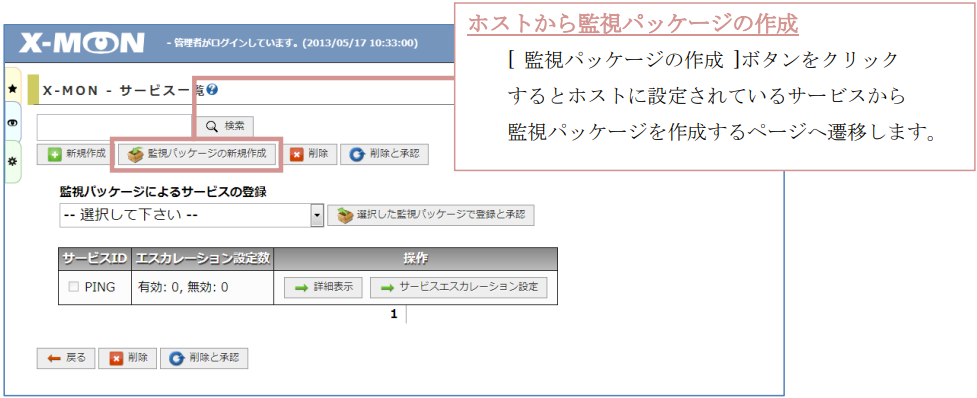
31.10.1.9. ショートカット機能
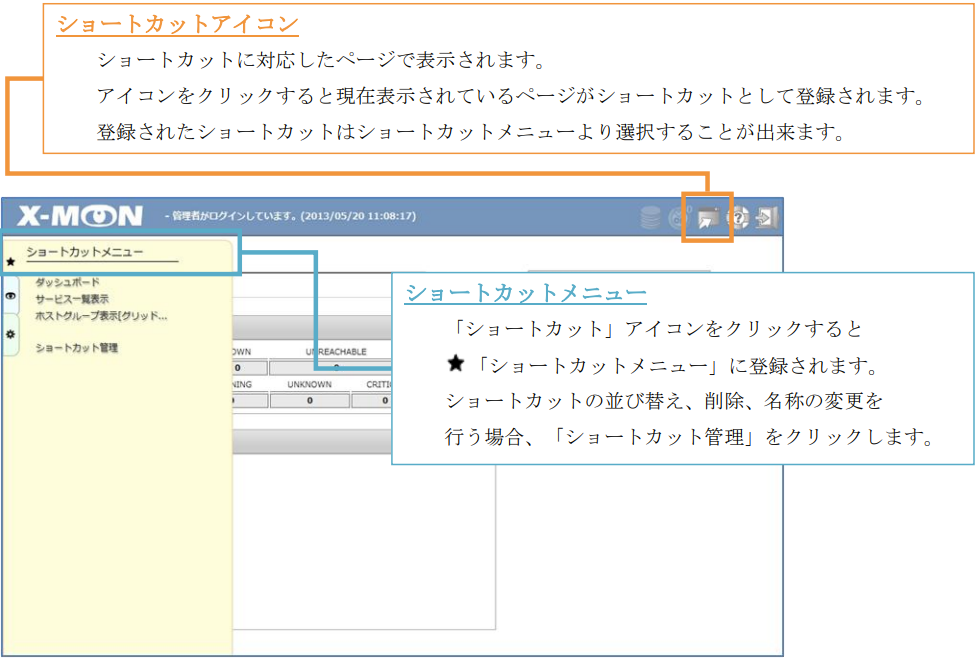
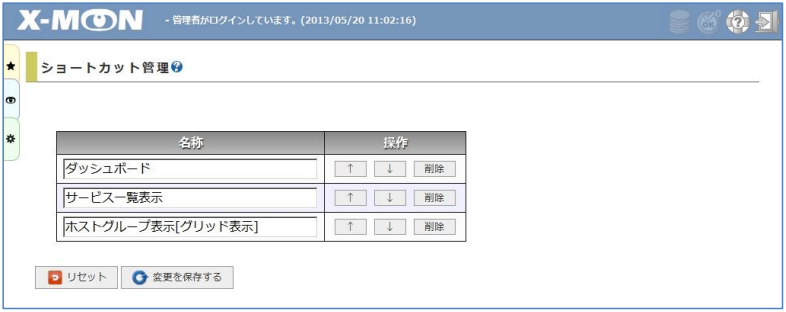
31.10.1.10. ホストの設定一括変更でロゴイメージが変更可能
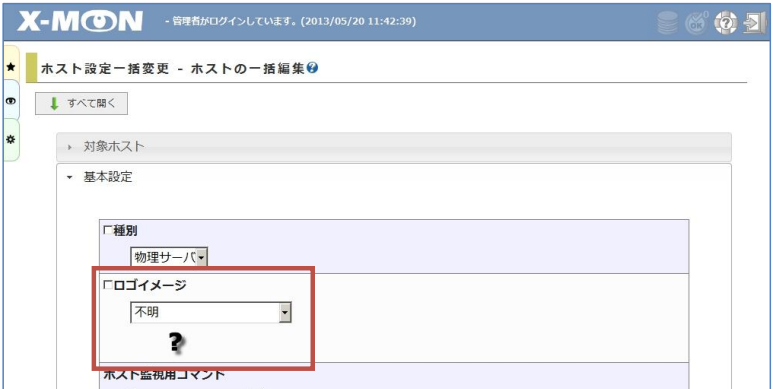
31.10.1.12. ヘッダーアイコンの変更
![]()
31.10.1.13. Nagios Core アップデート
X-MON のコアエンジン Nagios のバージョンを「3.4.4」より「3.5.0」へアップデートしました。
31.10.1.14. ユーザ追加時の必須項目を変更
31.10.2. 不具合の修正
31.10.2.1. 監視設定
監視中に除外時間帯に差し掛かると、再チェック時刻が深夜 00:00 になる
SNMP 監視 ネットワークインタフェース監視の設定項目に不必要な項目が追加されている
TRAFFIC 監視(複数インターフェイス合計)において、SNMP を用いて取得したカウンター値が桁あふれを起こした場合のみ値がおかしくなる
「このホストの全サービスを即座に再チェックする」をクリックした際に、アクティブチェックが無効のサービスまで強制的に監視が動作する
Web 改ざん警告管理にて、警告を消去した際即座に再チェックを行うように変更
Web 改ざん監視(一括監視)でリンクを辿る対象の URL を HTML ファイル内の URL のみに変更
Windows イベントログ警告管理にて、OS「Windows2003」のイベントログを監視した際に、時間が 9 時間遅れた値になる
31.10.2.2. エスカレーション関連
ホスト・サービス情報から「今すぐ通知及びエスカレーションを実行する」を実行した際に、エスカレーション登録された警告灯が点灯しない
バックアップバージョン xb3 以前のバックアップをリストアすると、X-MON からメールの送信が動作しない
31.10.2.3. 表示関連
ホスト ID 検索で「.(ドット)」が正しく検索できない
ホストやサービスを絞り込み表示している場合、対象のホストやサービスで障害が発生している時にアラートをあげるように修正
IE9 で「戻る」ボタンをクリックした際により詳細な遷移元に戻れるように修正
ホスト・サービス情報の「イベントログ」項目に NSClient++を用いた監視でかつ正常に監視が行えていない場合「ログ」項目が空白になる
ホスト・サービス情報にて、外部コマンド発行後の表示タブが、発行前と違う
SNMPTRAP 管理にて、NET-SNMP-VACM-MIB、NET-SNMP-PASS-MIB が一覧画面に表示されていない
構成管理画面にて、設置ラックの選択で 1U に 3 ホスト目を設置すると「ここに設置」のボタンがずれる場合がある
構成管理画面にて、設置ラック名が重複している場合、ラックの情報が正しく表示されない
31.10.2.4. グラフ関連
NRPE 経由での SWAP 監視のグラフが表示できない
しきい値および算出値の値を切り替えた際、別ウィンドウでの表示で設定が反映されない
サービスリソース表示画面でしきい値および算出値の切り替えが行えない
31.10.2.5. 管理機能
syslog 管理にて通知先グループを編集し対象ホストを追加した場合、X-MONが正常に再起動出来ない(Nagiosエラーが出力される)
親ホストに設定されているホストを削除するとX-MONが正常に再起動出来ない(Nagiosエラーが出力される)
ホストを登録した際、ネットワークがループするホスト関係の場合、X-MONが正常に再起動出来ない(Nagiosエラーが出力される)
ホスト検出の入力欄に不適切な文字が入力できる
ユーザの閲覧対象に含まれているホストグループが削除できる
アイコン管理にて、縦幅が 40px 未満の画像をアップロードした場合、正常に縮小されない
文字コード「SJIS」の MIB ファイルが「MIB ファイルの詳細」画面で文字化けする
ドキュメント管理にファイルのアップロードを行った際、ファイル名に半角スペースが含まれているとダウンロード時に半角スペースが+(プラス記号)に変換される
31.10.2.6. その他
X-MONアップデート時に snmptt パッケージがアップデートされてしまい、Trap を正常に監視できなくなる
バージョン 2.2 からのコンバート処理で、アイコンが正常にコンバートされない
システム情報に登録されたライセンスキーを誤ったライセンスキーで再登録を行った際、X-MON を操作できなくなる
ブラウザの Referer が無効の状態で、セットアップウィザードが完了しない
各設定の名称に;(セミコロン)を登録できないように変更しました。
31.11. X-MON 3.0.6
Release:2013/02/12
31.11.1. 新機能・改善内容
31.11.1.1. ロケーションマップ機能
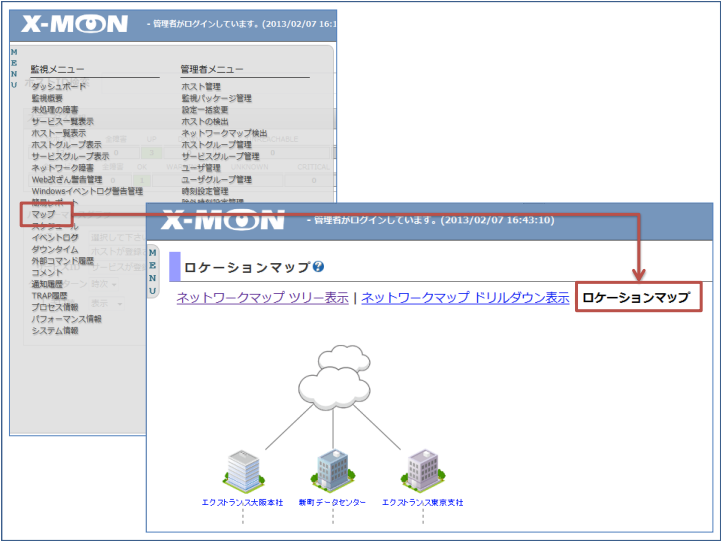
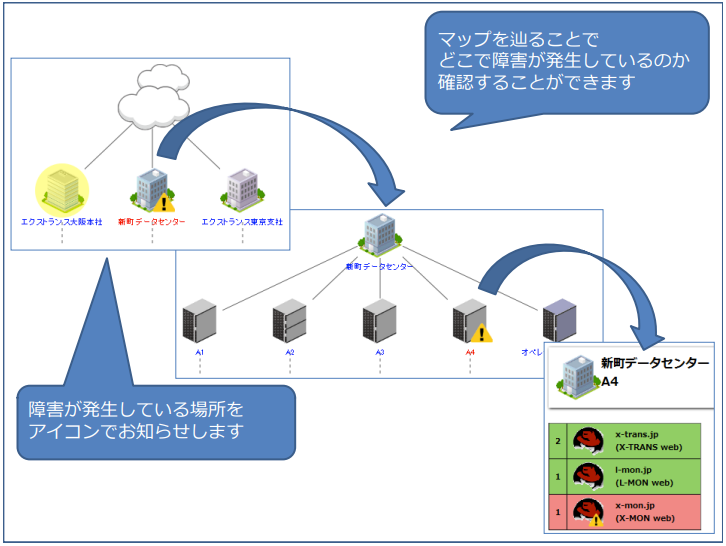
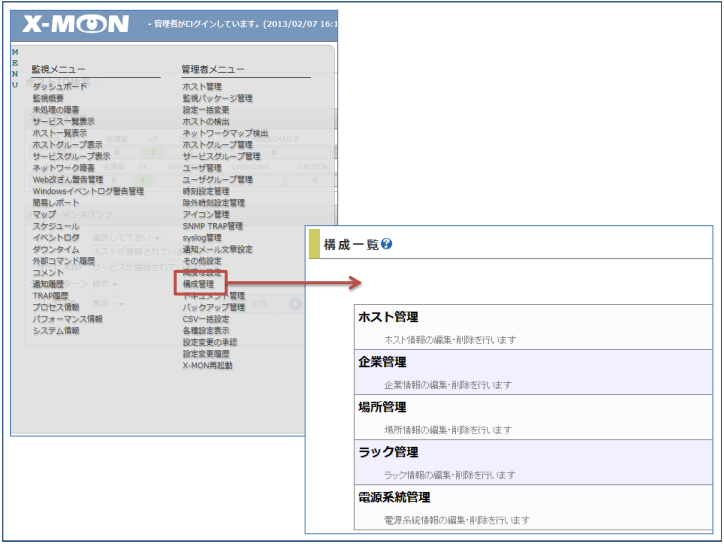
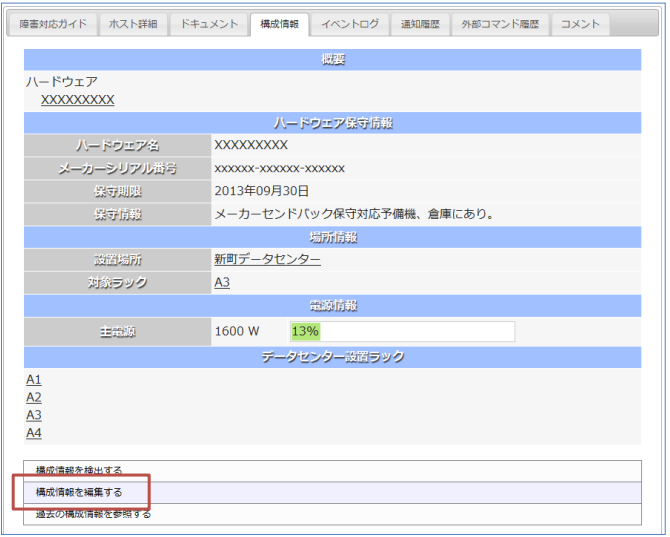
31.11.1.2. 外部リンク機能
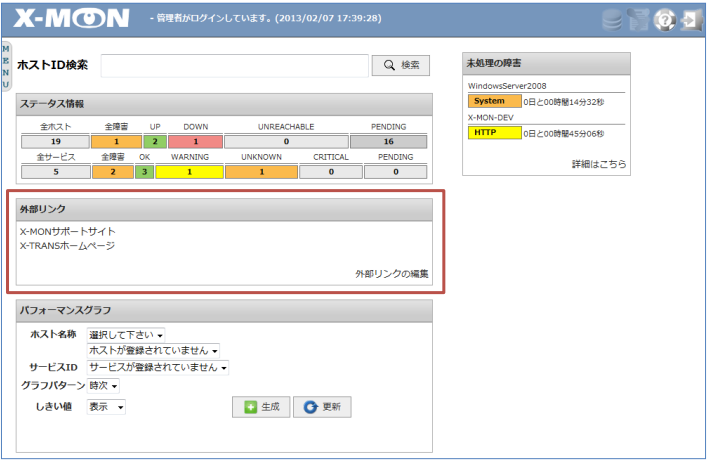
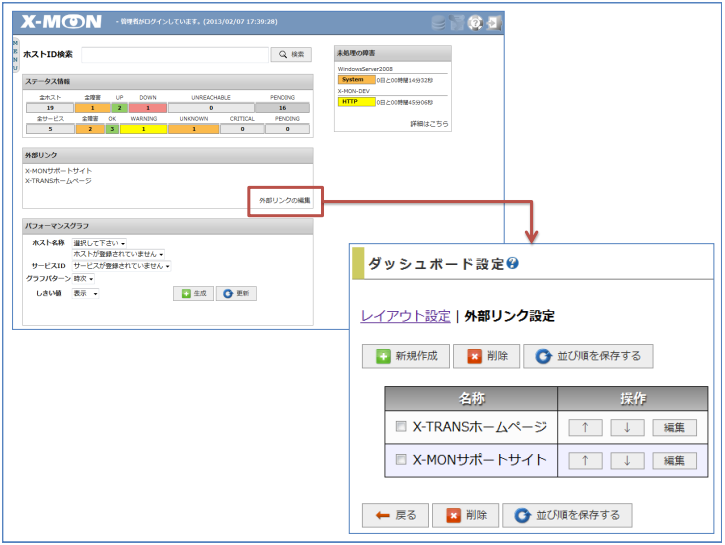
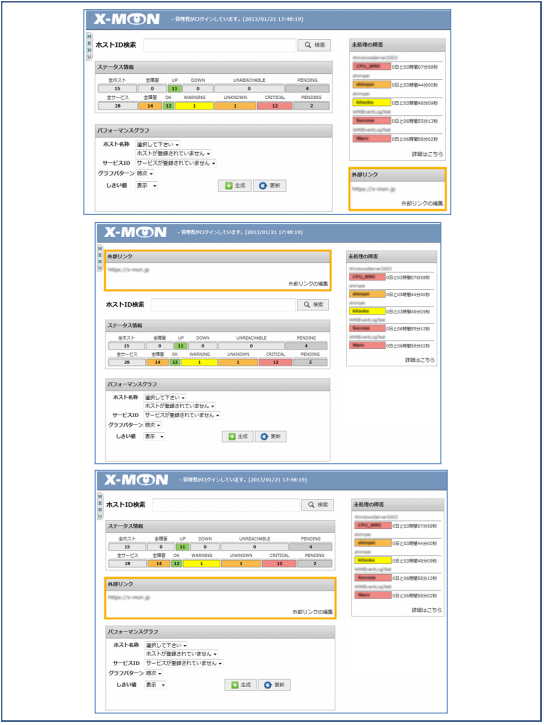
31.11.1.3. X-MON 全体の設定状況の表示機能の表示
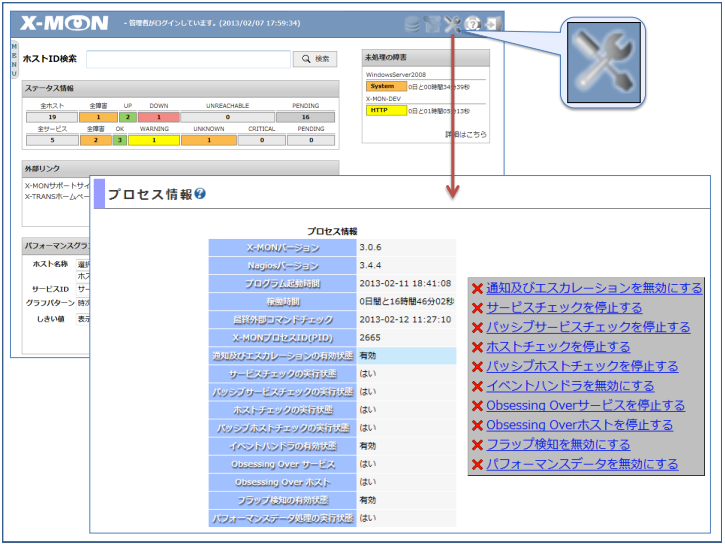
31.11.1.4. PING・TRACEROUTE コマンド実行機能
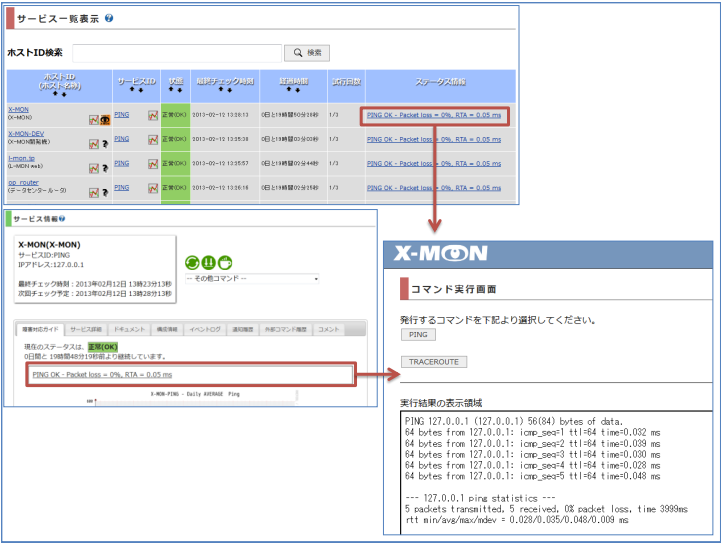
31.11.1.5. 監視プラグインの追加
31.11.1.6. 対応機器の追加
31.11.1.7. 設定一括変更の強化
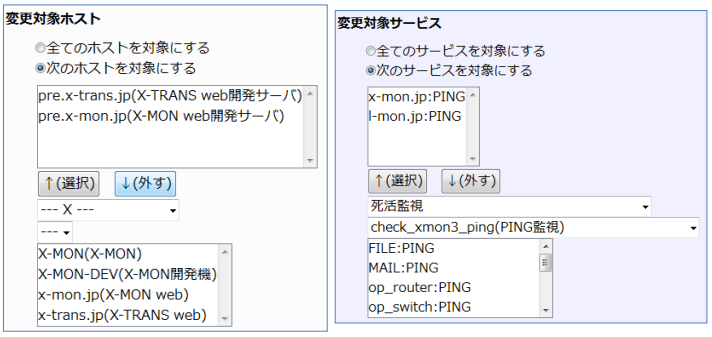
31.11.1.8. ホスト情報・サービス情報の改修
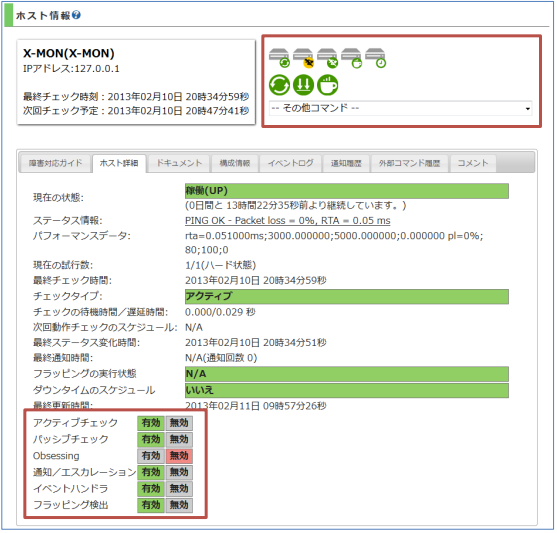
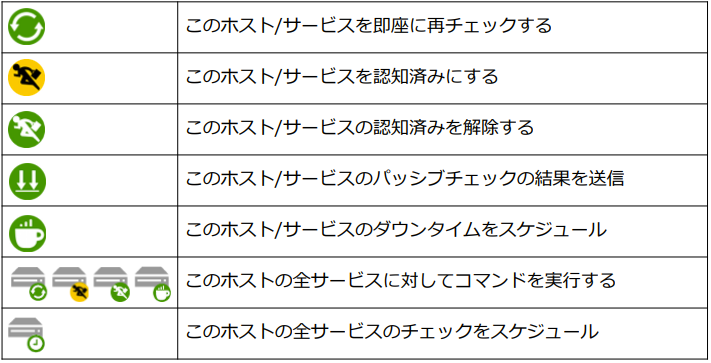
31.11.1.9. ステータス情報からのリンクの追加
31.11.1.10. Web 改ざん監視の強化
31.11.1.11. Windows イベントログ監視の強化
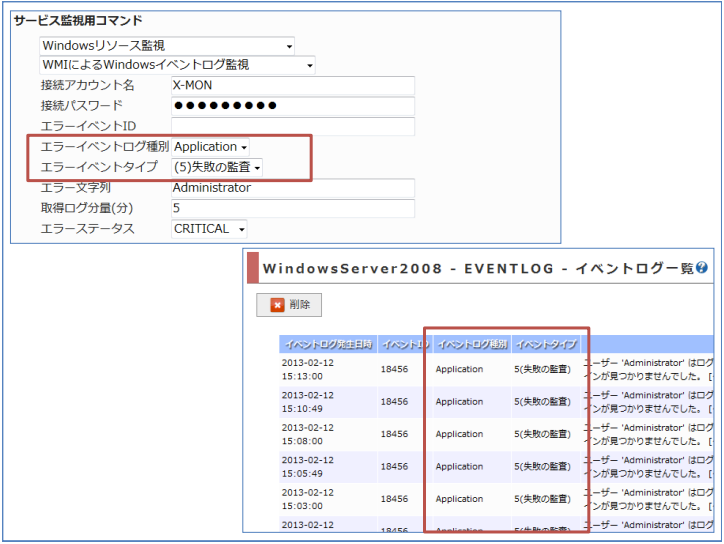
31.11.1.12. 監視プラグインのグラフ生成対応
31.11.1.13. その他変更箇所
31.12. X-MON 3.0.5
Release:2012/10/09
31.12.1. 新機能・改善内容
31.12.1.1. エスカレーション機能
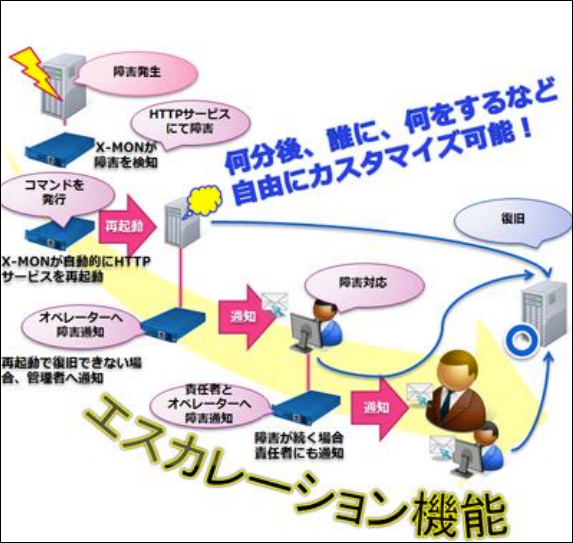
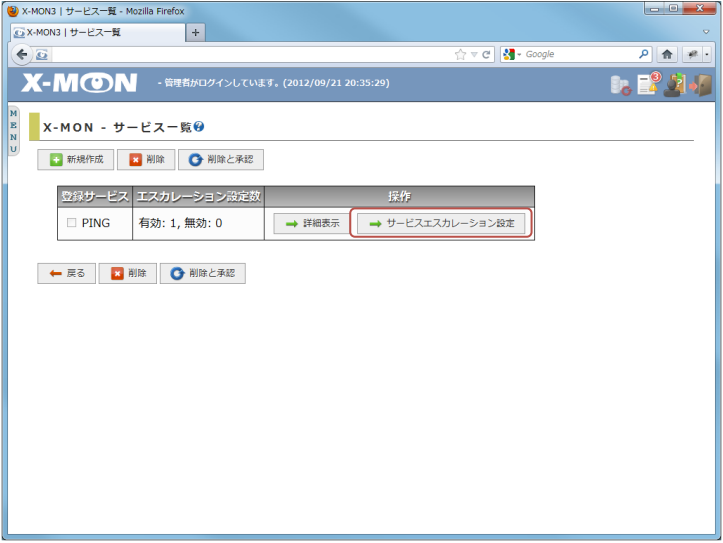
31.12.1.1.1. イベントハンドラよりエスカレーション機能への移行
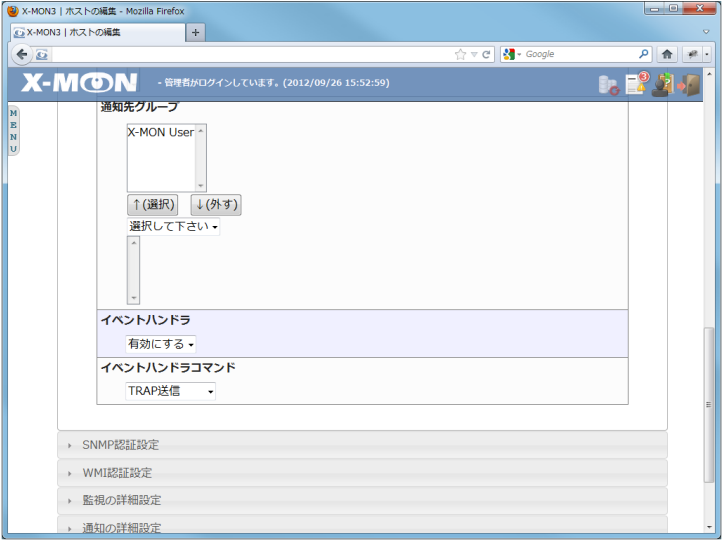
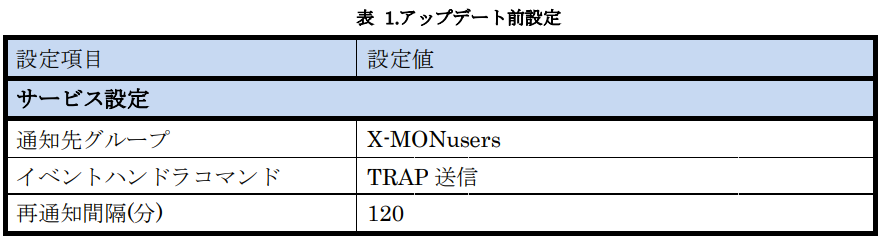
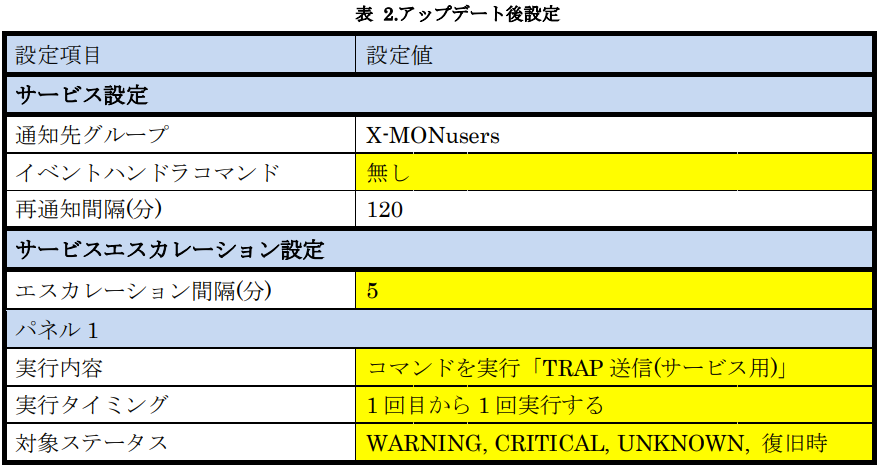
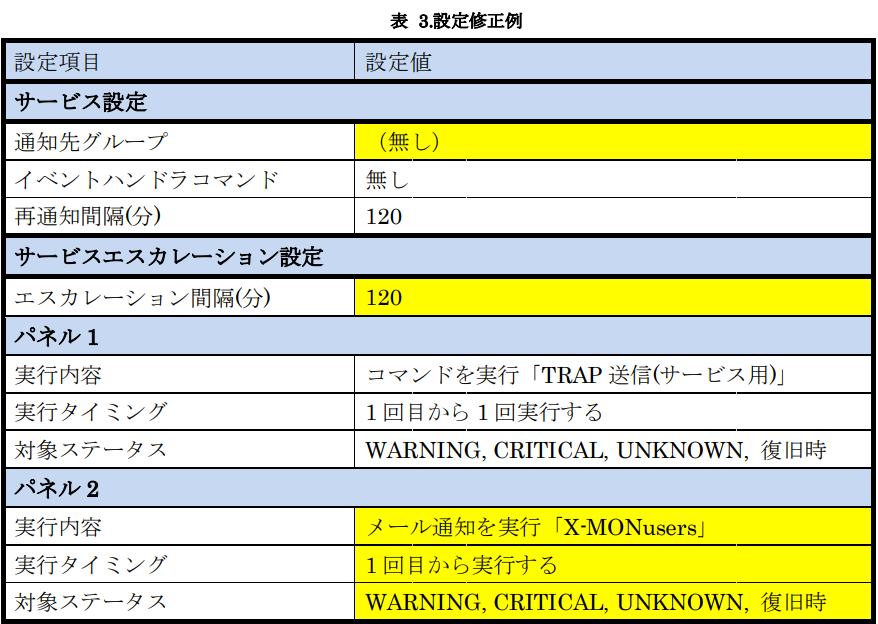
31.12.1.1.2. エスカレーション機能追加に伴い、一部削除制限の追加
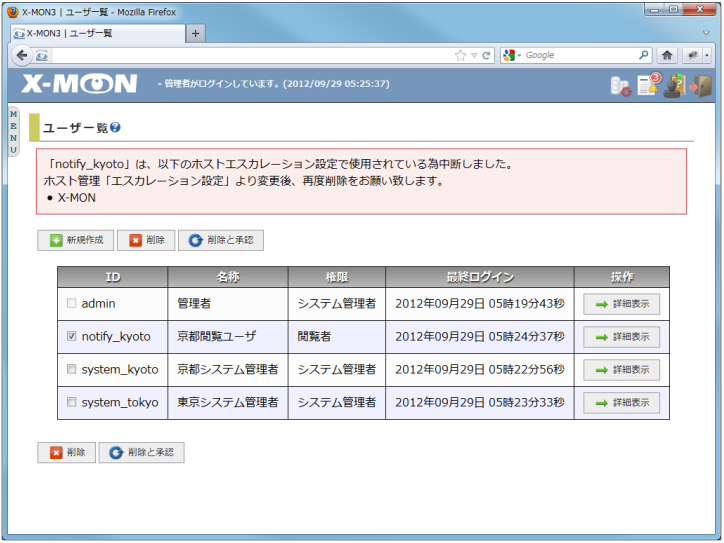
31.12.1.2. IPv6 での監視を追加
31.12.1.3. 一部の監視がグラフ表示に対応
31.12.1.4. Linux サーバ、Windows サーバ、ネットワーク機器の監視パッケージを追加
項目名 |
内容 |
|---|---|
Cisco2960-24 トラフィック監視 |
Cisco2960-24 に対応したトラフィック監視と PING 監視のサービスをホストに登録します。 |
Cisco2960-48 トラフィック監視 |
Cisco2960-48 に対応したトラフィック監視と PING 監視のサービスをホストに登録します。 |
Linux 標準監視 |
Linux の標準監視サービスをホストに追加します。 |
Linux メールサーバ監視 |
Linux の標準監視サービスとメール監視サービスをホストに追加します。 |
Linux MySQL サーバ監視 |
Linux の標準監視サービスと MySQL 監視サービスをホストに追加します。 |
Linux PostgreSQL サーバ監視 |
Linux の標準監視サービスと PostgreSQL 監視サービスをホストに追加します。 |
Linux Web サーバ監視 |
Linux の Web サーバ監視サービスをホストに追加します。 |
Windows 標準監視 |
Windows の標準監視と PING 監視サービスをホストに追加します。 |
Windows AD サーバ監視 |
Windows の Active Directory に対応した標準監視サービスをホストに追加します。 |
Windows DNS サーバ監視 |
Windows の DNS サーバ監視と PING 監視のサービスをホストに追加します。 |
Windows メールサーバ監視 |
Windows のメールサーバ監視と PING 監視のサービスをホストに追加します。 |
Windows Microsoft SQLServer 監視 |
Windows の Microsoft SQL Server 監視と PING 監視のサービスをホストに追加します。 |
Windows Web サーバ監視 |
Windows の Web サーバ監視サービスをホストに追加します。 |
31.12.1.5. Nagios コアの更新
31.12.1.6. 警告灯管理
31.12.1.6.1. オペレータ権限で使用可能
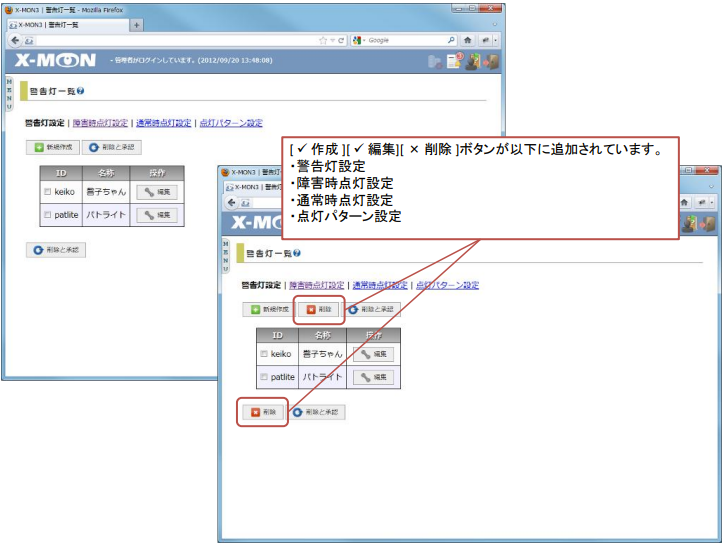
31.12.1.6.2. 障害時点灯設定の n 秒後の処理のデフォルトを変更
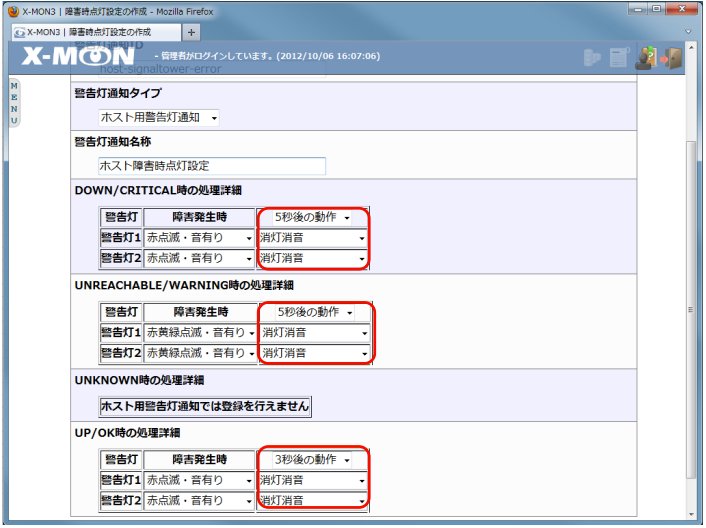
31.12.1.6.3. 通常点灯時の点灯条件の変更
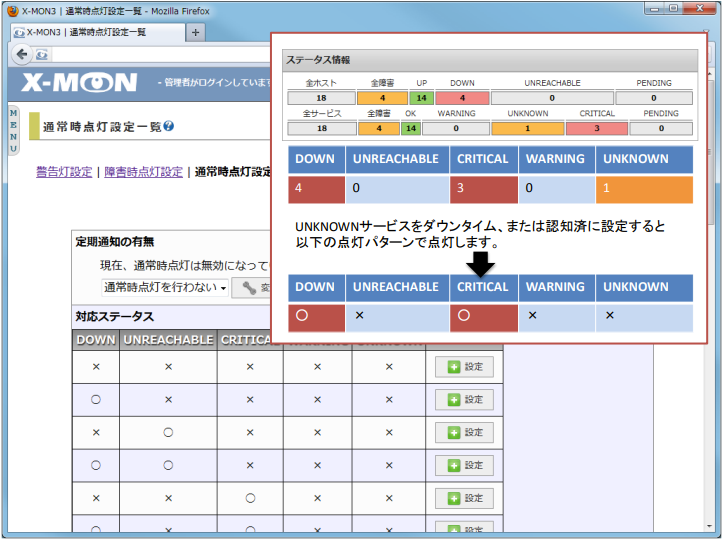
31.12.1.7. ホスト・サービス設定
31.12.1.7.1. 障害の再通知を行わない設定が可能
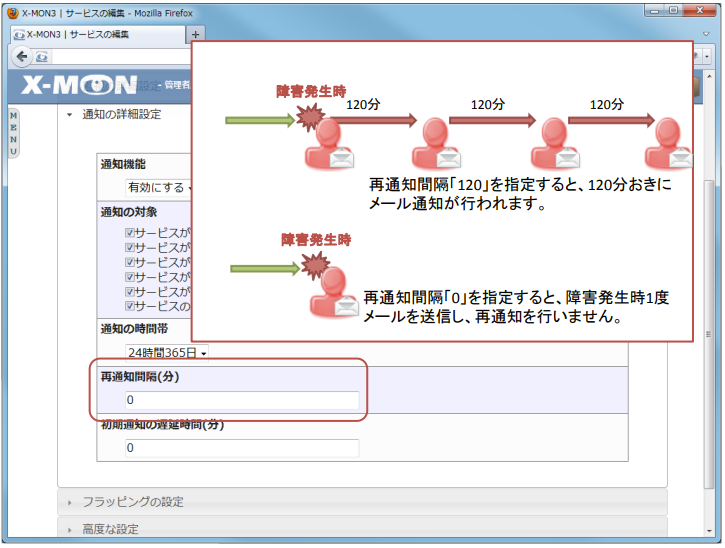
31.12.1.7.2. 設定項目の入力値の範囲を変更
設定項目 |
変更後の範囲 |
|---|---|
試行回数 |
1 から 1576800 まで |
監視間隔 |
0 から 1576800 まで |
再試行間隔(分) |
0 から 1576800 まで |
再通知間隔(分) |
0 から 1576800 まで |
初期通知の遅延時間(分) |
0 から 1576800 まで |
フラッピング検出の低しきい値(%) |
0 から 100 まで |
フラッピング検出の高しきい値(%) |
0 から 100 まで |
フレッシュネスしきい値(秒) |
0 から 94608000 まで |
設定項目 |
変更後の範囲 |
|---|---|
試行回数 |
1 から 1576800 まで |
監視間隔 |
0 から 1576800 まで |
再試行間隔(分) |
1 から 1576800 まで |
再通知間隔(分) |
0 から 1576800 まで |
初期通知の遅延時間(分) |
0 から 1576800 まで |
フラッピング検出の低しきい値(%) |
0 から 100 まで |
フラッピング検出の高しきい値(%) |
0 から 100 まで |
フレッシュネスしきい値(秒) |
0 から 94608000 まで |
31.12.1.8. ホスト・サービス情報
31.12.1.8.1. 整数値の監視を行っている SNMP 監視で文字列を検出時のステータスを変更
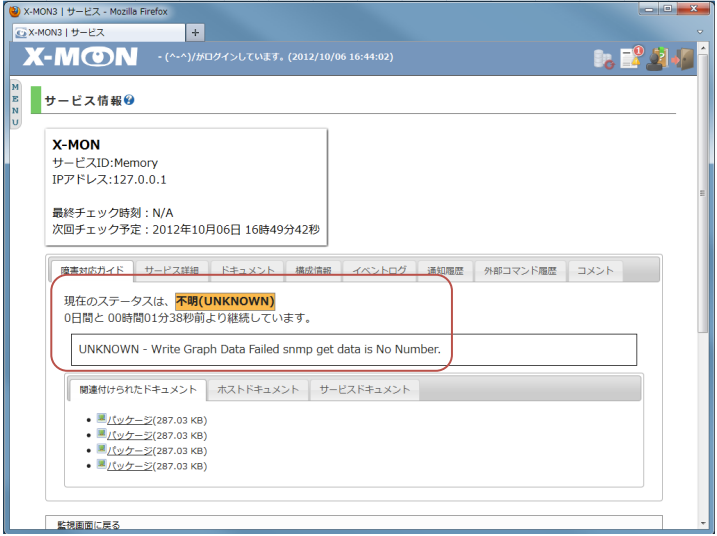
31.12.1.8.2. 分指定で通知及びエスカレーションを遅らせる時間を設定できるように変更
31.12.1.9. 通知履歴でメール通知とコマンド実行の履歴の絞り込み機能を追加
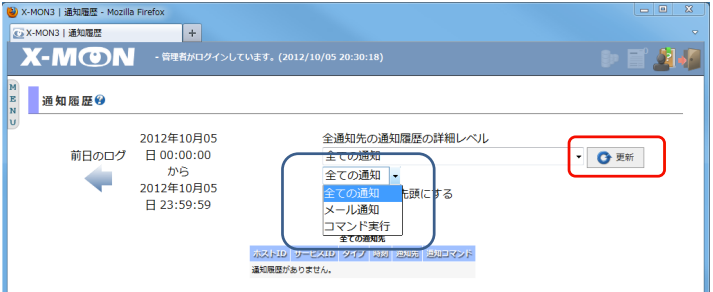

31.12.1.10. 設定一括変更のチェックコマンドをより細かく指定できるように変更
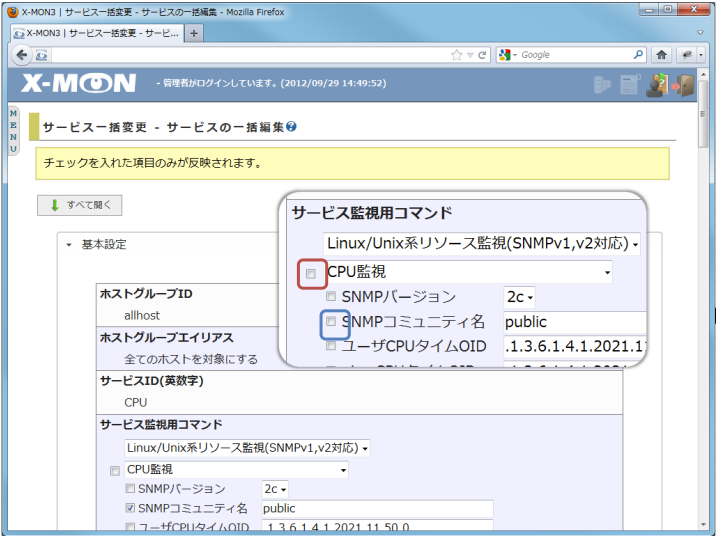
31.12.1.11. その他の更新
■ VMware CPU 監視のグラフ描画時に小数点以下の値も表示するよう変更
■ 監視チェック前のホスト・サービスに次回チェック予定時刻を表示
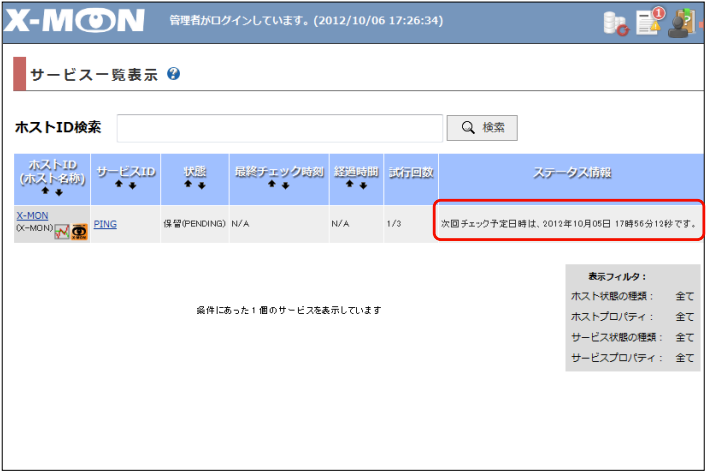
■ ユーザ ID の最大設定文字数を 64 文字に拡大
■ バックアップ管理にバージョン番号の表示
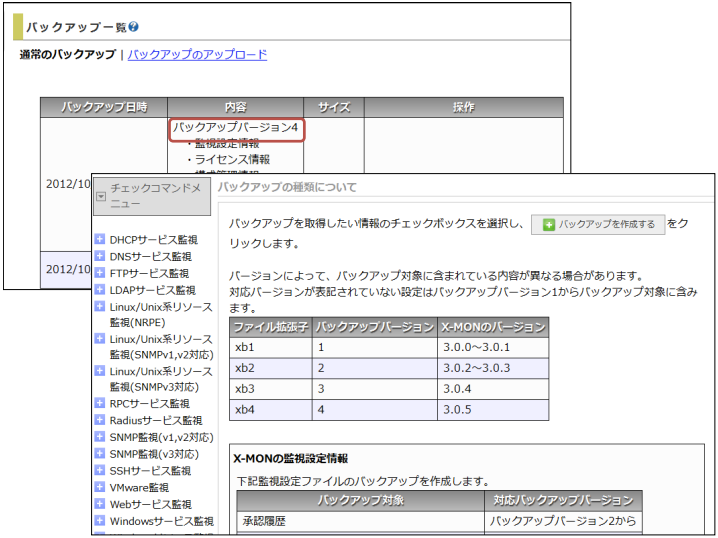
■ TRAP 受信時に制御記号を除去するよう変更
16 進数 |
文字 |
|---|---|
0x09 |
HT(水平タブ) |
0x0A |
LF(改行) |
0x0B |
VT(垂直タブ) |
0x0C |
FF(改ページ) |
0x0D |
CR(復帰) |
■ 管理メニュー「高度な設定」の「監視コマンド設定」の引数の入力欄を拡大しました。
31.13. X-MON 3.0.4
Release:2012/08/03
31.13.1. 新機能・改善内容
31.13.1.1. 監視コマンド及び監視プラグイン設定機能を追加
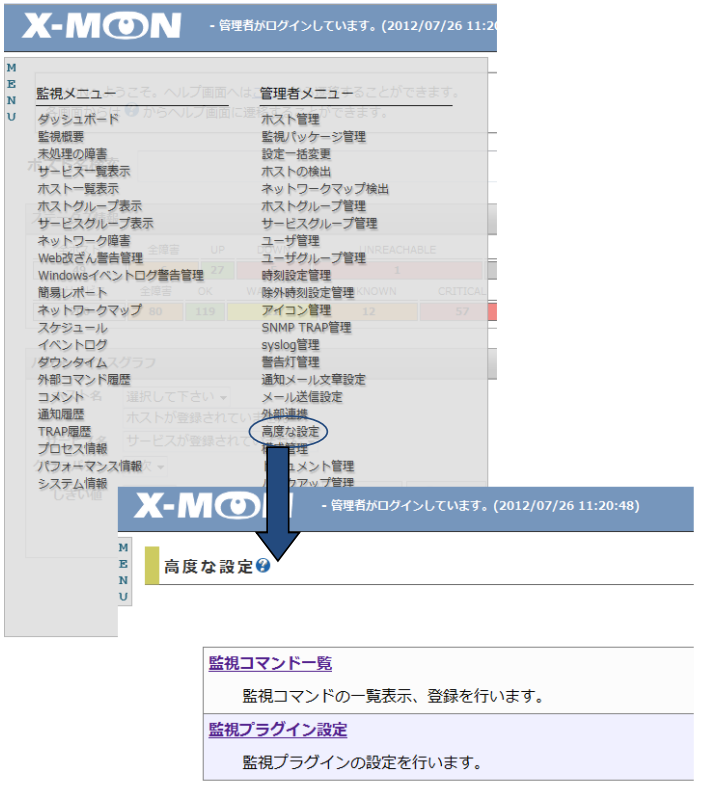
31.13.1.1.1. 監視プラグイン設定機能
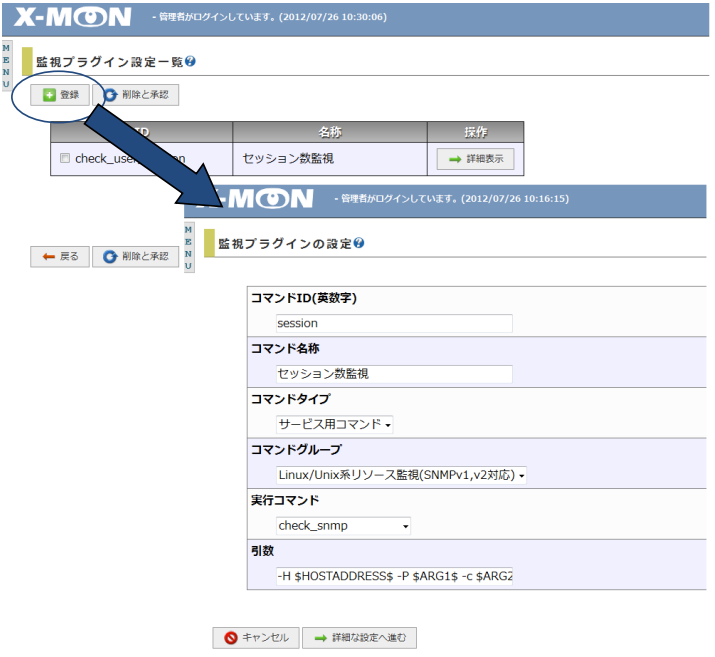
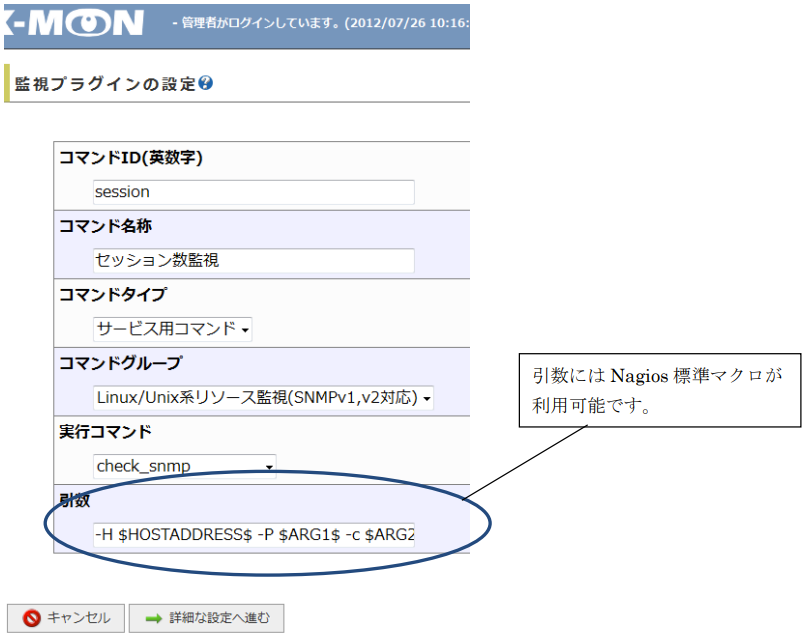
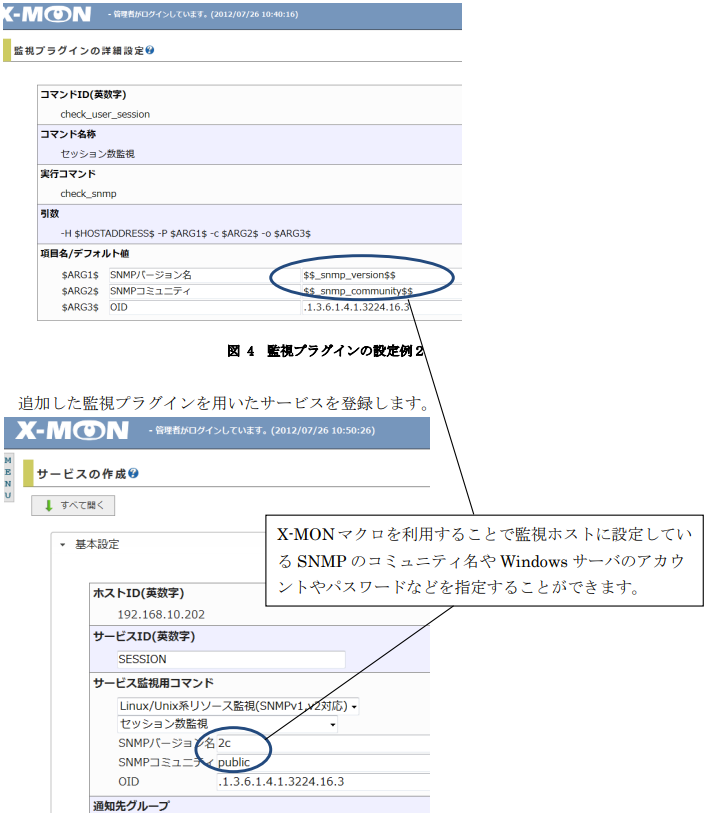
31.13.1.1.2. 監視コマンド設定機能
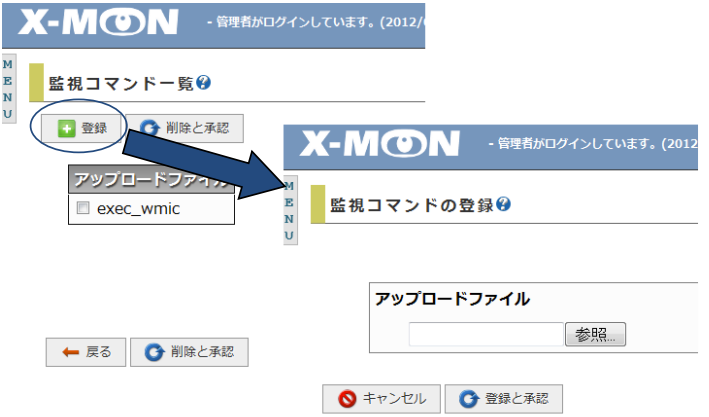
31.13.1.2. VMware 監視が vSphere5 に対応
31.13.1.3. ヘッダ部分のデザイン変更





31.13.1.4. Windows イベントログ警告管理の表示方法を変更
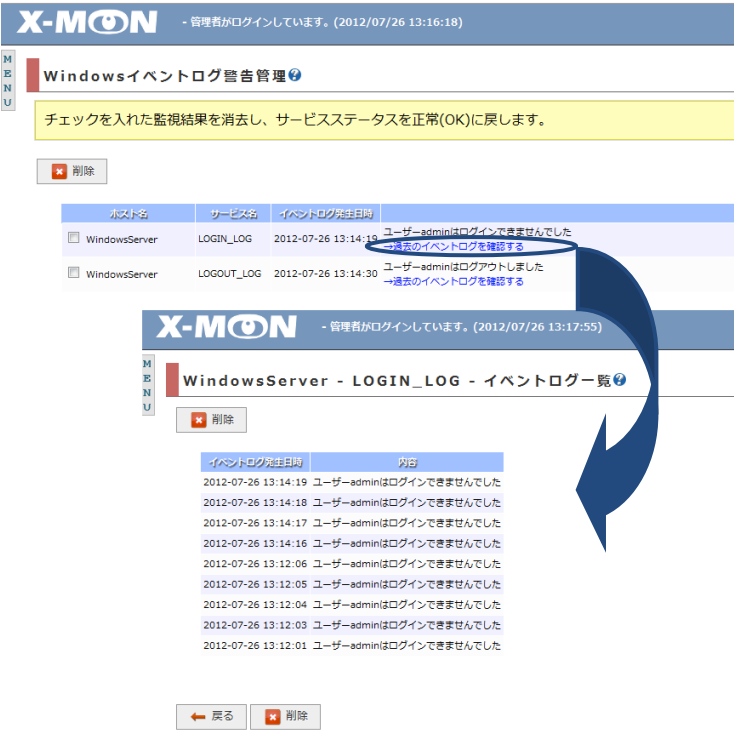
31.13.1.5. WMI による Windows イベントログ監視の機能追加
31.13.1.5.1. イベント ID の指定方法の追加
31.13.1.5.2. 設定項目の追加
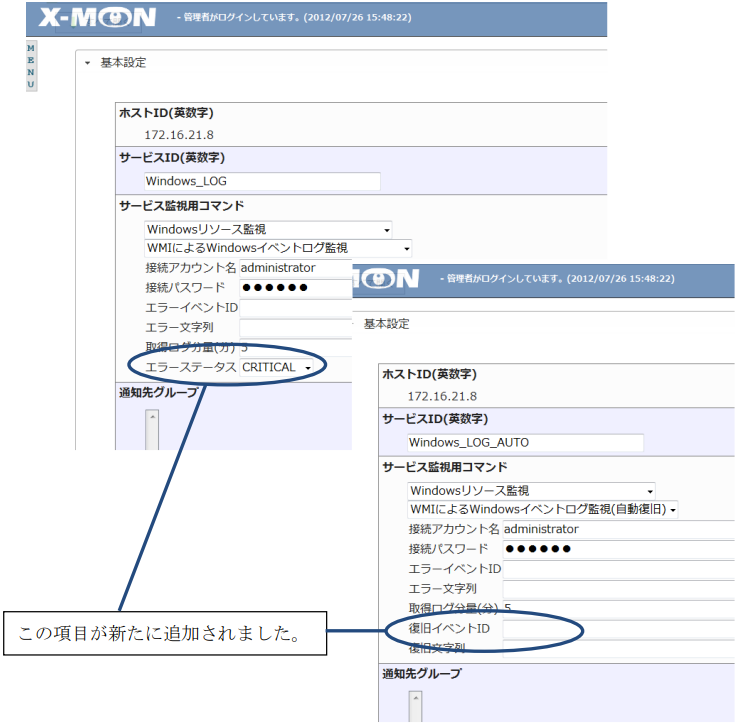
31.13.1.6. その他の更新
■ 時刻設定において、24:00-24:00 という時間の指定を許可するように変更しました
■ サービス作成時に下記のサービス ID を予約語として使用禁止としました
31.14. X-MON 3.0.3
Release:2012/06/08
31.14.1. 新機能・改善内容
X-MONからのSNMP TRAP送信機能の追加
SNMPによるWindowsリソース監視の追加(CPU, トラフィック, ディスク, メモリ)
Windowsイベントログ監視警告、Web改ざん監視警告をX-MONのログとしてバックアップ対象とする仕様変更
SNMPによるプロセス監視のWARNING、CRITICALしきい値に下限値設定の追加
警告灯点灯パターン「default」の名称を「消灯消音」に変更し、新たに「何も行わない」を追加
WMIを用いた監視において、WMIアカウント名にドメインも含めて指定できるように変更
NSClient++を用いたCPU監視でグラフ生成を行うように変更
31.14.2. 不具合の修正
[ 戻る ]ボタンクリック時の画面遷移の不具合
VMwareゲストOS監視において名称に半角括弧を含むゲストVMが監視できない不具合
WMIを用いた監視において特定の記号列を含むアカウント、パスワードの場合に監視が行えない不具合
X-MON2系からのコンバート処理でコンバートファイルに欠損があり中断した際にエラー文を一部表示するよう修正
X-MON2系からのコンバート処理でアイコン名称が未記入の場合、アイコンIDが名称に追記されない不具合
X-MON2系からのコンバート処理で構成情報がコンバートされない不具合
X-MON2系からのコンバート時にホスト「X-MON」のサービス「PING」グラフが再生成されない不具合
X-MONインストール時にパッケージが正常にダウンロードできずエラー出力される不具合
ネットワーク障害のコメントアイコン表示不具合
TRAP監視において、送信元でないホストからのTRAPを検知した場合もアラートが上がる不具合
ホスト登録の際にSNMP、WMI項目を入力後、サービス登録時プルダウン項目が設定値に指定されていない不具合
ステータスがソフト状態でも警告灯が点灯してしまう不具合
構成情報 設置するユニット数よりラック上部が少なくなると画面が崩れる不具合
構成情報 場所情報編集時に登録情報が取得できない不具合
NRPEによるDISK監視におけるグラフ描画時の単位の不具合
一部入力チェックの不具合修正
監視パッケージを使用したサービス登録時に認証情報が正しく展開されない不具合
snmpget, snmpwalkコマンドに関する不具合
CSVによるSNMP関連の情報のうち、SNMPver3のデータ登録が一部それぞれ違うカラムに入ってしまう不具合
SNMP認証情報に使用可能な記号のうち一部記号が使用できない不具合
CSV一括設定でSNMP認証情報が一部正常に格納されない不具合
NSCA受信設定の通信暗号化手法が変更できない不具合
ホストのNSCAが送信されない不具合
X-MON再起動時にNSCAの再起動に失敗する不具合
31.15. X-MON 3.0.2
Release:2012/05/07
31.15.1. 新機能・改善内容
CPUのコア数に応じて数値を割り最大値を100%にするCPU(コア数分割)監視プラグインを追加
従来のコメント機能をより強化したスレッドフロー型の「コメント」機能を追加
承認された内容が記録される「設定変更履歴」機能を追加
従来のコメント機能を外部コマンド履歴に名称変更(機能はそのままです)
ダッシュボードのパフォーマンスグラフ情報が再ログインしても表示していたグラフ情報が保持されるように変更
ダッシュボードのパフォーマンスグラフ生成時にしきい値の表示/非表示が出来るように変更
機能追加、バージョンアップによるヘルプ項目の追加と文言修正
新たにコメント機能を追加した為バックアップの対象にコメントの項目を追加
バックアップのログ情報に設定変更履歴の情報を追加
VMWARE監視について削除と監視方法に関するヘルプ項目を追加
ホスト管理やホスト検出時などでSNMPv3やWMIのパスワード情報は入力時や表示時にマスク処理をかけるよう変更
X-MON2.X系からコンバートした際に2.X系で使用していた監視コマンドも修正できるよう変更
31.15.2. 不具合の修正
31.15.2.1. 全体的な機能
各エイリアス名に記号が先頭で入った場合挙動がおかしくなる不具合
イベントログが定期処理で溜まらない不具合
31.15.2.2. 監視プラグイン
VMWARE監視で取得してきた値が極端に少ない場合取得値の表示がおかしくなる不具合
UDP監視にてタイムアウト時、ホストダウン時に正しく機能しない不具合
31.15.2.3. ダッシュボード
更新ボタンを押すとグラフの表示順が逆転する不具合
31.15.2.4. ホスト管理
SNMPv3の項目名が一部間違えて表示されていた不具合
31.15.2.5. ホスト検出
登録したイベントハンドラの情報がID値で表示されている不具合
31.15.2.6. ネットワークマップ検出
ネットワークマップ検出時にSNMP情報を取得できないホストの一部を検出対象に含めてしまう不具合
31.15.2.7. 警告灯管理
警告灯が登録されていない状態で障害時点灯が登録出来てしまう不具合
警告灯のエラー処理時、イベントハンドラの情報が保持されていない不具合
警告灯削除時に紐付けデータが残ってしまう不具合
警告灯管理の障害時点灯設定、通常時点灯設定にて新たに警告灯を追加後点灯設定の内容がずれて表示される不具合
31.15.2.8. 構成管理、構成情報
ページ内で開かれるミニウインドウで操作後、戻るのボタンを押すと遷移先が異なってしまう不具合
ラックに設置したホストを修正する際場所が表示されない不具合
構成情報、ドキュメント情報で過去に生成されたホスト名と同じホスト名を作成すると過去の紐付けデータが表示される不具合
31.15.2.9. 一括設定
マクロが含まれているサービスが正しく選択できない不具合
31.15.2.10. アイコン管理
ID値と名称が入れ替わって表示されてしまう不具合
31.15.2.11. バックアップ管理
バックアップ管理でリストアに成功してもX-MONの再起動案内が出ない不具合
31.15.2.12. 外部連携
親ホストIPアドレスの情報がアップデート時に上書きされてしまう処理を修正
31.15.2.13. セットアップウィザード
ホストの検出時のみライセンスが-1台で最大登録台数と認識される不具合
警告灯を設定した際ホストに紐付ける情報が表示されない不具合
31.15.2.14. コンバート
adminユーザの情報が一部消失する不具合
TRAPのサービスが一つも登録されていないと作業が中断してしまう不具合
既存のX-MON2.X系からの監視コマンドの修正が行えない不具合
X-MONが再起動できなくなるケースの不具合
アイコン情報が正しく移行できない不具合
ドキュメントが格納されない不具合
31.16. X-MON 3.0.1
Release:2012/04/12
31.16.1. 新機能・改善内容
ネットワークマップ検出時に、情報が取得できなかったホスト名を表示するように変更
31.16.2. 不具合の修正
ダッシュボード、レポートの選択時に日本語名を使ったホストが正常に呼び出せない不具合
バックアップにてRRDファイルリストア時に、グラフデータの蓄積が行われなくなる不具合
ドキュメント管理で削除時に一部不要な情報が残る不具合
レポートの更新時に順番が入れ替わってしまう不具合
ファイルサイズの大きなファイルをアップした時にエラー表示されない不具合
一部ページタイトルが正常に表示されない不具合
31.17. X-MON 3.0.0
Release:2012/04/02
 アイコン
アイコン